Page 1
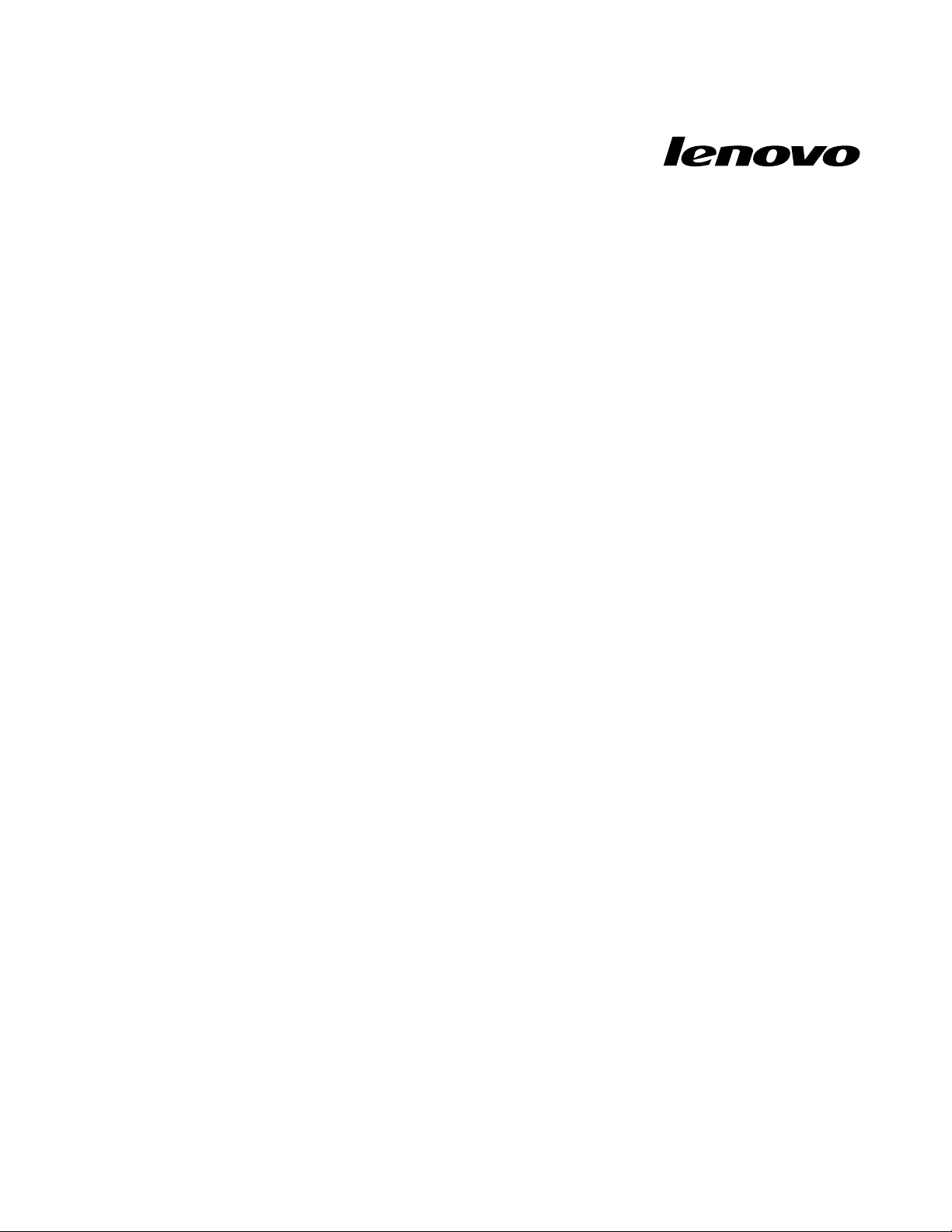
Benutzerhandbuch
LenovoB475eundB575e
Page 2
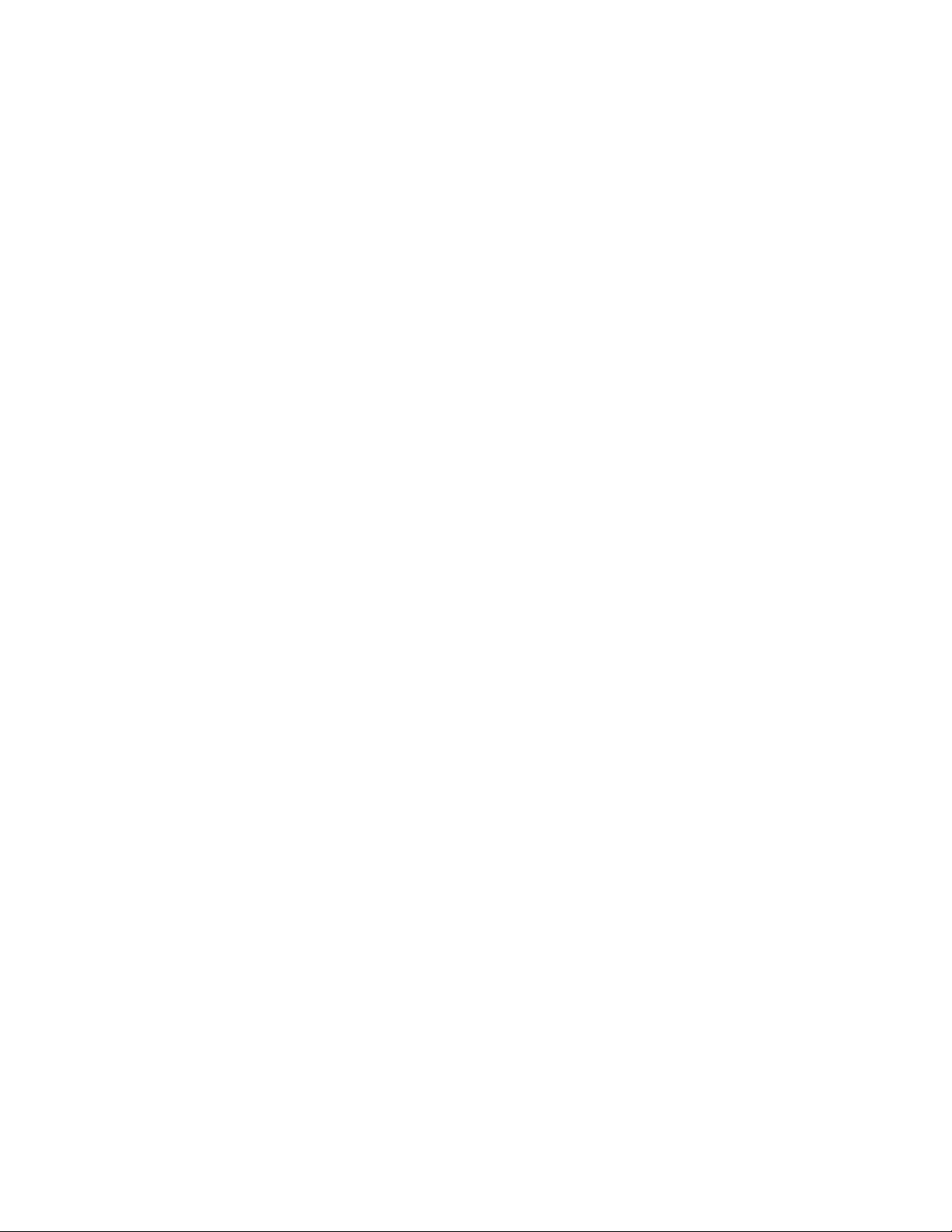
VorVerwendungdieserInformationenunddesdarinbeschriebenenProduktssolltenSiediefolgenden
Informationenlesen:
•Sicherheit,GarantieundEinrichtung
•RegulatoryNotice
•„WichtigeSicherheitshinweise“aufSeiteiv
•AnhangD„Bemerkungen“aufSeite75
DasHandbuchSicherheit,GarantieundEinrichtungunddieRegulatoryNoticendenSieaufderWebsite.
UmdieseDokumentezulesen,rufenSiedieAdressehttp://www.lenovo.com/UserManualsauf.
DritteAusgabe(Dezember2012)
©CopyrightLenovo2012.
HINWEISZUEINGESCHRÄNKTENRECHTEN(LIMITEDANDRESTRICTEDRIGHTSNOTICE):WerdenDatenoder
SoftwaregemäßeinemGSA-Vertrag(GeneralServicesAdministration)ausgeliefert,unterliegtdieVerwendung,
VervielfältigungoderOffenlegungdeninVertragNr.GS-35F-05925festgelegtenEinschränkungen.
Page 3
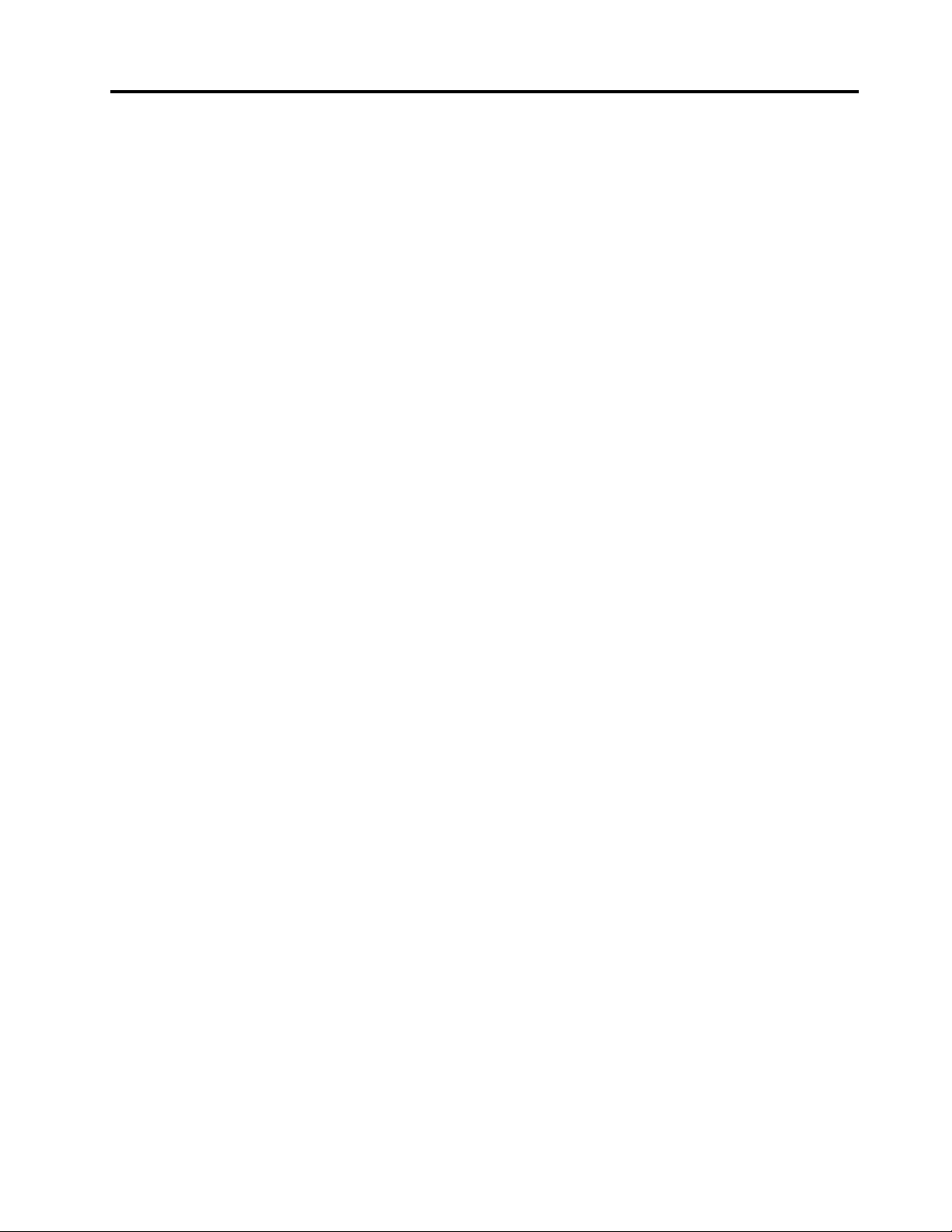
Inhaltsverzeichnis
WichtigeInformationen........iii
WichtigeSicherheitshinweise..........iv
Situationen,diesofortigeMaßnahmen
erfordern................iv
Sicherheitsrichtlinien...........v
Kapitel1.ÜberblicküberIhren
Computer................1
Ansichtvonoben..............1
Ansichtvonlinks...............3
Ansichtvonrechts..............5
Vorne...................6
Ansichtvonunten..............7
Statusanzeigen...............8
Funktionen................10
TechnischeDaten.............11
Kapitel2.Computerverwenden...13
HäuggestellteFragen...........13
TippszurVerwendungIhresComputers.....14
Handbücherlesen...........14
Stromversorgunganschließen.......14
Computereinschalten..........14
Betriebssystemkongurieren.......14
ComputerindenEnergiesparmodusversetzen
oderherunterfahren...........15
NetzteilundAkkuverwenden.........15
Akkuladezustandüberprüfen.......16
Wechselstromnetzteilverwenden.....16
Akkuauaden.............16
LebensdauerdesAkkusverlängern.....17
UmgangmitdemAkku.........17
TouchPadverwenden............17
Wiederherstellungstasteverwenden......19
Tastaturverwenden.............19
NumerischerTastenblock.........20
Funktionstastenkombinationen......20
LesegerätfürSpeicherkartenverwenden....22
SD-Karteeinsetzen...........22
SD-Karteentfernen...........22
Kapitel3.Netzverbindung
herstellen...............23
Kabelverbindung..............23
Hardwareverbindung..........23
Softwarekonguration..........24
DrahtloseVerbindung............24
Hardwareverbindung..........24
Softwarekonguration..........25
Kapitel4.SieundIhrComputer....27
EingabehilfenundKomfort..........27
HinweisezurErgonomie.........27
Kapitel5.Sicherheit..........29
Sicherheitsschlossanbringen.........29
Kennwörterverwenden...........29
Kapitel6.Übersichtzur
Wiederherstellung...........31
OneKeyRecoveryProunterdemBetriebssystem
Windows7verwenden...........31
LösenvonWiederherstellungsproblemen
unterdemBetriebssystemWindows7...31
Windows-Wiederherstellungsprogrammunterdem
BetriebssystemWindows8verwenden.....32
Kapitel7.Einheitenaustauschen...35
StatischeAuadungvermeiden........35
Akkuaustauschen.............35
Ersatzakkuaustauschen...........36
Festplattenlaufwerkaustauschen.......39
Speichermodulaustauschen.........43
Mini-PCI-ExpressCardfürdrahtlose
LAN-Verbindungenaustauschen........46
OptischesLaufwerkentfernen........49
Kapitel8.Fehlervermeidung.....53
AllgemeineTippszurFehlervermeidung.....53
PegedesComputersundUmgangmitdem
Computer................54
Kapitel9.Computerprobleme
beheben................59
Fehlerbehebung..............59
Akku-undStromversorgungsfehler.....59
FehleramLCD-Bildschirm........60
FehleranLaufwerkenoderanderen
Speichereinheiten............62
ProblememitdemProgramm„OneKey
RecoveryPro“.............62
Kennwortfehler.............63
FehlerbeiderTonwiedergabe.......63
AndereFehler.............63
©CopyrightLenovo2012
i
Page 4
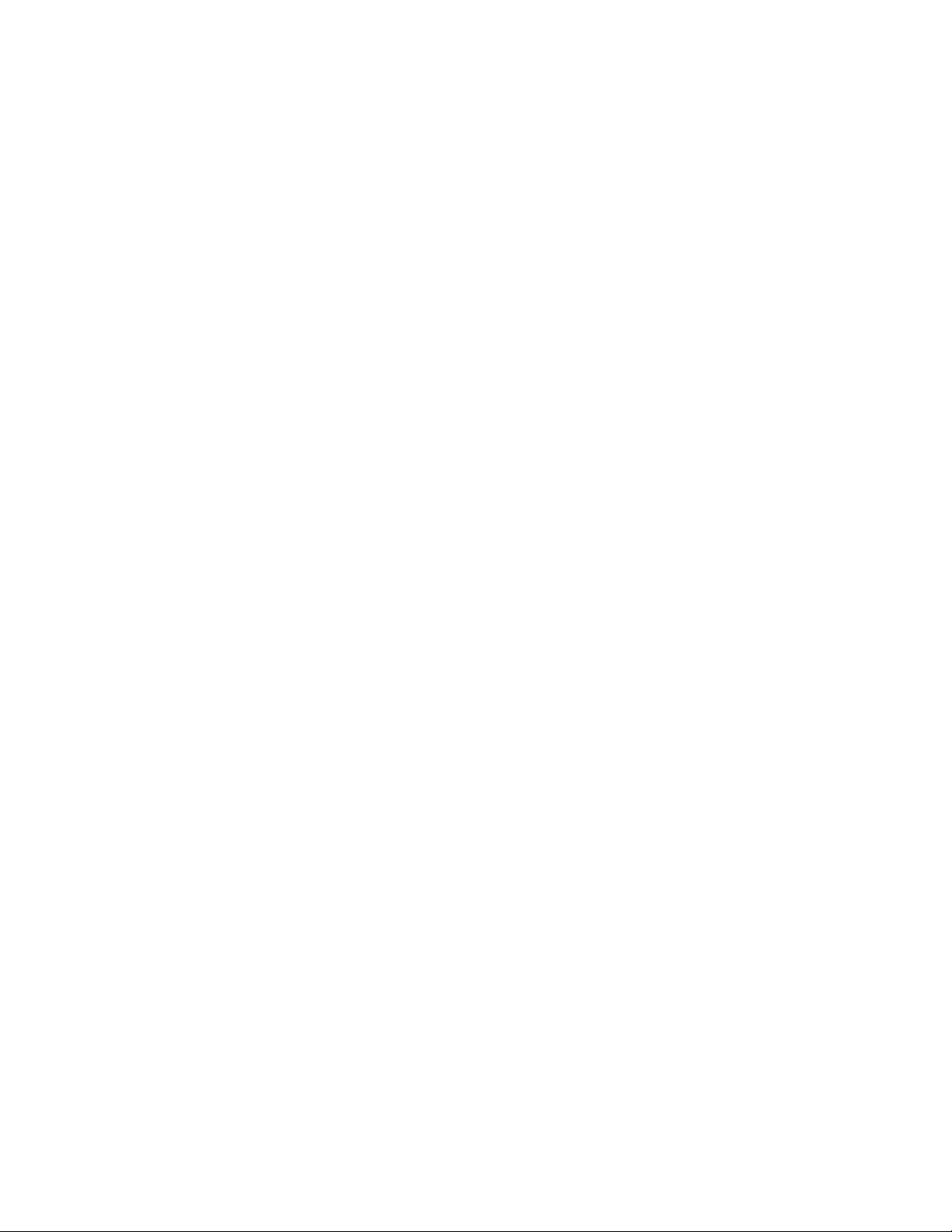
AnhangA.HinweisezurVerwendung
vonEinheiten.............65
InformationenzudrahtlosenEinheiten.....65
Exportbestimmungen............66
Hinweisezurelektromagnetischen
Verträglichkeit...............66
FCC-Konformitätserklärung(Federal
CommunicationsCommission)......66
AnhangB.HinweisezuElektro-und
Elektronikaltgeräten(WEEE)undzur
Wiederverwertbarkeit.........69
China-HinweiszuElektro-undElektronikaltgeräten
(WEEE)..................69
WichtigeInformationenzuElektro-und
Elektronikaltgeräten(WEEE).........69
HinweisezurWiederverwertunginJapan....70
InformationenzurWiederverwertung/Entsorgung
fürBrasilien................70
Batterie-Recycling-Informationenfürdie
EuropäischeUnion.............71
Batterie-Recycling-InformationenfürdieUSAund
Kanada.................71
Batterie-Recycling-InformationenfürT aiwan...72
AnhangC.Richtliniezur
BeschränkungderVerwendung
gefährlicherStoffe(RoHS=
RestrictionofHazardousSubstances
Directive)...............73
ChinaRoHS................73
TürkischeRoHS..............73
UkraineRoHS...............73
IndienRoHS...............74
AnhangD.Bemerkungen.......75
InformationenzumENERGYSTAR-Modell....76
Marken.................76
Index..................79
iiBenutzerhandbuch
Page 5
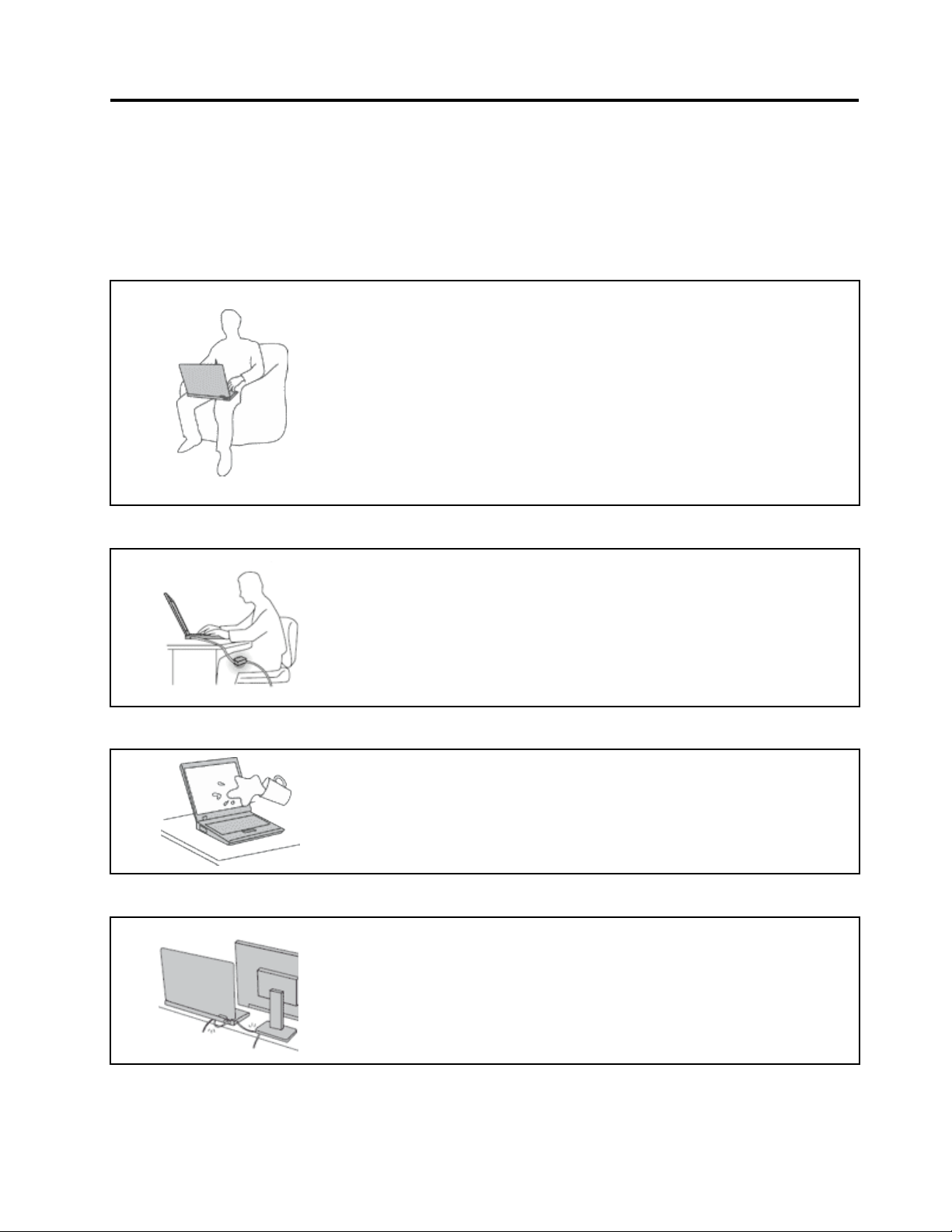
WichtigeInformationen
BeiBeachtungdernachfolgendaufgeführtenHinweisewirdIhnenderComputernochlangeFreude
bereiten.AndernfallskanneszuHautreizungenoderVerletzungenkommen,oderamComputerkönnen
Fehlerauftreten.
SchützenSiesichvordervomComputererzeugtenWärme.
WennderComputereingeschaltetistoderderAkkuaufgeladenwird,können
dieUnterseite,dieHandauageundandereKomponentendesComputers
Wärmeabgeben.WelcheTemperaturerreichtwird,richtetsichnachder
SystemaktivitätunddemLadezustanddesAkkus.
EinlängererHautkontaktkannsogardurchdieKleidunghindurchzu
HautirritationenoderimschlimmstenFallzuHautverbrennungenführen.
•VermeidenSiees,dieKomponentendesComputers,diesicherwärmen,
übereinenlängerenZeitraummitdenHänden,denOberschenkelnoder
einemanderenKörperteilzuberühren.
•LegenSiewährendderArbeitmitderT astaturregelmäßigkurzePausenein,
undnehmenSiedabeidieHändevonderHandauage.
SchützenSiesichvordervomNetzteilerzeugtenWärme.
DasNetzteilerwärmtsich,wennesandenComputerangeschlossenundmit
einerNetzsteckdoseverbundenist.
EinlängererHautkontaktkannsogardurchdieKleidunghindurchzu
Hautverbrennungenführen.
•VermeidenSiees,dasNetzteilübereinenlängerenZeitraumzuberühren,
wennSieesverwenden.
•VerwendenSieeinNetzteilniemals,umz.B.IhreHändeaufzuwärmen.
SchützenSiedenComputervorFeuchtigkeit.
BewahrenSieinderNähedesComputerskeineFlüssigkeitenauf,umdas
VerschüttenvonFlüssigkeitenaufdemComputerunddieGefahreines
elektrischenSchlagszuvermeiden.
SchützenSiedieKabelvorBeschädigungen.
BehandelnSieKabelimmersorgfältig;beschädigenoderknickenSiesienicht.
VerlegenSieDFV-Leitungen,KabelvonNetzteilen,Mäusen,Tastaturen,
DruckernundanderenelektronischenGerätenso,dasssienichtvomComputer
odervonanderenObjekteneingeklemmtwerden,BenutzernichtüberdieKabel
stolpernoderdarauftretenkönnenundderBetriebdesComputersnichtauf
andereWeisebehindertwird.
©CopyrightLenovo2012
iii
Page 6
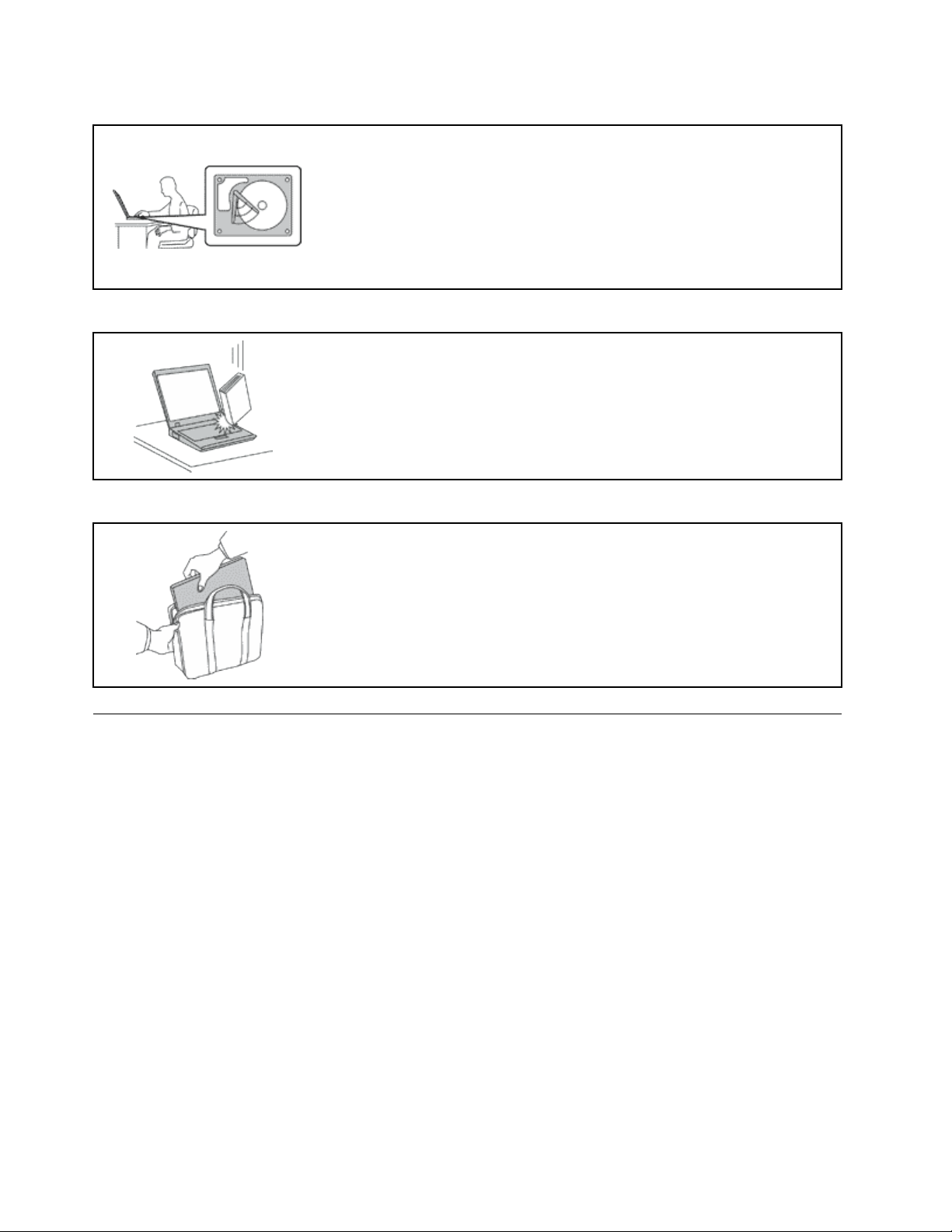
SchützenSiedenComputerunddiedaraufgespeichertenDaten,wennSieihntransportieren.
BevorSieeinenComputermiteinemFestplattenlaufwerktransportieren,gehen
SienacheinemderfolgendenVerfahrenvor,undstellenSiesicher,dassder
Betriebsspannungsschalterblinktodernichtleuchtet:
•SchaltenSiedenComputeraus.
•VersetzenSiedenComputerindenEnergiesparmodus.
•VersetzenSiedenComputerindenHibernationsmodus.
SievermeidendamitSchädenamComputerundmöglicheDatenverluste.
GehenSievorsichtigmitdemComputerum.
VermeidenSieErschütterungendesComputers,desBildschirmsundderexternen
Einheiten,wiez.B.Stöße,Fallenlassen,VibrationenundVerdrehungen,und
vermeidenSieKratzerandenEinheiten.LegenSiekeineschwerenGegenstände
aufdemComputer,demBildschirmunddenexternenEinheitenab.
GehenSiebeimTragendesComputersvorsichtigvor.
•WählenSiefürdenTransporteinenqualitativhochwertigenTransportbehälter,
durchdenErschütterungenaufgefangenwerdenundderComputergeschütztist.
•BringenSiedenComputernichtineinemvollenKofferodereinervollenTasche
unter.
•BevorSieIhrenComputerineinenT ransportbehälterlegen,schaltenSieihn
ausoderversetzenSieihnindenEnergiesparmodusoderindenRuhezustand.
LegenSiedenComputernichtindenTransportbehälter,solangeernoch
eingeschaltetist.
WichtigeSicherheitshinweise
DieseInformationengebenIhnenAuskunftüberdensicherenUmgangmitIhremNotebook-Computer.
BeachtenSiealleInformationen,dieimLieferumfangIhresComputersenthaltensind,undbewahrenSiesie
auf.DurchdieInformationenindiesemDokumentwerdendieBedingungenIhrerKaufvereinbarungoder
derLenovo
®
-GarantienichtaußerKraftgesetzt.
DieSicherheitunsererKundenspielteinegroßeRolle.UnsereProduktewerdenmitdemZielentwickelt,
sicherundeffektivzusein.DennochsolltenSieimmerbeachten,dassessichbeiComputernum
elektronischeGerätehandelt.Netzkabel,NetzteileundandereKomponentenkönnenSicherheitsrisiken
verursachen,dievorallembeifalscherVerwendungdieserKomponentenzuPersonen-oderSachschäden
führenkönnen.UmdieseRisikenzuverringern,befolgenSiedieAnweisungenindiesemDokumentgenau.
SiekönnensichselbstvorGefahrenschützenundeinesichereUmgebungfürdieArbeitmitdemComputer
schaffen,indemSiesichsowohlandieInformationenindiesemDokumentalsauchandieimLieferumfang
desProduktsenthaltenenAnweisungenhalten.
Situationen,diesofortigeMaßnahmenerfordern
ProduktekönnendurchfalscheVerwendungoderNachlässigkeitbeschädigtwerden.EinigeSchäden
anProduktenkönnensobeträchtlichsein,dassdasProduktnichterneutverwendetwerdensollte,
bisesvoneinerautorisiertenServicekraftüberprüftund,fallserforderlich,repariertwurde.
ivBenutzerhandbuch
Page 7
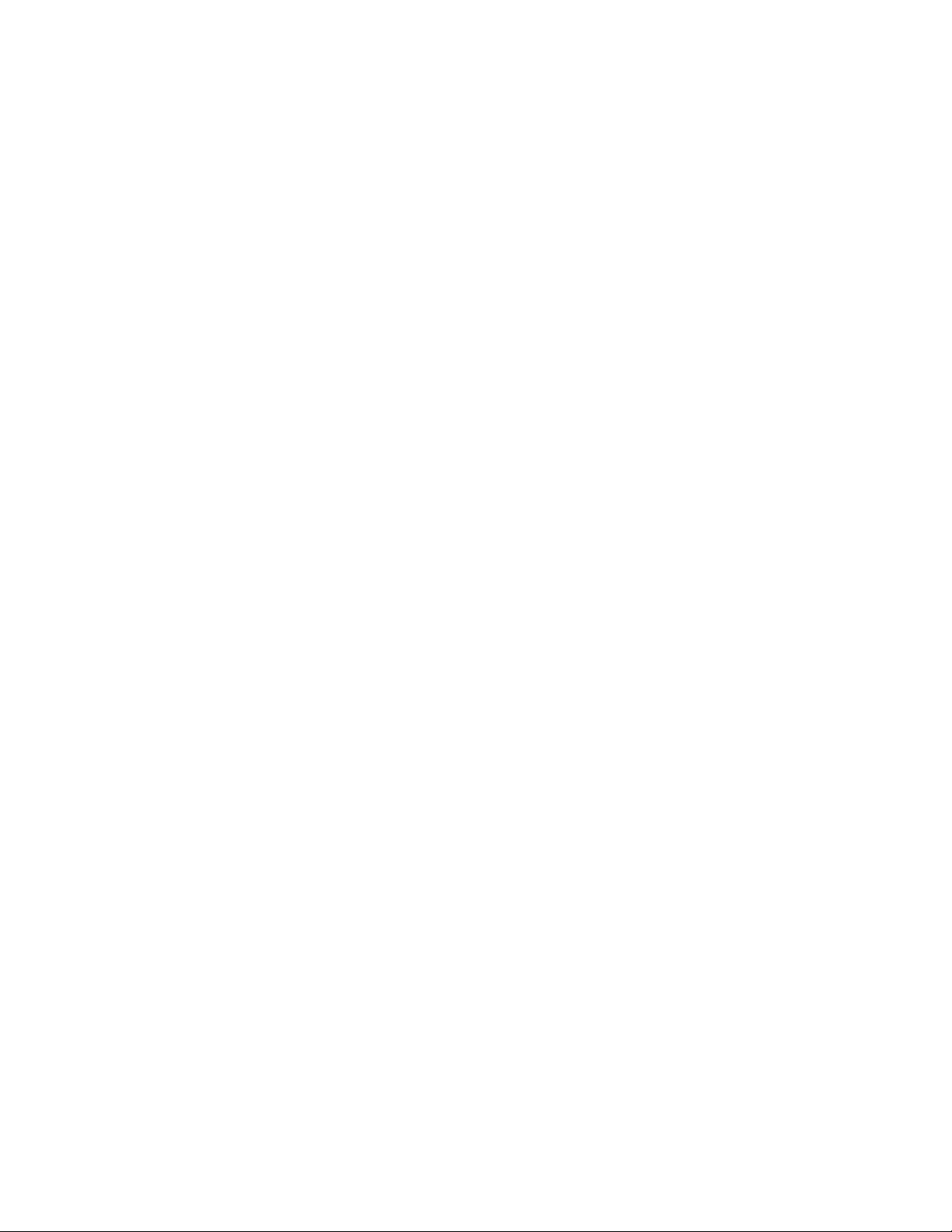
LassenSiedasProdukt,wiejedesandereelektronischeGerät,nichtunbeaufsichtigt,wennes
eingeschaltetist.InsehrseltenenFällenkanneszumAuftretenvonGerüchenoderzumAustrittvon
RauchundFunkenausdemProduktkommen.EskönnenauchGeräuschewieKnallen,Knacken
oderRauschenzuhörensein.Dieskannlediglichbedeuten,dasseineinterneelektronische
KomponenteineinersicherenundkontrolliertenWeiseausgefallenist.Allerdingskanndiesauch
aufeinpotenziellesSicherheitsrisikohindeuten.GehenSieindiesemFallkeineRisikenein,und
versuchenSienicht,dieUrsacheselbstherauszunden.WendenSiesichandasCustomerSupport
Center,umweitereAnweisungenzuerhalten.EineListederTelefonnummernfürService-und
UnterstützungsleistungenndenSieaufderfolgendenWebsite:
http://www.lenovo.com/support/phone
ÜberprüfenSieinregelmäßigenAbständen,obIhrComputerunddiezugehörigenKomponenten
Schäden,VerschleißspurenoderAnzeicheneinesSicherheitsrisikosaufweisen.VerwendenSiedas
Produktnicht,wennSieZweifelameinwandfreienZustandeinerKomponentehaben.WendenSie
sichandasCustomerSupportCenteroderdenProdukthersteller,umAnweisungenzurÜberprüfung
und,fallserforderlich,zurReparaturdesProduktszuerhalten.
FürdenunwahrscheinlichenFall,dasseinerderfolgendenUmständeeintritt,oderwennSie
irgendwelcheSicherheitsbedenkenbezüglichIhresProduktshaben,beendenSiedieVerwendungdes
Produkts,undunterbrechenSiedieVerbindungzurStromquelleundzuTelekommunikationsleitungen,
bisSiemitdemCustomerSupportCenterKontaktaufnehmenkönnenundAnweisungenzurweiteren
Vorgehensweiseerhalten.
•Netzkabel,Netzstecker,Netzteile,VerlängerungskabeloderÜberspannungsschutzeinrichtungensind
rissig,brüchigoderbeschädigt.
•AnzeichenvonÜberhitzungwieRauch,FunkenoderFeuertretenauf.
•SchädenamAkku,selbständigesEntladendesAkkusoderAblagerungvonKorrosionsmaterialam
Akkutretenauf.
•GeräuschewieKnacken,Rauschen,KnallenoderstrengeGerüchegehenvondemProduktaus.
•Anzeichendafürtretenauf,dasseineFlüssigkeitaufdenComputer,dasNetzkabeloderdasNetzteil
verschüttetwurdeodereinGegenstandaufeinesdieserTeilegefallenist.
•DerComputer,dasNetzkabeloderdasNetzteilsindmitWasserinBerührunggekommen.
•DasProduktwurdefallengelassenoderaufirgendeineandereWeisebeschädigt.
•DasProduktfunktioniertnichtordnungsgemäß,wennSiedieBedienungsanweisungenbefolgen.
Anmerkung:TretendieseSituationenbeiProdukteneinesanderenHerstellersauf(z.B.beieinem
Verlängerungskabel),verwendenSiediesenichtweiter,bisSievomProduktherstellerweitereAnweisungen
odereinengeeignetenErsatzerhaltenhaben.
Sicherheitsrichtlinien
BefolgenSieimmerdiefolgendenVorsichtsmaßnahmen,umdasRisikoeinesPersonen-oderSachschadens
zuverringern.
ServiceundUpgrades
VersuchenSienicht,einProduktselbstzuwarten,wennSiedazunichtvomCustomerSupportCenter
angewiesenwurdenoderentsprechendeAnweisungeninderzugehörigenDokumentationvorliegen.
WendenSiesichausschließlichaneinenService-Provider,derfürReparaturenandemvonIhnen
verwendetenProduktzugelassenist.
Anmerkung:EinigeComputerteilekönnenvomKundenselbstaufgerüstetoderersetztwerden.Upgrades
werdeninderRegelalsZusatzeinrichtungenbezeichnet.Ersatzteile,diefürdieInstallationdurchden
Kundenzugelassensind,werdenalsCRUs(CustomerReplaceableUnits-durchdenKundenaustauschbare
Funktionseinheiten)bezeichnet.LenovostelltDokumentationmitAnweisungenzurVerfügung,wennder
©CopyrightLenovo2012
v
Page 8
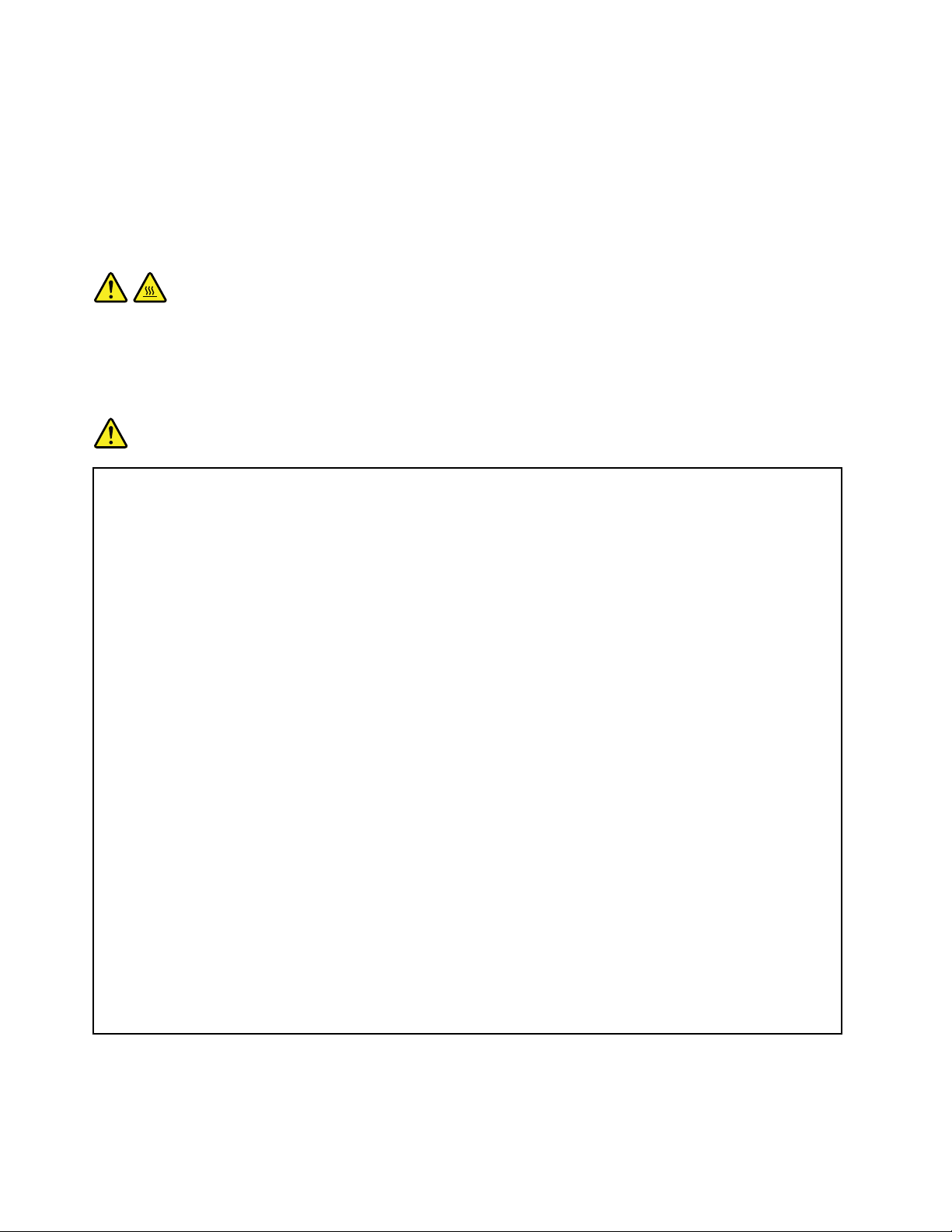
KundedieseCRUsselbstersetzenkann.BefolgenSiebeiderInstallationoderbeimAustauschenvonTeilen
sorgfältigalleAnweisungen.WennsichdieBetriebsanzeigeimStatus„Aus“(Off)bendet,bedeutetdies
nicht,dassimInnerendesProduktskeineelektrischenSpannungenanliegen.StellenSieimmersicher,dass
dieStromversorgungausgeschaltetistunddassdasProduktnichtmiteinerStromquelleverbundenist,
bevorSiedieAbdeckungeinesProduktsentfernen,dasübereinNetzkabelverfügt.WendenSiesichbei
FragenandasCustomerSupportCenter.
Vorsicht:
SchaltenSievordemAustauschenvonCRUs(CustomerReplaceableUnits,durchdenKunden
austauschbareFunktionseinheiten)denComputeraus,undwartenSie3bis5Minuten,damitder
Computerabkühlenkann,bevorSiedieAbdeckungöffnen.
NetzkabelundNetzteile
Gefahr
VerwendenSienurvomHerstellerempfohleneNetzkabelundNetzteile.
AlsNetzkabelmusseinegeprüfteLeitungverwendetwerden.InDeutschlandsolltendieNetzkabel
mindestensdemSicherheitsstandardH05VV-F,3G,0,75mm
müssendieentsprechendenTypenverwendetwerden.
WickelnSiedasNetzkabelniemalsumeinNetzteiloderumeinanderesObjekt.DasKabelkann
dadurchsostarkbeanspruchtwerden,dassesbeschädigtwird.DieskanneinSicherheitsrisiko
darstellen.
AchtenSiedarauf,alleNetzkabelsozuverlegen,dasssiekeineGefahrfürPersonendarstellen
undnichtbeschädigtwerdenkönnen.
SchützenSieNetzkabelundNetzteilevorFlüssigkeiten.LegenSieNetzkabelundNetzteile
beispielsweisenichtinderNähevonWaschbecken,BadewannenoderToilettenoderaufBöden
ab,diemitFlüssigkeitengereinigtwerden.FlüssigkeitenkönnenKurzschlüsseverursachen,
insbesonderewenndasKabeloderdasNetzteildurchnichtsachgerechteVerwendung
starkbeanspruchtwurde.FlüssigkeitenkönnenaußerdemeineallmählicheKorrosionder
Netzkabelanschlüsseund/oderderAnschlussendenamNetzteilverursachen.Dieskannschließlich
zuÜberhitzungführen.
SchließenSieNetzkabelundSignalkabelimmerinderrichtigenReihenfolgean,undstellenSie
sicher,dassalleNetzkabelanschlüssefestundvollständigindieNetzsteckdosengestecktsind.
VerwendenSiekeineNetzteile,dieKorrosionsschädenamSteckerund/oderSchädendurch
Überhitzung(z.B.verformtePlastikteile)amSteckeroderananderenKomponentendesNetzteils
aufweisen.
2
entsprechen.InanderenLändern
VerwendenSiekeineNetzkabel,beidenendieelektrischenKontakteAnzeichenvonKorrosionoder
ÜberhitzungaufweisenoderdieaufeineandereWeisebeschädigtsind.
VerlängerungskabelundverwandteEinheiten
StellenSiesicher,dassverwendeteVerlängerungskabel,Überspannungsschutzeinrichtungen,
unterbrechungsfreieNetzteileundVerteilerleistensoeingestuftsind,dasssiedenelektrischenAnforderungen
viBenutzerhandbuch
Page 9
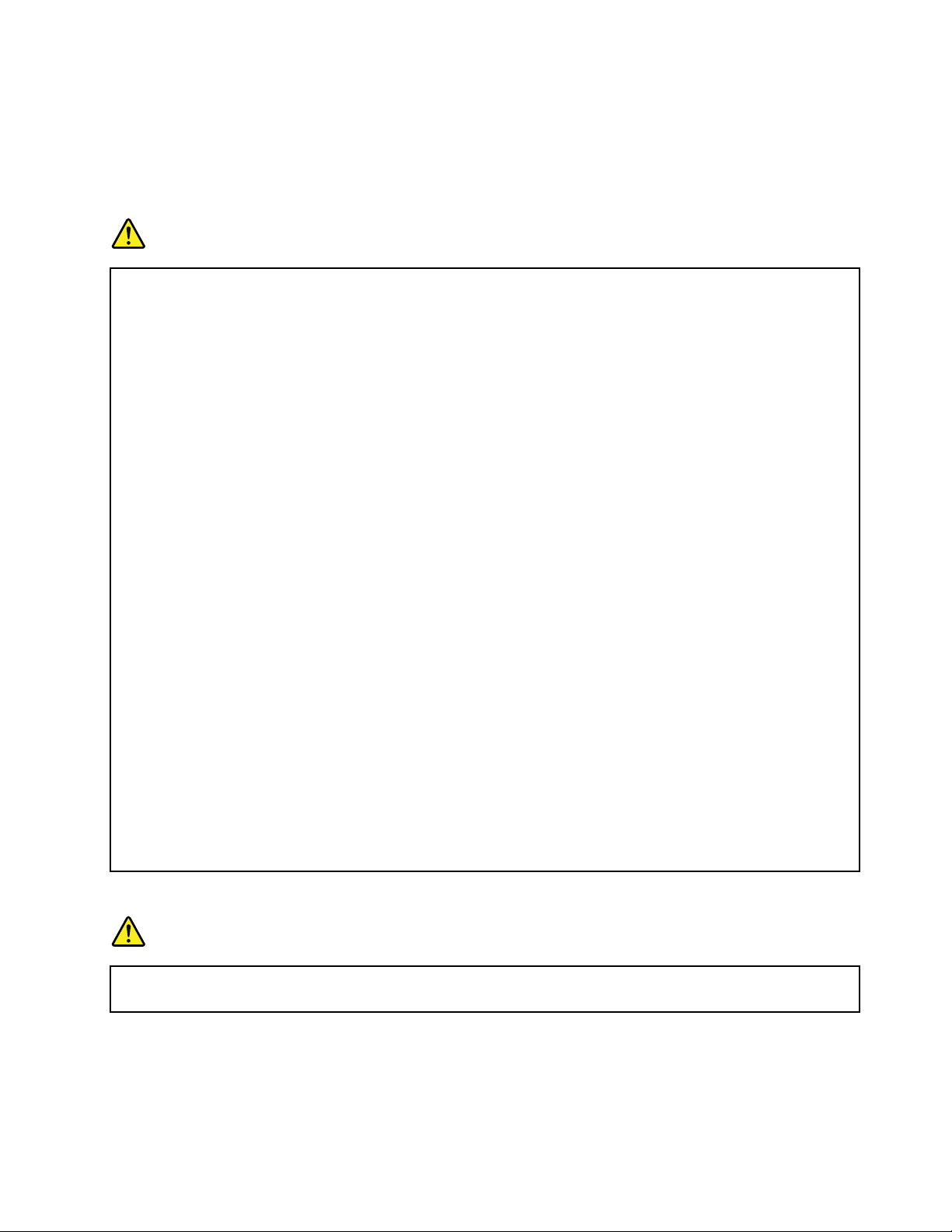
desProduktsgenügen.ÜberlastenSiedieseEinheitenniemals.WenneineVerteilerleisteverwendetwird,
solltedieBelastungdenEingangsspannungsbereichderVerteilerleistenichtüberschreiten.WendenSie
sichfürweitereInformationenzuNetzbelastungen,AnschlusswertenundEingangsspannungsbereichenan
einenElektriker.
NetzsteckerundSteckdosen
Gefahr
WenneineNetzsteckdose,dieSieverwendenmöchten,AnzeicheneinerBeschädigungoder
Korrosionaufweist,verwendenSiedieNetzsteckdoseerstnachdemsievoneinemqualizierten
Elektrikerausgetauschtwurde.
VerbiegenoderverändernSiedenNetzsteckernicht.WennderNetzsteckerbeschädigtist,wenden
SiesichandenHersteller,umErsatzzuerhalten.
VerwendenSieeineNetzsteckdosenichtzusammenmitanderenprivatenoderkommerziellen
Geräten,diegroßeMengenanElektrizitätverbrauchen,dadurchinstabileSpannungender
Computer,IhreDatenoderangeschlosseneEinheitenbeschädigtwerdenkönnen.
EinigeProduktesindmiteinem3-poligenNetzsteckerausgestattet.DieserNetzsteckeristnur
fürdieVerwendungmitgeerdetenNetzsteckdosengeeignet.Hierbeihandeltessichumeine
Sicherheitsvorkehrung.VersuchenSienicht,dieseSicherheitsvorkehrungzuumgehen,indemSie
denNetzsteckeraneinenichtgeerdeteNetzsteckdoseanschließen.WennSiedenSteckernichtin
dieNetzsteckdosesteckenkönnen,wendenSieSichaneinenElektriker,umeinenzugelassenen
Steckdosenadapterzuerhalten,oderlassenSiedieSteckdosedurcheineandereersetzen,die
fürdieseSicherheitsvorkehrungausgestattetist.ÜberlastenSieniemalseineNetzsteckdose.Die
gesamteSystembelastungdarf80%desWertesfürdenNetzstromkreisnichtüberschreiten.
WendenSiesichbeiFragenzuNetzbelastungenundWertenfürdenNetzstromkreisaneinen
Elektriker.
VergewissernSiesich,dassdieverwendeteNetzsteckdoseordnungsgemäßangeschlossenist,
dassSiesieaufeinfacheWeiseerreichenkönnenunddasssiesichinderNähederEinheiten
bendet.WennSieeinNetzkabelmiteinerNetzsteckdoseverbinden,dürfenSiedasKabelnicht
übermäßigdehnen,damitesnichtbeschädigtwird.
StellenSiesicher,dassüberdieNetzsteckdosedierichtigeSpannungunddierichtigeStromstärke
fürdasProduktzurVerfügunggestelltwerden,dasSieinstallieren.
GehenSiesowohlbeimAnschließenderEinheitandieNetzsteckdosealsauchbeimTrennendieser
Verbindungvorsichtigvor.
HinweisezuNetzteilen
Gefahr
DieAbdeckungdesNetzteilsodereinerKomponente,diemitdemfolgendenEtikettversehenist,
darfniemalsentferntwerden.
©CopyrightLenovo2012
vii
Page 10
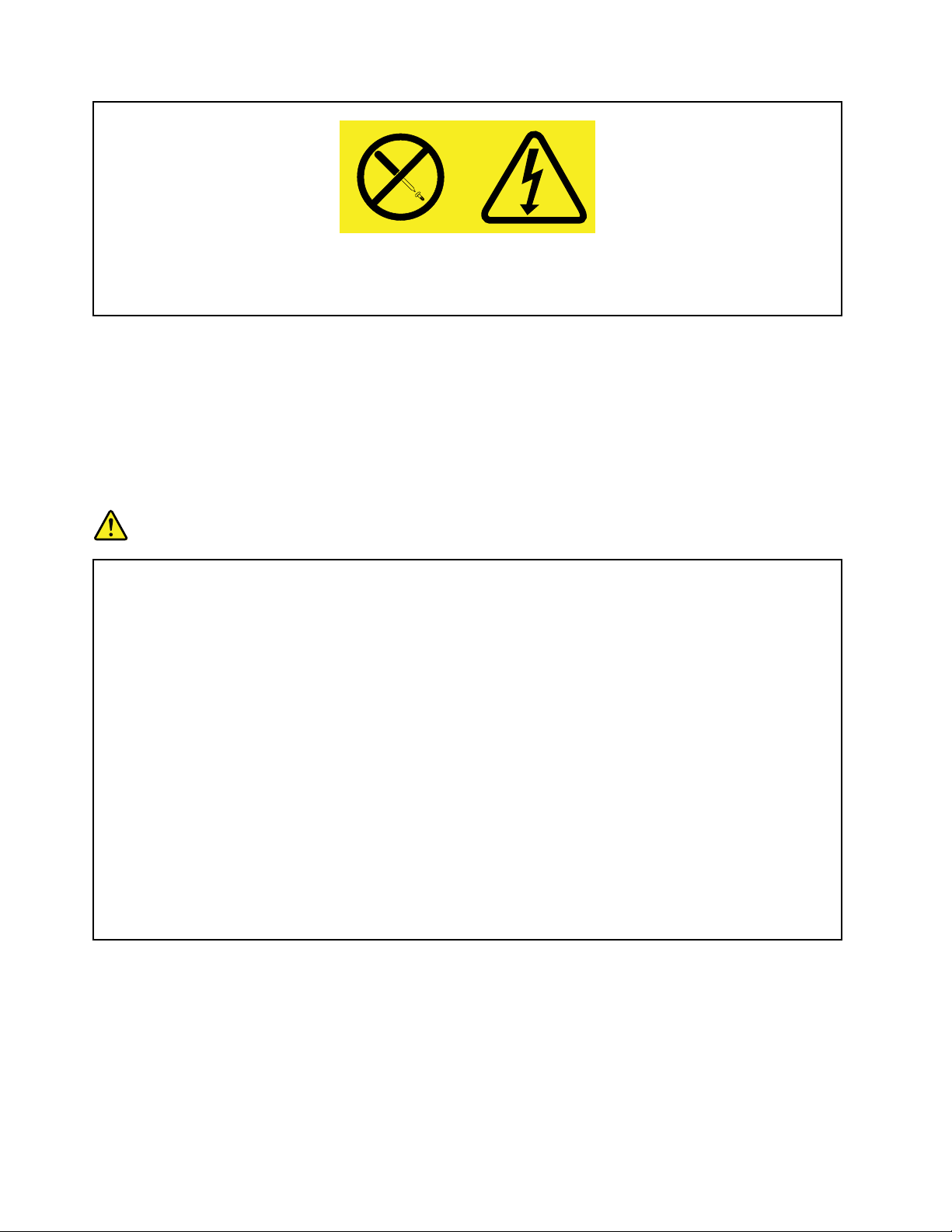
InKomponenten,diediesesEtikettaufweisen,tretengefährlicheSpannungenundEnergienauf.
DieseKomponentenenthaltenkeineTeile,diegewartetwerdenmüssen.BestehtderVerdachteines
FehlersaneinemdieserTeile,isteinKundendiensttechnikerzuverständigen.
ExterneEinheiten
Vorsicht:
WährendderComputereingeschaltetist,dürfenSieausschließlichUSB-Kabel(UniversalSerial
Bus)fürexterneEinheitenamComputeranschließenoderabstecken,dadiesersonstbeschädigt
werdenkann.UmdiemöglicheBeschädigungangeschlossenerEinheitenzuvermeiden,wartenSie
mindestensfünfSekunden,nachdemderComputerheruntergefahrenwurde,undunterbrechenSie
erstdanndieVerbindungzudenexternenEinheiten.
AllgemeinerHinweiszumAkku
Gefahr
LenovoPCsenthaltenfürdieStromversorgungderSystemuhreineKnopfzellenbatterie.Zusätzlich
werdenbeivielentragbarenProduktenwieetwabeiNotebook-ComputernauadbareAkkus
verwendet,umdasSystemauchunterwegsmitStromzuversorgen.BatterienundAkkus,dieim
LieferumfangdesLenovoProduktsenthaltensind,wurdenaufKompatibilitätgetestetundsollten
nurdurchvonLenovozugelasseneKomponentenersetztwerden.
Öffnen,zerlegenoderwartenSiedenAkkunicht.BeschädigenSiedenAkkunicht;schließenSie
dieMetallkontaktenichtkurz.SchützenSiedenAkkuvorFeuchtigkeitundNässe.BefolgenSie
beimAuadendesAkkusgenaudieAnweisungeninderProduktdokumentation.
DieKnopfzellenbatteriebzw.derAkkukönnendurchunsachgemäßeHandhabungüberhitzen,so
dassGaseoderFlammen„austreten“können.VerwendenSiedenAkkunicht,wennerbeschädigt
istodersichselbständigentlädtoderwennsichandenKontaktendesAkkusKorrosionsmaterial
ablagert.ErwerbenSieindiesemFalleinenErsatzakkuvomHersteller.
Akkuskönnensichentladen,wennsielängereZeitnichtverwendetwerden.Beieinigen
wiederauadbarenAkkus(besondersbeiLithiumionenakkus)steigtdasRisikoeinesKurzschlusses,
wennderAkkuimentladenenZustandaufbewahrtwird.DieskanndieLebensdauerdesAkkus
verringernundeinSicherheitsrisikodarstellen.EntladenSiewiederauadbareLithiumionenakkus
niemalsvollständig.BewahrenSiedieseArtvonAkkusnichtimentladenenZustandauf.
viiiBenutzerhandbuch
Page 11
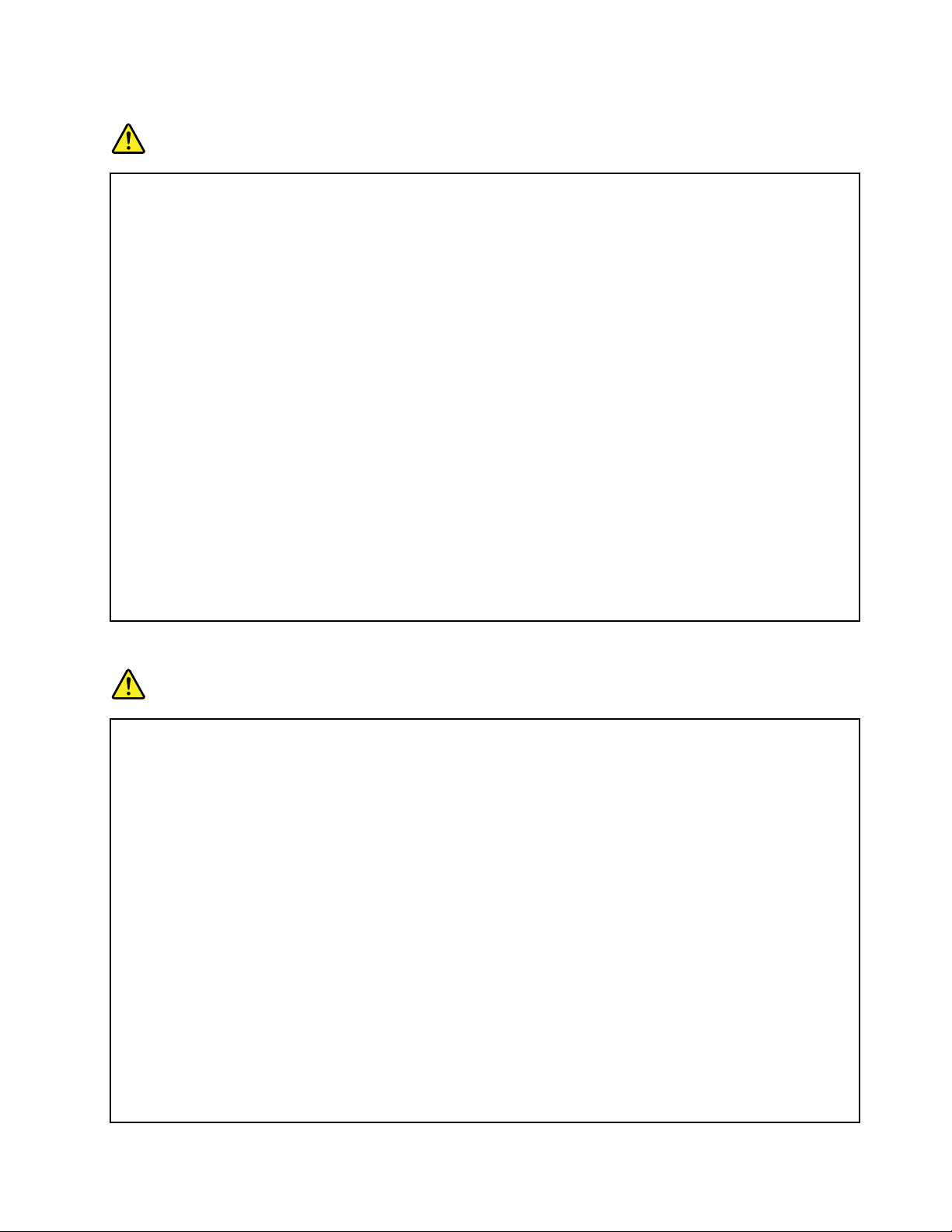
HinweisezumwiederauadbarenAkku
Gefahr
ZerlegenoderverändernSiedenAkkunicht.DerAkkukanndabeiexplodieren,oderFlüssigkeit
kannausdemAkkuaustreten.Akkus,dienichtvonLenovozumGebrauchangegebensind,oder
zerlegteoderveränderteAkkussindvonderGarantieausgeschlossen.
DerwiederauadbareAkkukannbeiunsachgemäßemAustauschenexplodieren.DerAkkuenthält
gefährlicheStoffe.GehenSienachfolgendenAnweisungenvor,ummöglicheGefährdungen
auszuschließen:
•NureinenvonLenovoempfohlenenAkkuverwenden.
•DenAkkuvorFeuerschützen.
•DenAkkuvorFeuchtigkeitundNässeschützen.
•DenAkkunichtzerlegen.
•DenAkkunichtkurzschließen.
•DenAkkunichtinReichweitevonKindernaufbewahren.
•DenAkkunichtfallenlassen.
EntsorgenSiedenAkkunichtimHausmüll.BeachtenSiebeiderEntsorgungdesAkkusdie
örtlichenBestimmungenfürSondermüllunddieallgemeinenSicherheitsbestimmungen.
BewahrenSiedenAkkubeiZimmertemperaturundmiteinerLadekapazitätvon30bis50%auf.Es
wirdempfohlen,denAkkuungefähreinmalproJahraufzuladen,umeinübermäßigesEntladendes
Akkuszuverhindern.
HinweisezurLithiumknopfzellenbatterie
Gefahr
DieBatteriekannbeiunsachgemäßemAustauschenexplodieren.
EineverbrauchteLithium-Knopfzellenbatterienurdurcheinegleichwertigeodereinevom
HerstellerempfohleneBatterieersetzen.DieBatterieenthältLithiumundkannbeiunsachgemäßer
Verwendung,HandhabungoderEntsorgungexplodieren.
DieBatterienicht:
•mitWasserinBerührungbringen
•aufmehrals100°Cerhitzen
•reparierenoderzerlegen
BeiderEntsorgungvonBatteriendieörtlichenRichtlinienfürSondermüllsowiedieallgemeinen
Sicherheitsbestimmungenbeachten.
DiefolgendeErklärungbeziehtsichaufBenutzerinKalifornien,U.S.A.
InformationenzuPerchloratenfürKalifornien:
Produkte,indenenMangan-Dioxid-Lithium-Knopfzellenbatterienverwendetwerden,können
Perchlorateenthalten.
©CopyrightLenovo2012
ix
Page 12
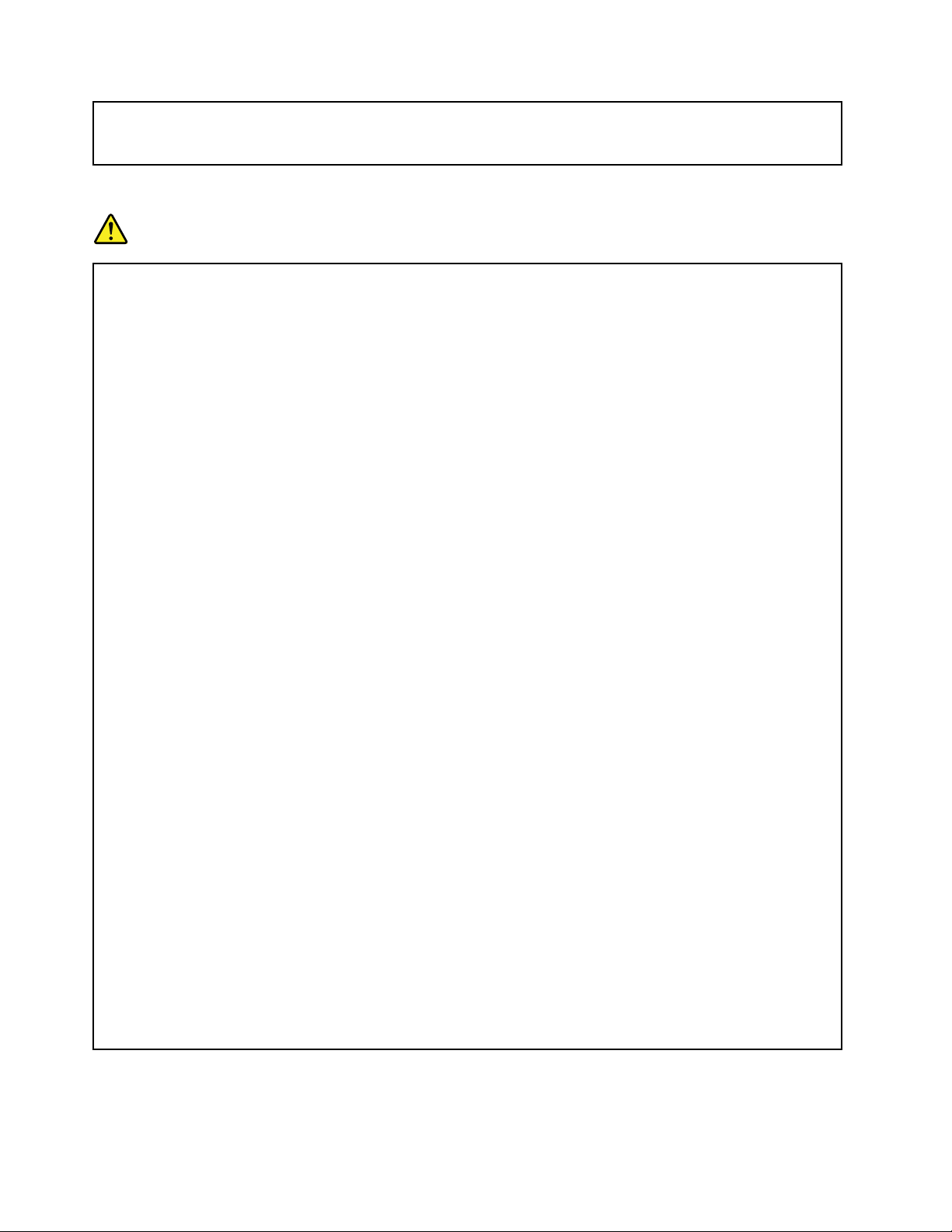
Perchloratmaterialien-EventuellisteinespezielleHandhabungnötig.LesenSiedieInformationen
unterwww.dtsc.ca.gov/hazardouswaste/perchlorate
ErwärmungundLüftungdesProdukts
Gefahr
Computer,NetzteileundvieleZubehörgeräteerzeugenWärmebeimBetriebundbeimAuaden
vonAkkus.Notebook-ComputerkönnenaufgrundihrerkompaktenGrößegroßeWärmemengen
erzeugen.BeachtenSieimmerfolgendeVorsichtsmaßnahmen:
•WennderComputereingeschaltetistoderderAkkuaufgeladenwird,könnendieUnterseite,
dieHandauageundandereKomponentendesComputersWärmeabgeben.VermeidenSiees,
dieKomponentendesComputers,diesicherwärmen,übereinenlängerenZeitraummitden
Händen,denOberschenkelnodereinemanderenKörperteilzuberühren.VermeidenSiees,die
HandauageübereinenlängerenZeitraummitdenHandinnenächenzuberühren,wennSie
dieT astaturverwenden.DerComputergibtimnormalenBetriebWärmeab.WievielWärme
entsteht,richtetsichnachderSystemaktivitätunddemLadezustanddesAkkus.Einlängerer
HautkontaktkannsogardurchdieKleidunghindurchzuHautirritationenoderimschlimmsten
FallzuHautverbrennungenführen.LegenSieinregelmäßigenAbständenPausenbeider
VerwendungderT astaturein,indemSieIhreHändevonderHandauagenehmen.Verwenden
SiedieTastaturnichtübereinenlängerenZeitraumhinweg.
•VermeidenSiedasArbeitenmitIhremComputeroderdasLadendesAkkusinderNähevon
brennbarenMaterialienoderinexplosionsgefährdetenUmgebungen.
•ImLieferumfangdesProduktssindLüftungsschlitze,Lüfterund/oderKühlkörperenthalten,um
Sicherheit,KomfortundeinenzuverlässigenBetriebzugewährleisten.DieseKomponenten
könntenunabsichtlichblockiertwerden,wenndasProduktaufeinBett,einSofa,einenTeppich
oderandereweicheOberächengestelltwird.DieseKomponentendürfenniemalsblockiert,
abgedecktoderbeschädigtwerden.
•DasNetzteilerwärmtsich,wennesandenComputerangeschlossenundmiteinerNetzsteckdose
verbundenist.VermeidenSiees,dasNetzteilübereinenlängerenZeitraumzuberühren,wenn
esinBetriebist.VerwendenSieeinNetzteilniemals,umz.B.IhreHändeaufzuwärmen.Ein
längererHautkontaktkannsogardurchdieKleidunghindurchzuHautverbrennungenführen.
BeachtenSiezuIhrereigenenSicherheitimmerdiefolgendengrundlegendenVorsichtsmaßnahmen:
•ÖffnenSiedieAbdeckungnicht,wennderComputerandenNetzstromangeschlossenist.
•ÜberprüfenSiedieAußenseitedesComputersinregelmäßigenAbständenauf
Staubablagerungenhin.
•EntfernenSieStaubablagerungenvondenEntlüftungsschlitzenundPerforationeninder
Frontblende.BeiVerwendungdesComputersinstarkfrequentiertenBereichenoderin
Bereichen,indenenvielStaubentsteht,istmöglicherweiseeinhäugeresReinigendes
Computerserforderlich.
•BlockierenSienichtdieLüftungsöffnungendesComputers.
•AchtenSiedarauf,dassderComputernichtinMöbelnbetriebenwird,umdieGefahreiner
Überhitzungzuverringern.
•AchtenSiedarauf,dassdieindenComputerhineinströmendeLuft35°Cnichtübersteigt.
xBenutzerhandbuch
Page 13
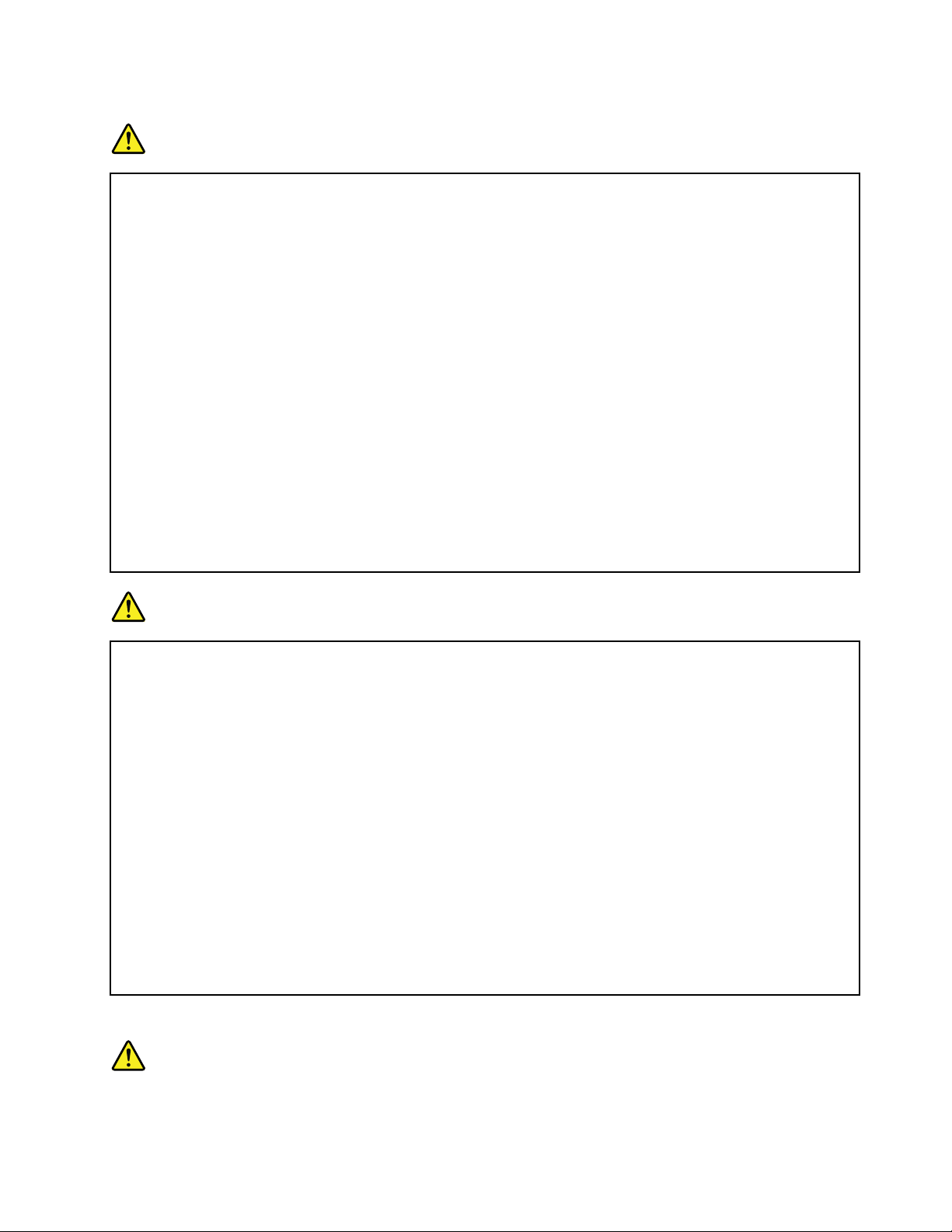
SicherheitshinweisezurelektrischenSicherheit
Gefahr
AnNetz-,T elefon-oderDatenleitungenkönnengefährlicheelektrischeSpannungenanliegen.
AusSicherheitsgründen:
•DenComputernichtwährendeinesGewitterverwenden.
•BeiGewitterandiesemGerätkeineKabelanschließenoderlösen.FernerkeineInstallations-,
Wartungs-oderRekongurationsarbeitendurchführen.
•AlleNetzkabelnuraneineSchutzkontaktsteckdosemitordnungsgemäßgeerdetem
Schutzkontaktanschließen.
•AlleangeschlossenenGeräteebenfallsanSchutzkontaktsteckdosenmitordnungsgemäß
geerdetemSchutzkontaktanschließen.
•DieSignalkabelnachMöglichkeitnureinhändiganschließenoderlösen,umeinenStromschlag
durchBerührenvonOberächenmitunterschiedlichemelektrischemPotenzialzuvermeiden.
•Geräteniemalseinschalten,wennHinweiseaufFeuer,WasseroderGebäudeschädenvorliegen.
•DieVerbindungzudenangeschlossenenNetzkabeln,demAkkuundallenanderenKabelnist
vordemÖffnenderEinheitenabdeckungenzuunterbrechen,sofernindenInstallations-und
KongurationsprozedurenkeineanderslautendenAnweisungenenthaltensind.
•DenComputernichtverwenden,bisalleAbdeckungenfürinterneTeilebefestigtsind.Verwenden
SiedenComputernie,wenninterneTeileundSchaltkreisefreiliegen.
Gefahr
ZumInstallieren,VerschiebenundÖffnenderAbdeckungendesComputersoderder
angeschlossenenGerätedieKabelgemäßderfolgendenTabelleanschließenundabziehen.
Verbindungenherstellen:
1.SchaltenSiealleGeräteAUS.
2.SchließenSiedieEinheitenkabelan.
3.SchließenSiedieSignalkabelandie
entsprechendenAnschlüssean.
4.SchließenSieNetzkabelandieNetzsteckdosen
an.
5.SchaltenSiedieGeräteEIN.
Verbindungentrennen:
1.SchaltenSiealleGeräteAUS.
2.ZiehenSiezuerstdieNetzkabelvonden
Netzsteckdosenab.
3.ZiehenSiedieSignalkabelvonihrenAnschlüssen
ab.
4.EntfernenSiealleKabelvondenGeräten.
DasNetzkabelmussvonderWandsteckdoseodervonderNetzsteckdoseabgezogenwerden,
bevorandereNetzkabelinstalliertwerden,diemitdemComputerverbundenwerden.
DasNetzkabeldarferstdannwiederandieWandsteckdoseoderdieNetzsteckdoseangeschlossen
werden,wennalleanderenNetzkabelmitdemComputerverbundensind.
Lasersicherheit
©CopyrightLenovo2012
xi
Page 14

Vorsicht:
BeiderInstallationvonLasergeräten(wieCD-ROM-Laufwerken,DVD-Laufwerken,Einheitenmit
LichtwellenleitertechnikoderSendern)Folgendesbeachten:
•DieAbdeckungennichtentfernen.DurchEntfernenderAbdeckungendesLasergerätskönnen
gefährlicheLaserstrahlungenfreigesetztwerden.DasGerätenthältkeinezuwartendenTeile.
•WerdenSteuerelemente,EinstellungenoderDurchführungenvonProzedurenandersalshier
angegebenverwendet,kanngefährlicheLaserstrahlungauftreten.
Gefahr
EinigeLasergeräteenthalteneineLaserdiodederKlasse3Aoder3B.BeachtenSieFolgendes:
LaserstrahlungbeigeöffneterVerkleidung.NichtindenStrahlblicken.KeineLupenoderSpiegel
verwenden.Strahlungsbereichmeiden.
HinweisezuLCD-Bildschirmen
Vorsicht:
ProduktemitquecksilberhaltigenLeuchtstofampen(beispielsweiseNicht-LED-Anzeigen)
•DieLeuchtstofampeinderLCD-AnzeigeenthältQuecksilber.BeiderEntsorgungderLampesind
dieörtlichenBestimmungenfürSondermüllunddieeinschlägigenSicherheitsbestimmungenzu
beachten.
•DerLCD-BildschirmbestehtausGlasundkannzerbrechen,wennerunsachgemäßbehandeltwird
oderderComputeraufdenBodenfällt.IstderBildschirmbeschädigtundgerätdiedarinbendliche
FlüssigkeitinKontaktmitHautundAugen,spülenSiediebetroffenenStellenmindestens15
MinutenmitWasserabundsuchenSiebeiBeschwerdenanschließendeinenArztauf.
VerwendungvonKopf-undOhrhörern
WennIhrComputersowohlübereinenKopfhöreranschlussalsauchübereinenAudioausgangsanschluss
verfügt,schließenSieKopfhörer(ggf.auchals„Headset“bezeichnet)undOhrhörerimmeranden
Kopfhöreranschlussan.
Vorsicht:
ÜbermäßigerSchalldruckvonOhrhörernbzw.KopfhörernkanneinenHörverlustbewirken.Eine
EinstellungdesEntzerrersaufMaximalwerteerhöhtdieAusgangsspannungamOhrhörer-bzw.
KopfhörerausgangundauchdenSchalldruckpegel.UmHörschädenzuvermeiden,stellenSieIhren
EntzerreraufeinangemessenesNiveauein.
DerexzessiveGebrauchvonKopfhörernoderOhrhörernübereinenlangenZeitraumbeistarkerLautstärke
kannzuSchädenführen,wenndieAusgängederKopfhöreroderOhrhörernichtEN50332-2entsprechen.
DerKopfhörer-AusgangsanschlussdesComputersentsprichtder50332-2-Spezikation,Unterabschnitt7.
DurchdieseSpezikationwirddieAusgabespannungfürdenmaximalentatsächlichenBreitband-RMS-Wert
desComputersauf150mVbeschränkt.UmHörschädenzuvermeiden,stellenSiesicher,dassdievon
IhnenverwendetenKopfhöreroderOhrhörerebenfallsEN50332-2(Abschnitt7,„Limits“)füreinefürden
BreitbandbetriebcharakteristischeSpannungvon75mVentsprechen.DerGebrauchvonKopfhörern,die
EN50332-2nichtentsprechen,kannaufgrundvonerhöhtenSchalldruckpegelneineGefahrdarstellen.
WennimLieferumfangIhresLenovoComputersKopfhöreroderOhrhöreralsSetenthaltensind,entspricht
dieKombinationausKopfhöreroderOhrhörerundausComputerbereitsEN50332-1.Wennandere
KopfhöreroderOhrhörerverwendetwerden,stellenSiesicher,dassdievonIhnenverwendetenKopfhörer
oderOhrhörerEN50332-1(GrenzwerteausAbschnitt6.5)entsprechen.DerGebrauchvonKopfhörern,die
EN50332-1nichtentsprechen,kannaufgrundvonerhöhtenSchalldruckpegelneineGefahrdarstellen.
xiiBenutzerhandbuch
Page 15
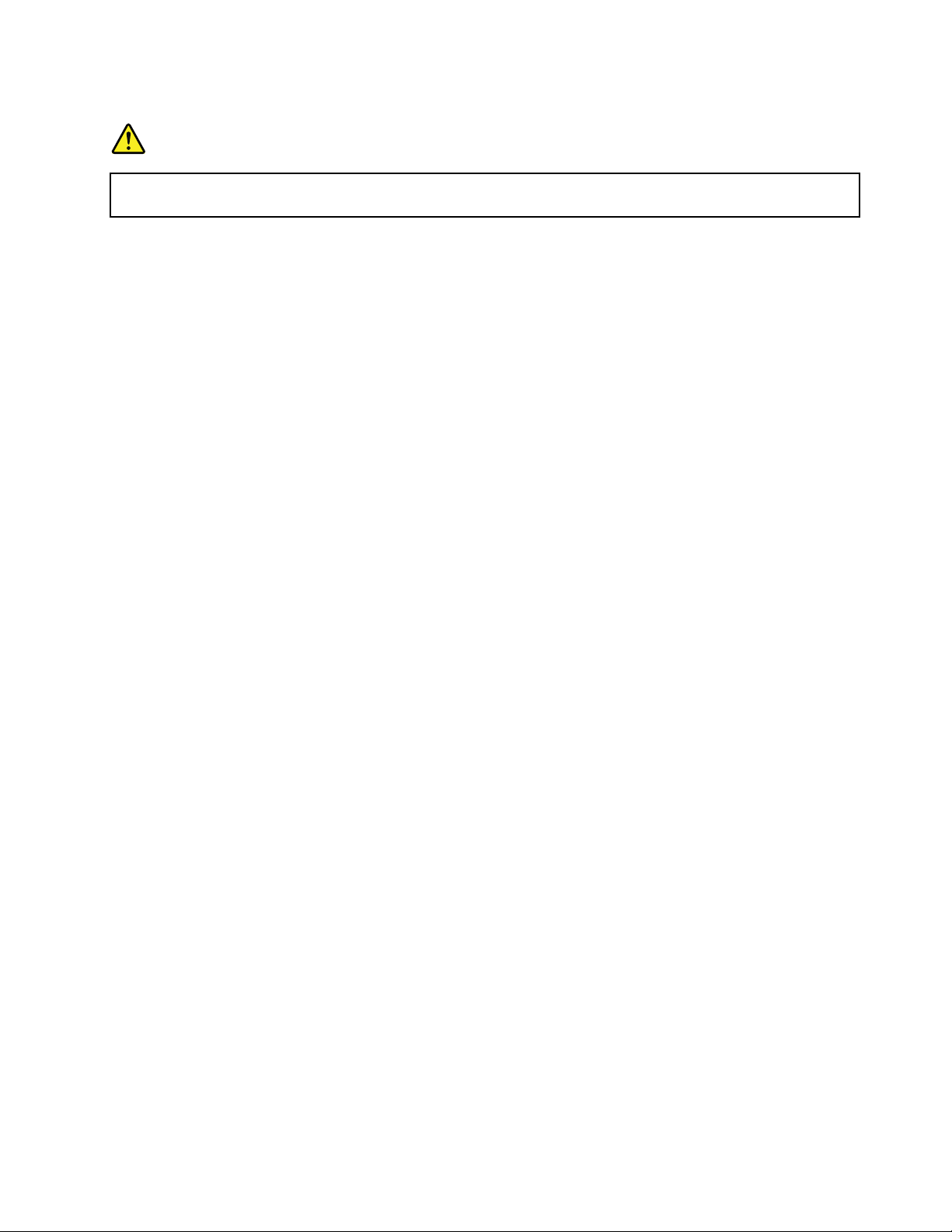
ZusätzlicheSicherheitshinweise
Gefahr
Plastiktütenkönnengefährlichsein.BewahrenSiePlastiktütennichtinReichweitevonKleinkindern
undKindernauf,umeineErstickungsgefahrzuvermeiden.
HinweisfürBenutzerindenU.S.A.
VielePC-Produkteund-ZusatzgeräteenthaltenKabel,NetzkabeloderAnschlüsse,z.B.Netzkabeloder
Verbindungskabel,umdasZubehöramPCanzuschließen.WenndiesesProduktübereinsolchesKabel,
NetzkabeloderAnschlussverfügt,beachtenSiebittefolgendenWarnhinweis:
WARNUNG:BeiderHandhabungdesKabelsandiesemProduktodervonKabelnanZubehör,dasmit
diesemProduktvertriebenwird,kommenSiemitBleiinKontakt,einchemischerStoff,derdemStaat
Kalifornienalskrebserregendbekanntist.AußerdemkannerGeburtsfehlerundFruchtbarkeitsstörungen
hervorrufen.WaschenSienachderVerwendungIhreHände.
BewahrenSiedieseAnweisungenauf.
©CopyrightLenovo2012
xiii
Page 16
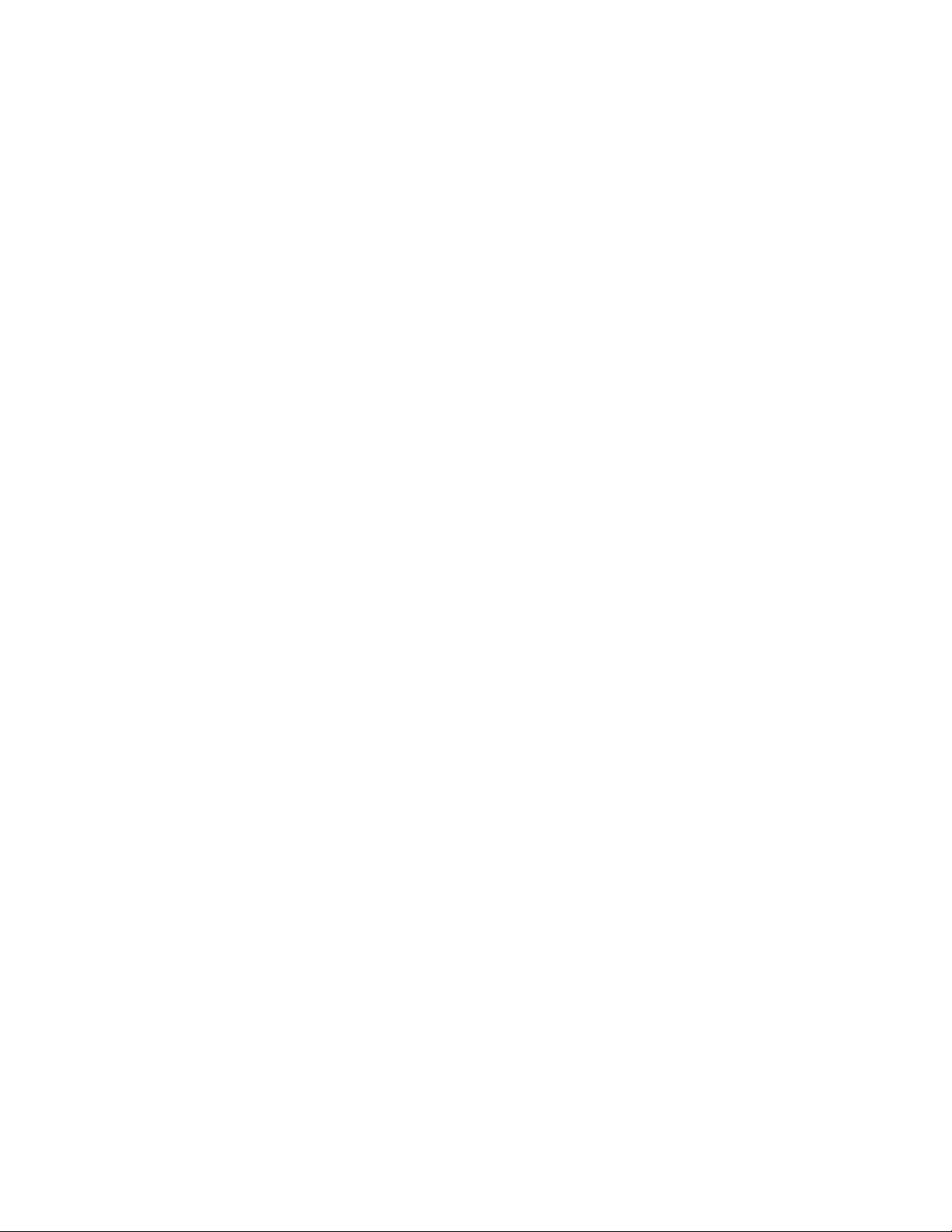
xivBenutzerhandbuch
Page 17
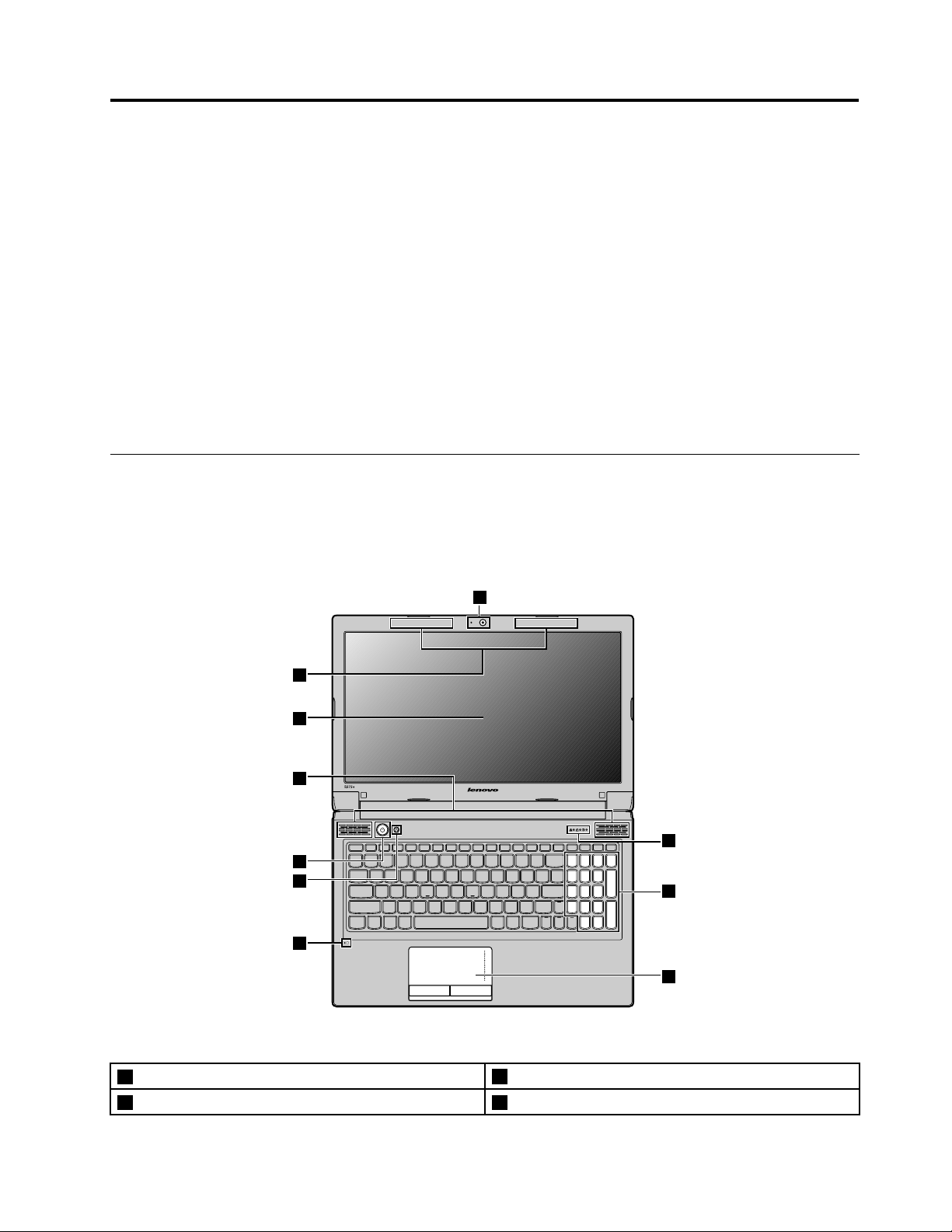
Kapitel1.ÜberblicküberIhrenComputer
B575e
1
2
3
4
5
6
7
8
9
10
IndiesemKapitellernenSiedieHardwareausstattungdesComputerskennenunderhaltengrundlegende
Informationendarüber,wieSieseineFunktionenoptimalnutzenkönnen.
•„Ansichtvonoben“aufSeite1
•„Ansichtvonlinks“aufSeite3
•„Ansichtvonrechts“aufSeite5
•„Vorne“aufSeite6
•„Ansichtvonunten“aufSeite7
•„Statusanzeigen“aufSeite8
•„Funktionen“aufSeite10
•„TechnischeDaten“aufSeite11
Ansichtvonoben
Anmerkung:MöglicherweisesiehtIhrComputeretwasandersausalsindernachfolgendenAbbildung
dargestellt.
Abbildung1.LenovoB475eundB575evonoben
1IntegrierteKamera(beieinigenModellen)
2AntennenfürdrahtloseVerbindungen7IntegriertesMikrofon
©CopyrightLenovo2012
6Wiederherstellungstaste
1
Page 18
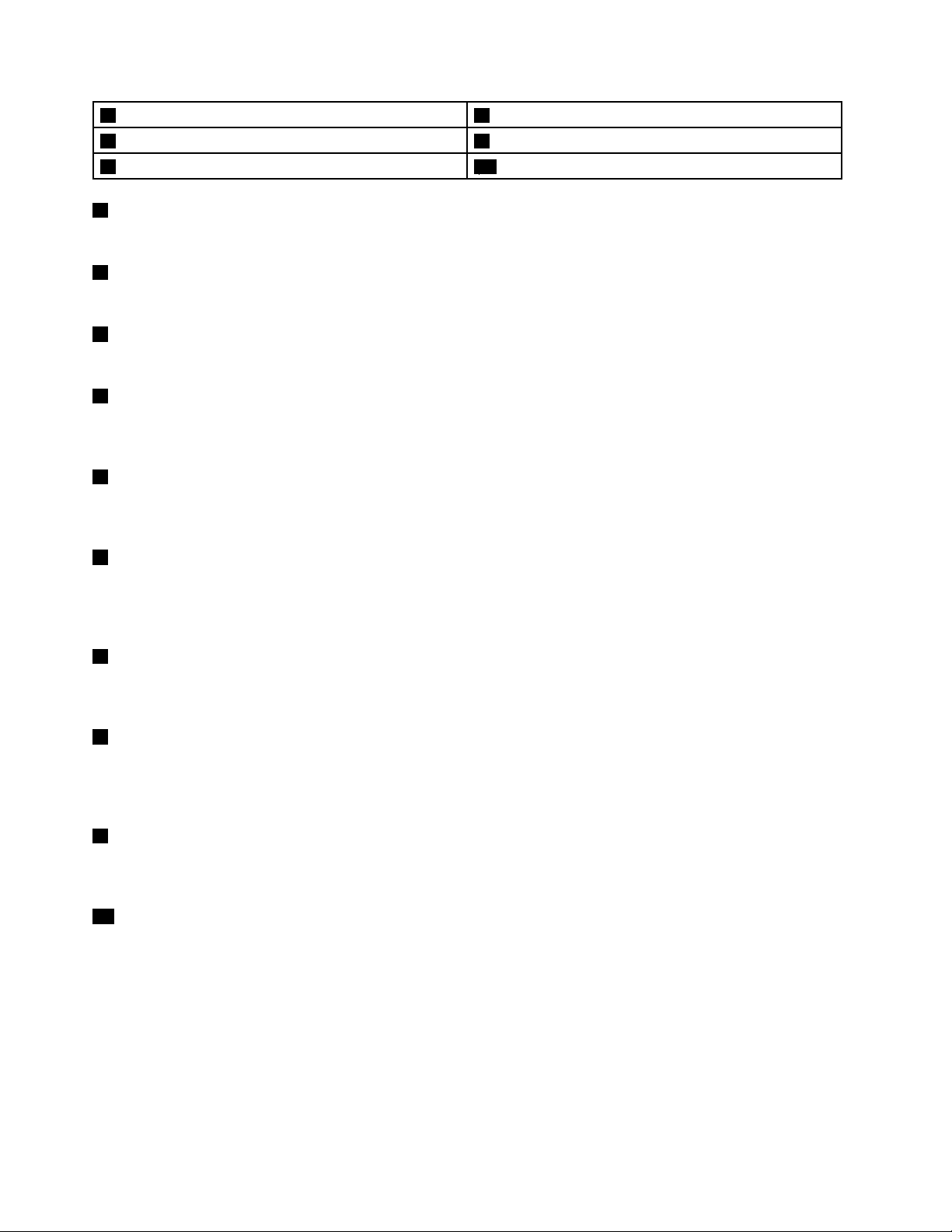
3Computerbildschirm
4Lautsprecher
5Netztaste
1IntegrierteKamera(beieinigenModellen)
8T ouchpad
9NumerischerTastenblock(beieinigenModellen)
10Statusanzeigen
VerwendenSiedieKamerazumAufnehmenvonFotosoderfürVideokonferenzen.
2AntennenfürdrahtloseVerbindungen
DieintegriertenAntennenfürdrahtloseVerbindungensorgenfüroptimaleFunkverbindungen.
3Computerbildschirm
DerLCD-BildschirmsorgtfüreinebrillantevisuelleAusgabe.
4Lautsprecher
WennSiedieLautstärkedesintegriertenLautsprechersanpassenmöchten,lesenSie
„Funktionstastenkombinationen“aufSeite20.
5Netztaste
DrückenSiedieseTaste,umdenComputereinzuschalten.AnweisungenzumAusschaltendesComputers
ndenSieunter„ComputerindenEnergiesparmodusversetzenoderherunterfahren“aufSeite15.
6Wiederherstellungstaste
DrückenSieunterWindows
®
dieseTaste,umdasaufdemComputervorinstallierte
Wiederherstellungsprogrammzustarten.WeitereInformationenndenSiein„Wiederherstellungstaste
verwenden“aufSeite19.
7IntegriertesMikrofon
DasintegrierteMikrofon(mitRauschunterdrückung)kannfürVideokonferenzen,Sprachaufzeichnungen
odereinfacheAudioaufnahmenverwendetwerden.
8Touchpad
UmdenCursorzubewegen,müssenSiemitderFingerspitzeüberdasTouchPadfahren.Die
Touchpad-T astenhabenFunktionen,diemitdeneneinerMausundderenTastenvergleichbarsind.Weitere
InformationenndenSiein„TouchPadverwenden“aufSeite17
9NumerischerTastenblock(beieinigenModellen)
.
IhrComputerverfügtmöglicherweiseübereinennumerischenT astenblockmitdemSieZahlenschnell
eingebenkönnen.WeitereInformationenndenSiein„T astaturverwenden“aufSeite19
10Statusanzeigen
.
DieStatusanzeigenzeigendenaktuellenStatusdesComputersan.WeitereInformationenndenSiein
„Statusanzeigen“aufSeite8.
2Benutzerhandbuch
Page 19
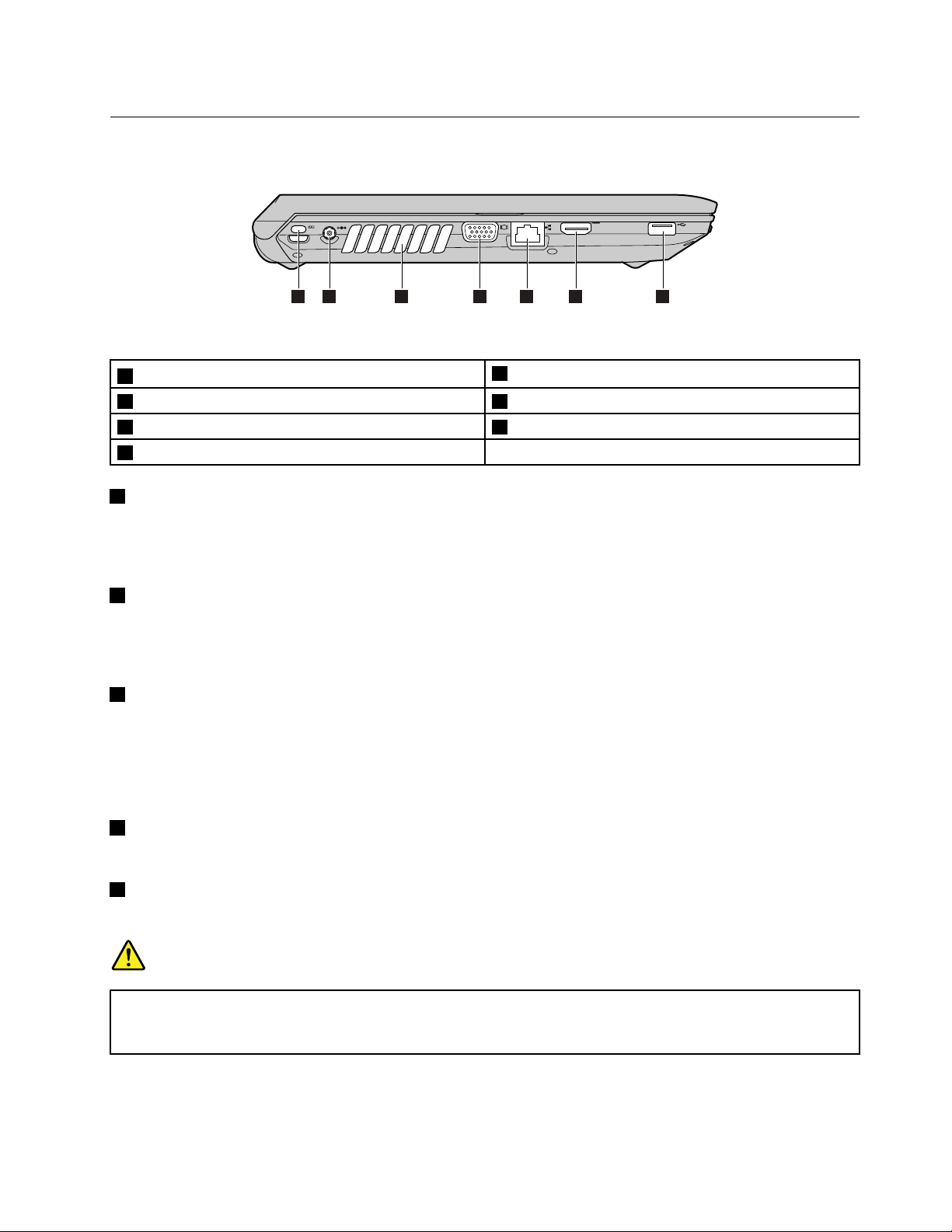
Ansichtvonlinks
1 2 3 4 5 6 7
Abbildung2.AnsichtdesLenovoB475evonlinks
1ÖffnungfürdasSicherheitsschloss
2Netzteilanschluss6HDMI-Anschluss
3Lüftungsschlitze
4VGA-Anschluss
1ÖffnungfürdasSicherheitsschloss
5Ethernet-Anschluss
7USB3.0-Anschluss
KaufenSieeinSicherheitskabelschloss,dasindieseÖffnungpasst,umdenComputeraneinunbewegliches
ObjektanzuschließenundsomitvorDiebstahlzuschützen.WeitereInformationenndenSiein
„Sicherheitsschlossanbringen“aufSeite29
2Netzteilanschluss
.
DasNetzteilkabelwirdandenentsprechendenAnschlussdesComputersangeschlossen,umdenComputer
mitStromzuversorgenundumdenAkkuzuladen.WeitereInformationenndenSiein„Netzteilund
Akkuverwenden“aufSeite15
3Lüftungsschlitze
.
DerinterneLüfterunddieLüftungsschlitzeermöglichendieKühlungdesHauptprozessorsdurch
Luftzirkulation.
Anmerkung:DerLuftstromdarfnichtbehindertwerden.AchtenSiedarauf,dassdieVorderseitedesLüfters
nichtdurchGegenständeblockiertist.
4VGA-Anschluss
SchließenSieIhrenComputeranexterneAnzeigeeinheitenan.
5Ethernet-Anschluss
SiekönnendenComputerüberdenEthernet-AnschlussmiteinemLocalAreaNetwork(LAN)verbinden.
Gefahr
SchließenSienichtdasTelefonkabelandenEthernet-Anschlussan,dasonstdieGefahreines
elektrischenSchlagsbesteht.AndiesenAnschlussdarfnureinEthernet-Kabelangeschlossen
werden.
WeitereInformationenndenSiein„Kabelverbindung“aufSeite23.
Kapitel1.ÜberblicküberIhrenComputer3
Page 20
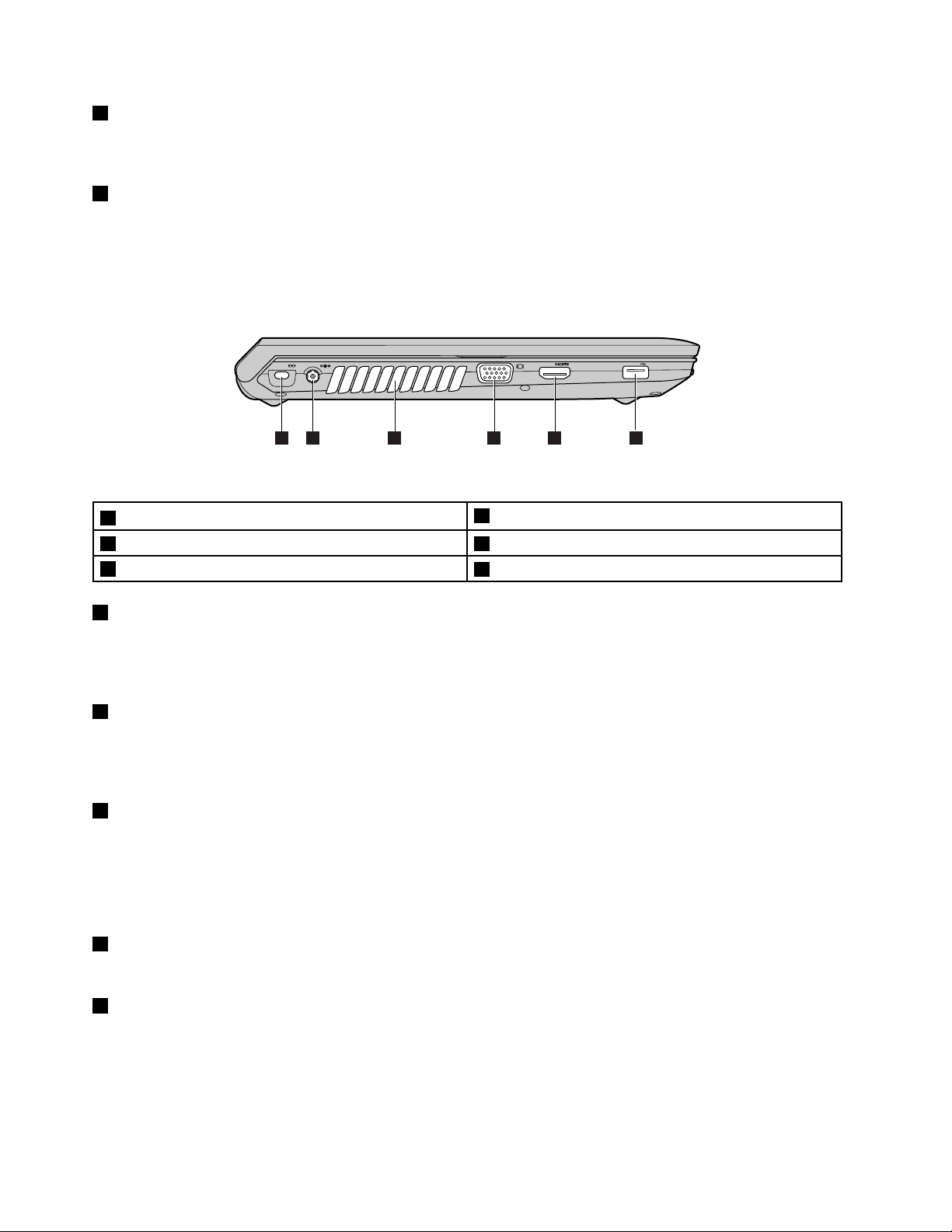
6HDMI-Anschluss
1 2 3 4 5 6
VerwendenSiedenHDMI-Anschluss(High-DenitionMultimediaInterface)zumAnschließeneiner
kompatiblendigitalenAudioeinheitodereinesDigitalbildschirmswieeinerHDTV-Einheit.
7USB3.0-Anschluss
SchließenSieeineUSB-1.1-,USB-2.0-oderUSB-3.0-Einheitan,z.B.einenUSB-Druckerodereine
Digitalkamera.
Anmerkung:WennSieeinUSB-KabelandenUSB-Anschlussanschließen,vergewissernSiesich,dassdas
USB-Zeichennachobenzeigt.AndernfallskannderAnschlussbeschädigtwerden.
Abbildung3.AnsichtdesLenovoB575evonlinks
1ÖffnungfürdasSicherheitsschloss
2Netzteilanschluss5HDMI-Anschluss
3Lüftungsschlitze
1ÖffnungfürdasSicherheitsschloss
4VGA-Anschluss
6USB3.0-Anschluss
KaufenSieeinSicherheitskabelschloss,dasindieseÖffnungpasst,umdenComputeraneinunbewegliches
ObjektanzuschließenundsomitvorDiebstahlzuschützen.WeitereInformationenndenSiein
„Sicherheitsschlossanbringen“aufSeite29
2Netzteilanschluss
.
DasNetzteilkabelwirdandenentsprechendenAnschlussdesComputersangeschlossen,umdenComputer
mitStromzuversorgenundumdenAkkuzuladen.WeitereInformationenndenSiein„Netzteilund
Akkuverwenden“aufSeite15
3Lüftungsschlitze
.
DerinterneLüfterunddieLüftungsschlitzeermöglichendieKühlungdesHauptprozessorsdurch
Luftzirkulation.
Anmerkung:DerLuftstromdarfnichtbehindertwerden.AchtenSiedarauf,dassdieVorderseitedesLüfters
nichtdurchGegenständeblockiertist.
4VGA-Anschluss
SchließenSieIhrenComputeranexterneAnzeigeeinheitenan.
5HDMI-Anschluss
VerwendenSiedenHDMI-Anschluss(High-DenitionMultimediaInterface)zumAnschließeneiner
kompatiblendigitalenAudioeinheitodereinesDigitalbildschirmswieeinerHDTV-Einheit.
4Benutzerhandbuch
Page 21
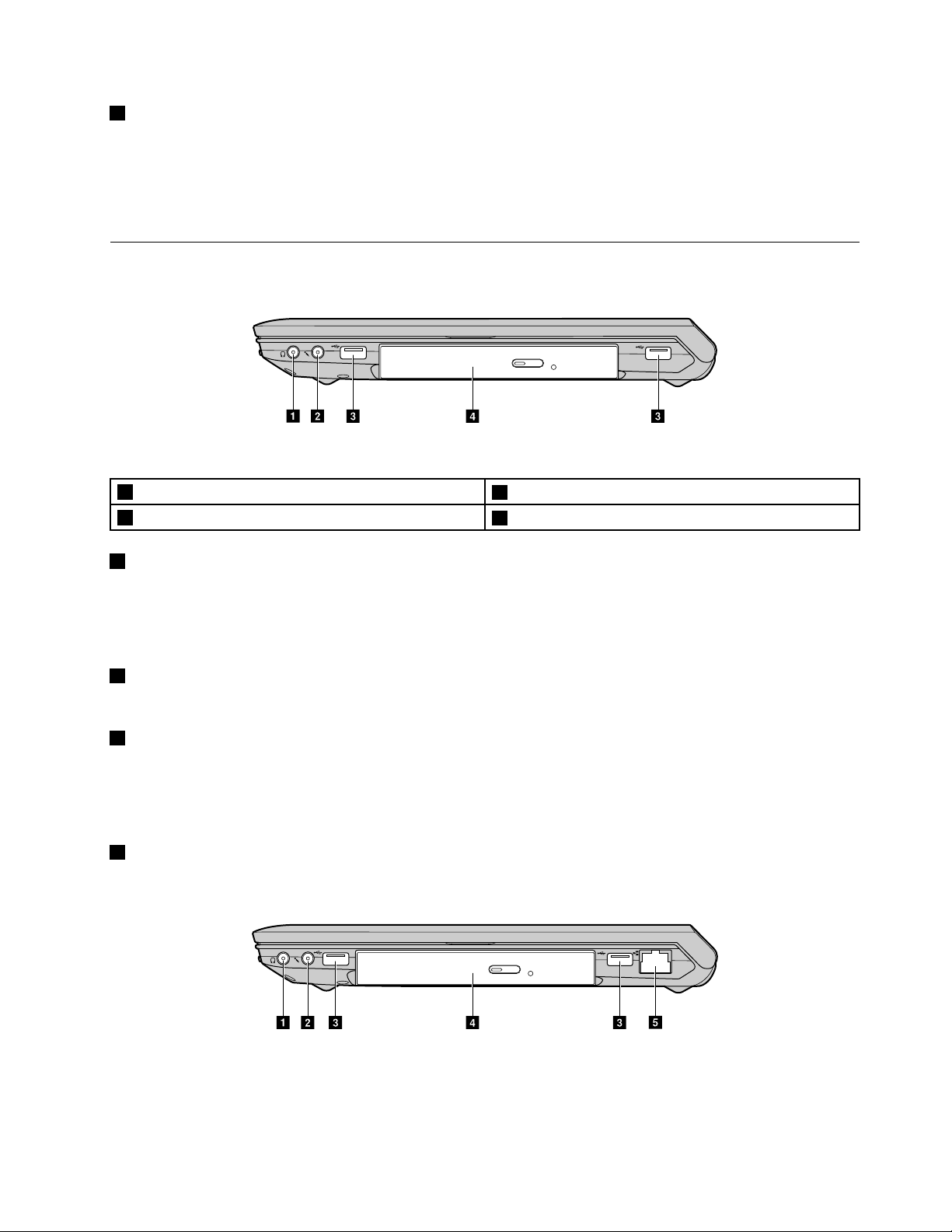
6USB3.0-Anschluss
dc cba
e
SchließenSieeineUSB-1.1-,USB-2.0-oderUSB-3.0-Einheitan,z.B.einenUSB-Druckerodereine
Digitalkamera.
Anmerkung:WennSieeinUSB-KabelandenUSB-Anschlussanschließen,vergewissernSiesich,dassdas
USB-Zeichennachobenzeigt.AndernfallskannderAnschlussbeschädigtwerden.
Ansichtvonrechts
Abbildung4.AnsichtdesLenovoB475evonrechts
1Kopfhöreranschluss
2Mikrofonanschluss
1Kopfhöreranschluss
3USB2.0-Anschlüsse
4OptischesLaufwerk(beieinigenModellen)
AnschlussfürexterneKopfhörer.
Achtung:DasHörenvonMusikmitgroßerLautstärkeübereinenlängerenZeitraumkannIhrGehör
schädigen.
2Mikrofonanschluss
AnschlussfürexterneMikrophone.
3USB2.0-Anschlüsse
SchließenSieeineUSB-1.1-oderUSB-2.0-Einheitan,z.B.einenUSB-DruckerodereineDigitalkamera.
Anmerkung:WennSieeinUSB-KabelandenUSB-Anschlussanschließen,vergewissernSiesich,dassdas
USB-Zeichennachobenzeigt.AndernfallskannderAnschlussbeschädigtwerden.
4OptischesLaufwerk(beieinigenModellen)
DasoptischeLaufwerkliestoptischeDatenträger.
Abbildung5.AnsichtdesLenovoB575evonrechts
Kapitel1.ÜberblicküberIhrenComputer5
Page 22
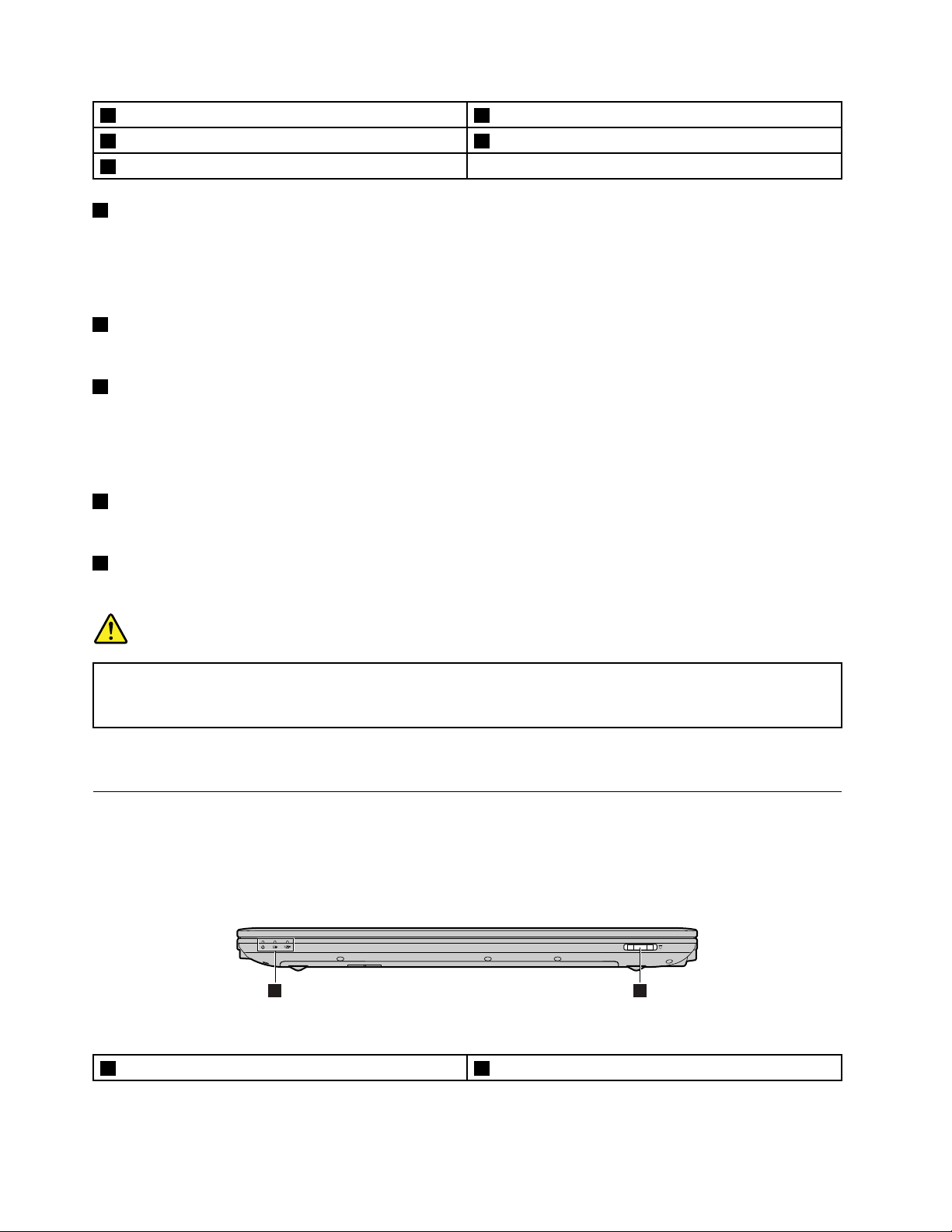
1Kopfhöreranschluss
1 2
2Mikrofonanschluss
3USB2.0-Anschlüsse
1Kopfhöreranschluss
4OptischesLaufwerk(beieinigenModellen)
5Ethernet-Anschluss
AnschlussfürexterneKopfhörer.
Achtung:DasHörenvonMusikmitgroßerLautstärkeübereinenlängerenZeitraumkannIhrGehör
schädigen.
2Mikrofonanschluss
AnschlussfürexterneMikrophone.
3USB2.0-Anschlüsse
SchließenSieeineUSB-1.1-oderUSB-2.0-Einheitan,z.B.einenUSB-DruckerodereineDigitalkamera.
Anmerkung:WennSieeinUSB-KabelandenUSB-Anschlussanschließen,vergewissernSiesich,dassdas
USB-Zeichennachobenzeigt.AndernfallskannderAnschlussbeschädigtwerden.
4OptischesLaufwerk(beieinigenModellen)
DasoptischeLaufwerkliestoptischeDatenträger.
5Ethernet-Anschluss
SiekönnendenComputerüberdenEthernet-AnschlussmiteinemLocalAreaNetwork(LAN)verbinden.
Gefahr
SchließenSienichtdasTelefonkabelandenEthernet-Anschlussan,dasonstdieGefahreines
elektrischenSchlagsbesteht.AndiesenAnschlussdarfnureinEthernet-Kabelangeschlossen
werden.
WeitereInformationenndenSiein„Kabelverbindung“aufSeite23.
Vorne
Anmerkung:MöglicherweisesiehtIhrComputeretwasandersausalsindernachfolgendenAbbildung
dargestellt.
Abbildung6.VorderansichtdesLenovoB475eundB575e
1Statusanzeigen2SteckplatzfürLesegerätfürSpeicherkarten
6Benutzerhandbuch
Page 23
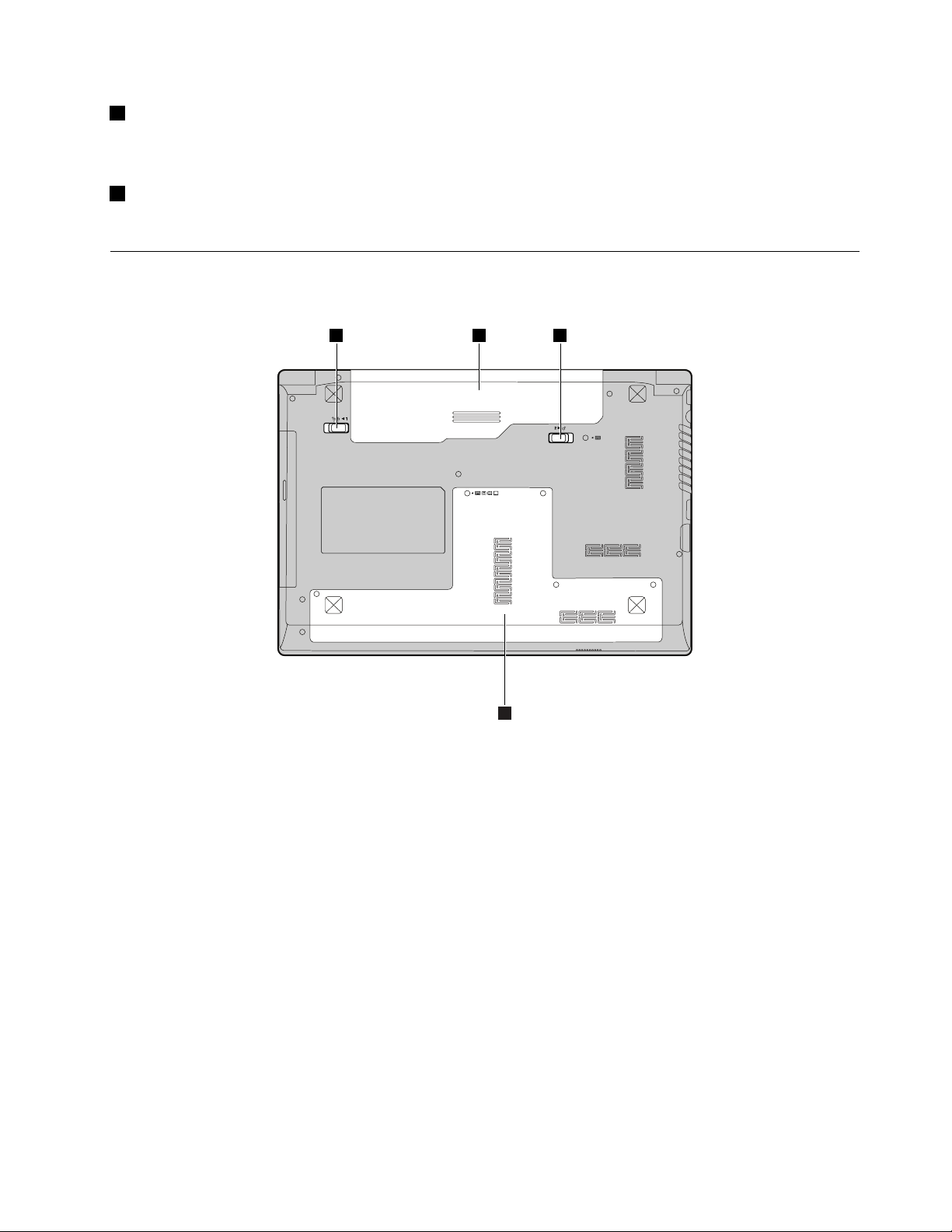
1Statusanzeigen
2
4
1 3
DieStatusanzeigenzeigendenaktuellenStatusdesComputersan.WeitereInformationenndenSiein
„Statusanzeigen“aufSeite8.
2SteckplatzfürLesegerätfürSpeicherkarten
WeitereInformationenndenSiein„LesegerätfürSpeicherkartenverwenden“aufSeite22.
Ansichtvonunten
Abbildung7.AnsichtdesLenovoB475evonunten
Kapitel1.ÜberblicküberIhrenComputer7
Page 24
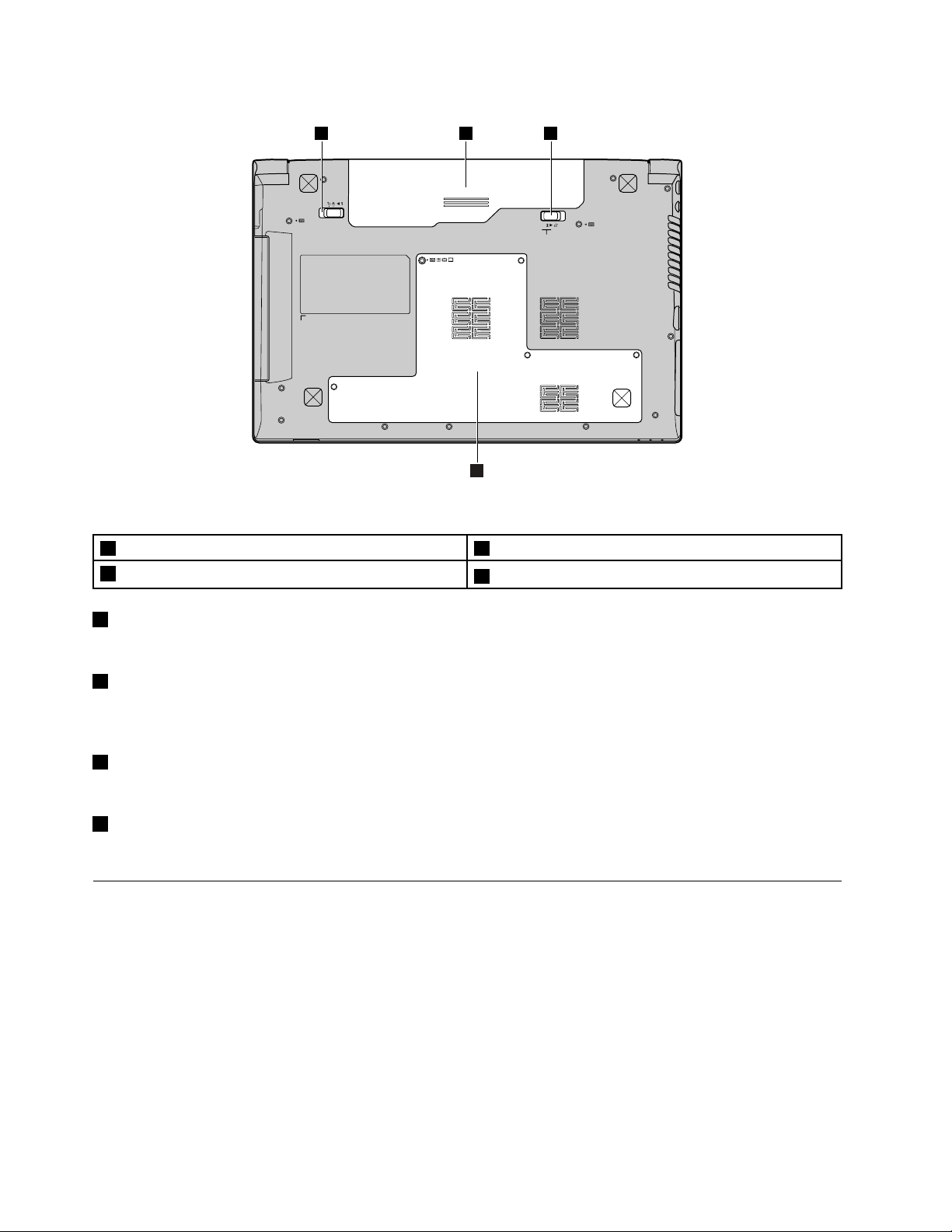
1 2 3
4
Abbildung8.AnsichtdesLenovoB575evonunten
1Akkuverriegelung3Akkuverriegelung
2Batterie
1Akkuverriegelung
4AbdeckungderunterenÖffnung
HältdenAkkufestarretiert.
2Batterie
SiekönnenIhrenComputermitdemintegriertenAkkubetreiben,wennkeinStromnetzzurVerfügungsteht.
WeitereInformationenndenSiein„NetzteilundAkkuverwenden“aufSeite15.
3Akkuverriegelung
HältdenAkkufestarretiert.
4AbdeckungderunterenÖffnung
DasFestplattenlaufwerk,dasSpeichermodulunddieMini-PCI-Express-Kartebendensichdarunter.
Statusanzeigen
DieStatusanzeigenzeigendenaktuellenStatusdesComputersan.
Anmerkung:MöglicherweisesiehtIhrComputeretwasandersausalsindennachfolgendenAbbildungen
dargestellt.
8Benutzerhandbuch
Page 25
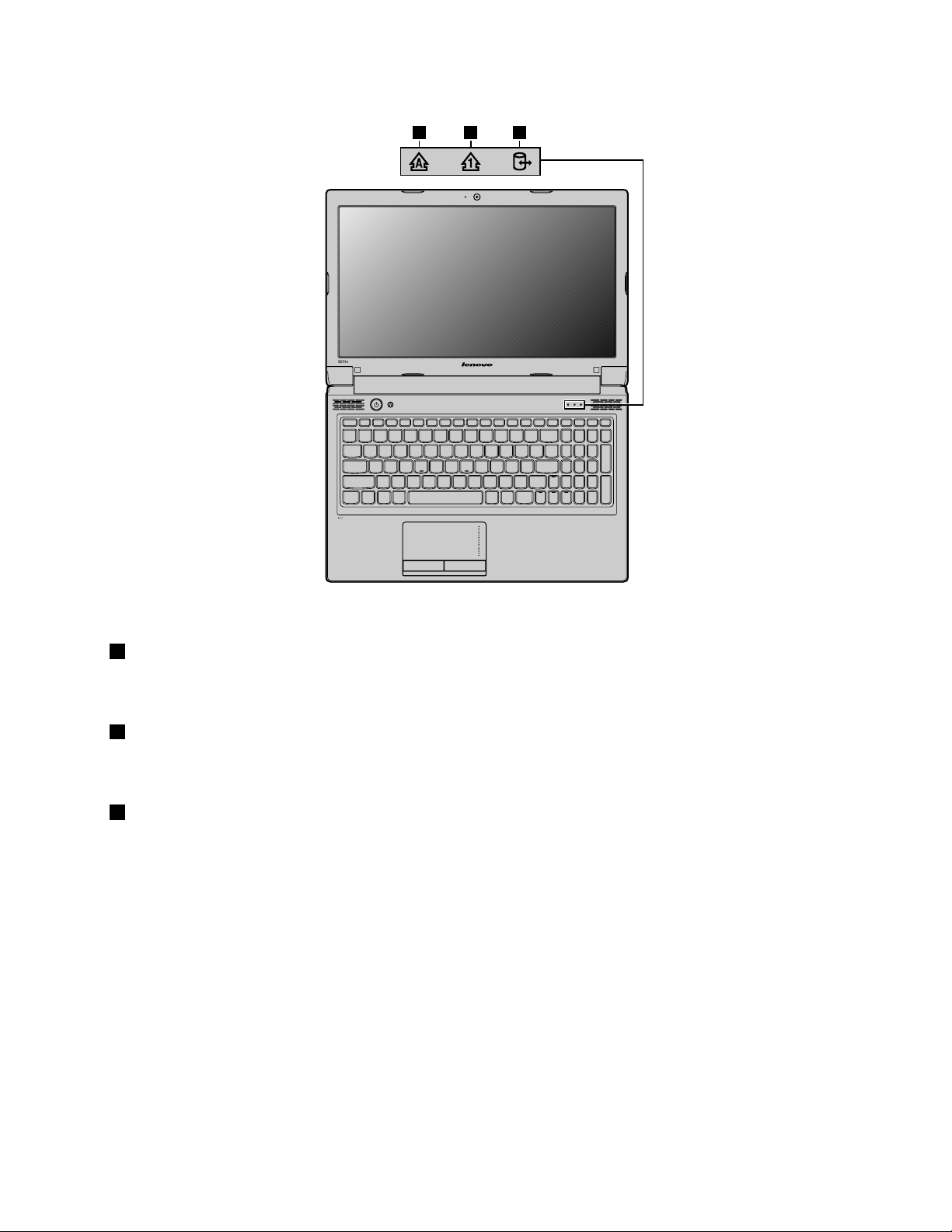
B575e
1 2 3
Abbildung9.StatusanzeigendesLenovoB475eundB575e
1AnzeigefürGroßschreibmodus
WenndieAnzeigeleuchtet,istderGroßschreibmodusaktiviert.SiekönnenallealphabetischenZeichen(A
bisZ)inGroßbuchstabeneingeben,ohnedabeidieUmschalttastezudrücken.
2AnzeigefürnumerischenModus
WenndieAnzeigeleuchtet,istdernumerischeTastenblockaktiviert.MitdiesemTastenblockkönnenSie
Zahlenschnelleingeben.
3StatusanzeigefürdenZugriffaufeinLaufwerk
WenndieseAnzeigeleuchtet,wirdeinFestplattenlaufwerkodereinoptischesLaufwerkzumLesenoder
SchreibenvonDatenverwendet.
Achtung:
•WenndieAnzeigeleuchtet,darfderComputernichtindenEnergiesparmodusversetztoderausgeschaltet
werden.
•WenndieAnzeigeleuchtet,bewegenSiedenComputernicht.PhysischeErschütterungenkönnten
Laufwerksfehlerverursachen.
Kapitel1.ÜberblicküberIhrenComputer9
Page 26
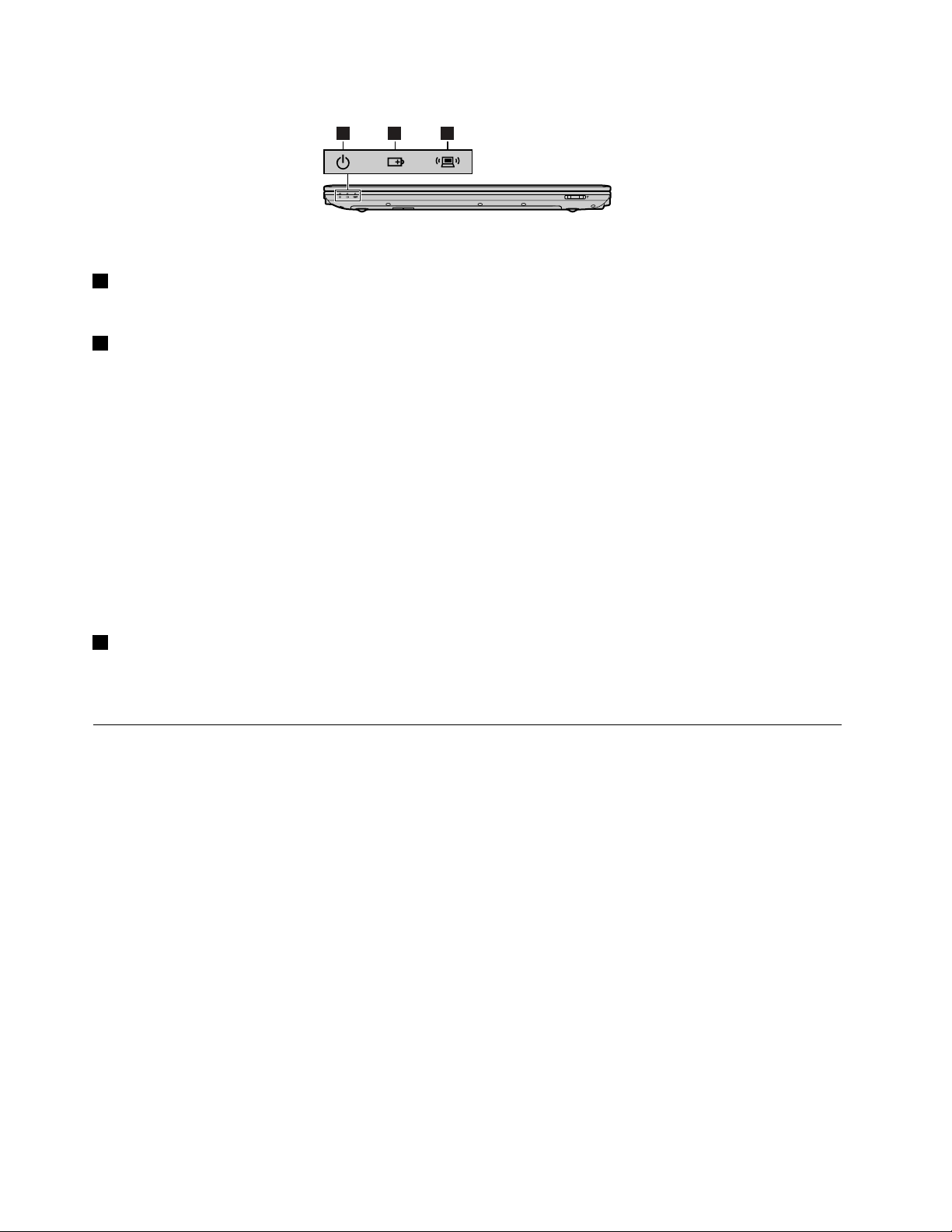
4 5 6
Abbildung10.StatusanzeigendesLenovoB475eundB575e
4StatusanzeigedesNetzschalters
WenndieseAnzeigeleuchtet,istderComputereingeschaltet.
5AnzeigefürAkkuladezustand
•Blau:DerAkkuladezustandbeträgtzwischen80%und100%,oderdieverbleibendeLadungdes
Akkubeträgtzwischen20%und100%.
•Blau(langsamblinkend):DerAkkuladezustandbeträgtzwischen20%und80%,undder
Auadevorgangwirdfortgesetzt.WennderAkkuzu80%aufgeladenist,blinktdieAnzeigefürden
Akkuladezustandnichtmehr.DerAuadevorgangwirdjedochfortgesetzt,bisderAkkuvollständig
aufgeladenist.
•Gelb(langsamblinkend):DerAkkuladezustandbeträgtzwischen5%und20%,undderAuadevorgang
wirdfortgesetzt.WennderAkkuladezustand20%erreichthat,wechseltdieblinkendefarbigeAnzeigezu
blau.
•Gelb:DieverbleibendeLadungdesAkkubeträgtzwischen5%und20%.
•Gelb(schnellblinkend):DerAkkuladestandoderseineverbleibendeLadungbeträgthöchstens5%.
•Aus:DerAkkuwurdeherausgenommenoderderComputerwurdeausgeschaltet.
6AnzeigefürfestnetzunabhängigeKommunikation
•Blau:DieFunktionfürdrahtlosesWANistaktiviert.
•Aus:DieEinheitenfürdrahtloseNetzesinddeaktiviertoderdieFunkverbindungwurdeausgeschaltet.
Funktionen
ImfolgendenAbschnittwerdendietechnischenMerkmaleIhresComputersaufgeführt.
Prozessor
•FührenSieeinenderfolgendenSchritteaus,umdieProzessorinformationenIhresComputersanzuzeigen:
–KlickenSieunterWindows7aufStart,klickenSiemitderrechtenMaustasteaufComputer.Klicken
–VerschiebenSiedenCursorunterdemBetriebssystemWindows8aufdemDesktopindierechte
Arbeitsspeicher
•DoubleDataRate3(DDR3)SynchronousDynamicRandomAccessMemory(SDRAM)
Speichereinheit
•2,5-Zoll-Festplattenlaufwerk(Höhe:7mm)
Bildschirm
10Benutzerhandbuch
SieanschließendaufEigenschaften.
obereoderindierechteuntereEckedesBildschirms,umdieCharme-Leisteanzuzeigen.KlickenSie
anschließendaufEinstellungen➙PC-Informationen.
Page 27
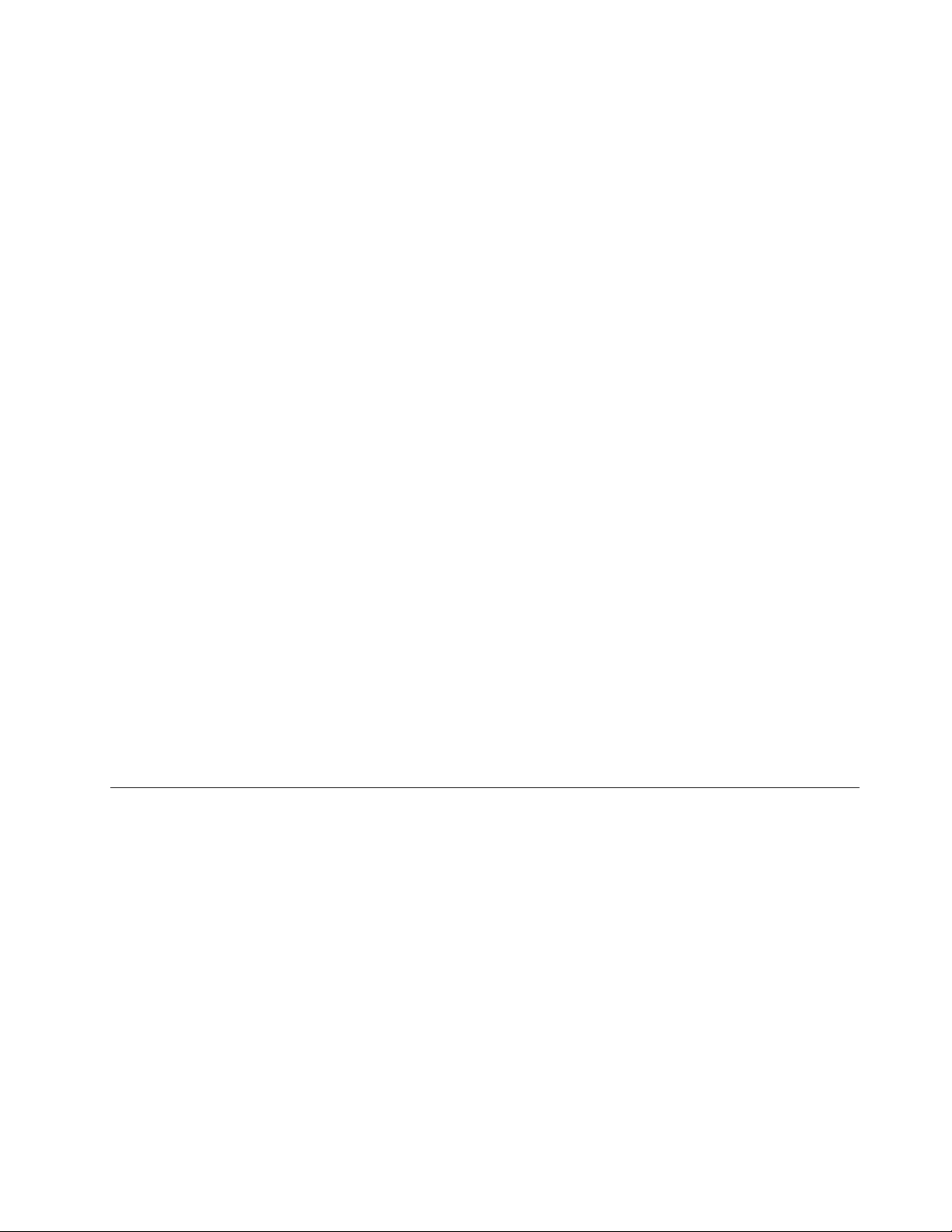
•Größe:
–B475e:356mm
–B575e:396mm
•Auösung:
–LCD-Bildschirm:1366x768
–ExternerBildschirm:Maximal2048x1536
•IntegrierteKamera(beieinigenModellen)
Tastatur
•Lenovo-Tastaturmit6Reihen
•TasteFn
•Wiederherstellungstaste
Schnittstelle
•HDMI-Port
•USB2.0-Anschlüsse
•USB3.0-Anschluss
•RJ45-Ethernet-Anschluss
•HDMI-Port
•AnschlussfürexternenBildschirm
•SteckplatzfürSpeicherkartenlesegerät
OptischesLaufwerk
•OptischesRambo-Laufwerkmit12,7mm(beieinigenModellen)
FunktionenfürdrahtloseVerbindungen
•IntegrierteFunktionfürdrahtlosesLAN
•10/100/1000-Mbps-Ethernet-Kommunikation
TechnischeDaten
ImfolgendenAbschnittwerdendietechnischenDatenzuIhremComputeraufgeführt.
Wärmeabgabe
•40Wodermaximal65WWärmeerzeugung(jenachModell)
Stromquelle(Netzteil)
•Frequenz:50bis60Hz
•EingangsspannungsbereichdesNetzteils:100bis240VWechselstrom,50bis60Hz
Akku
•Lithium-Ionen-Akku(Li-Ion)
Kapitel1.ÜberblicküberIhrenComputer11
Page 28
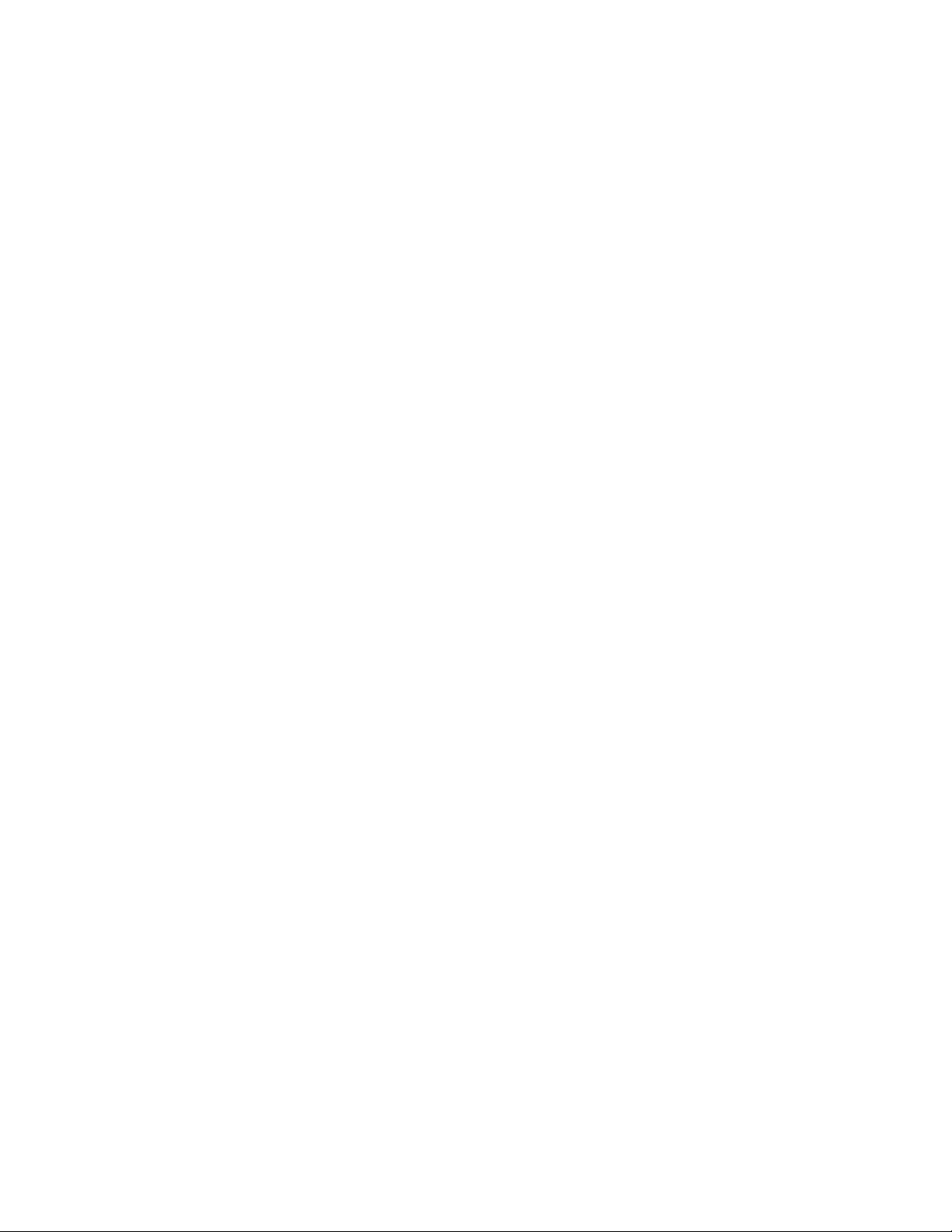
12Benutzerhandbuch
Page 29
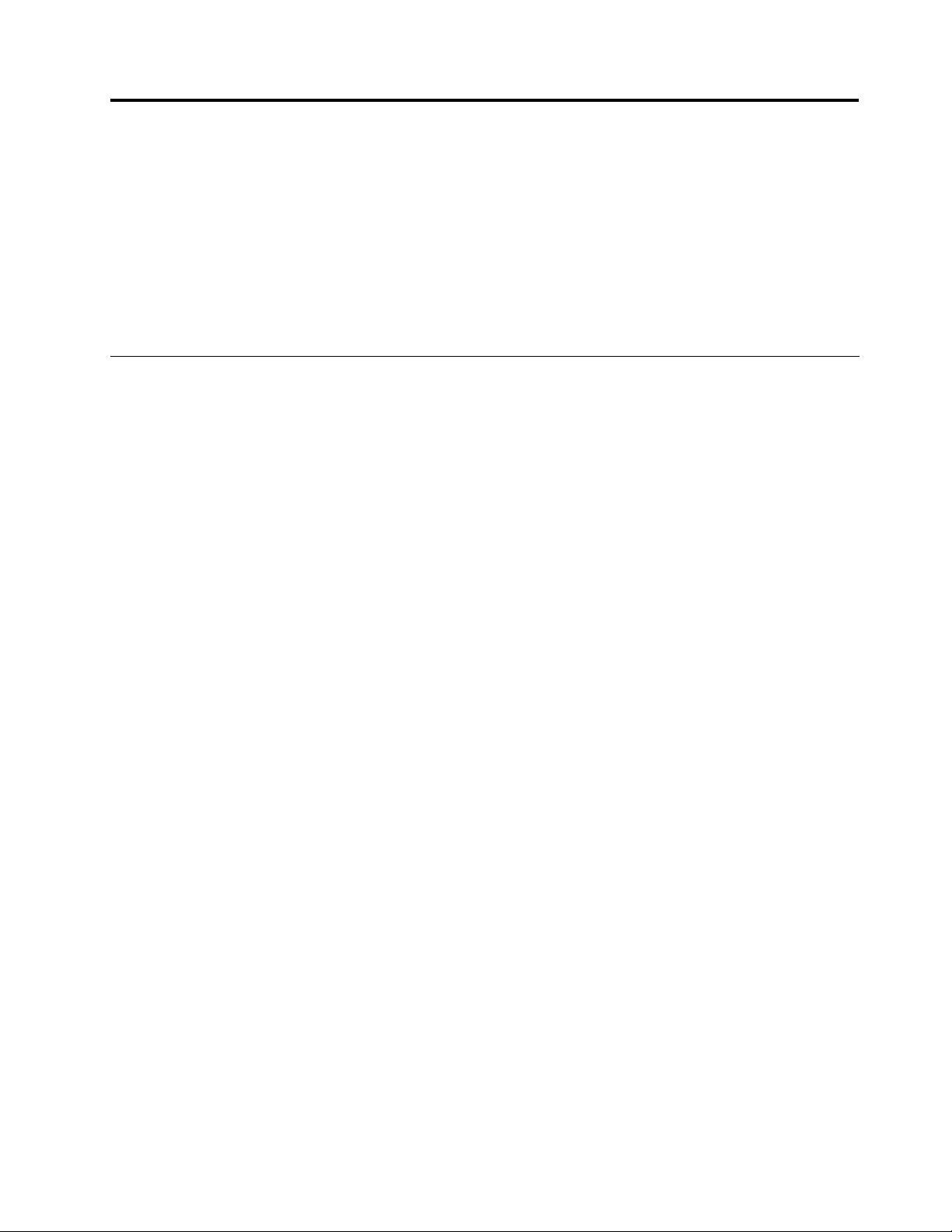
Kapitel2.Computerverwenden
DiesesKapitelenthältInformationenzurVerwendungeinigerComputerkomponenten.
•„HäuggestellteFragen“aufSeite13
•„TippszurVerwendungIhresComputers“aufSeite14
•„NetzteilundAkkuverwenden“aufSeite15
•„TouchPadverwenden“aufSeite17
•„Tastaturverwenden“aufSeite19
HäuggestellteFragen
IndiesemAbschnittndenSieeinigeTipps,mitderenHilfeSiedieVerwendungIhresComputersoptimieren
können.
•Frage:IstdasBenutzerhandbuchineineranderenSpracheverfügbar?
Antwort:SiekönnendasBenutzerhandbuchineineranderenSpracheaufderWebsite
http://www.lenovo.com/UserManualsherunterladen.BefolgenSiedieangezeigtenAnweisungen.
•Frage:WelcheSicherheitsmaßnahmensollichbeimVerwendendesComputersberücksichtigen?
Antwort:InformationenhierzundenSieimAbschnitt„WichtigeSicherheitsinformationen“des
HandbuchsSicherheit,GarantieundEinrichtung,dasmitdemComputergeliefertwurde.
•Frage:WiekannichFehlerbeiderVerwendungmeinesComputersvermeiden?
Antwort:InformationenhierzundenSieimAbschnittKapitel8„Fehlervermeidung“aufSeite53
•Frage:WondeichdetaillierteSpezikationenzumeinemComputer?
Antwort:RufenSieimInternetdieAdressehttp://www.lenovo.com/supportauf.
•Frage:WondeichAnweisungenzumAufrüstenoderAustauscheneinerEinheit?
Antwort:InformationenhierzundenSieimAbschnittKapitel7„Einheitenaustauschen“aufSeite35
•Frage:WosinddieWiederherstellungsdatenträger?
Antwort:ImLieferumfangIhresComputerssindkeineWiederherstellungsdatenträgerenthalten.Eine
BeschreibungderWiederherstellungslösungenfürIhrenComputerndenSieunterKapitel6„Übersicht
zurWiederherstellung“aufSeite31.
•Frage:WiekannichmichandasCustomerSupportCenterwenden?
Antwort:InformationenhierzundenSieimAbschnitt„HilfeundServiceleistungenanfordern“des
HandbuchsSicherheit,GarantieundEinrichtung,dasmitdemComputergeliefertwurde.
•Frage:WondeichdieGewährleistungsinformationen?
Antwort:InformationenhinsichtlichderfürIhrenComputergeltendenGarantie,einschließlich
GarantiezeitraumundArtdesGarantieservice,ndenSieimAbschnittzur„begrenztenHerstellergarantie
vonLenovo“desHandbuchsSicherheit,GarantieundEinrichtung,dasmitdemComputergeliefertwurde.
•Frage:WokannichdieaktuellstenTreiberherunterladen?
Antwort:DieaktuellenT reiberfürIhrenComputerstehenaufderLenovoUnterstützungswebsitezur
Verfügung.RufenSiehttp://www.lenovo.com/driversaufundbefolgenSiedieAnweisungenaufdem
Bildschirm,umdieaktuellenTreiberfürIhrenComputerherunterzuladen.
•Frage:WiekannichdieEinheitentreiberinstallieren?
Antwort:EinkompatiblerEinheitentreiberistnotwendig,umeineordnungsgemäßeAusführung
undLeistungallerKomponentenIhresComputerszugewährleisten.WennbeiIhremComputerein
.
.
©CopyrightLenovo2012
13
Page 30

Betriebssystemvorinstalliertist,stelltLenovoalleTreiberzurVerfügung,dieSiefürIhreFestplatte
benötigen.
•Frage:WasmacheichbeieinemfehlerhaftenSicherungsprozess?
Antwort:GehenSiewiefolgtvor,wennSiedieSicherungsfunktionproblemlosstartenkönnen,aber
währenddesSicherungsprozesseseinFehlerauftritt:
1.SchließenSieandereAnwendungenundstartenSieanschließenddenSicherungsprozessneu.
2.ÜberprüfenSie,obderZieldatenträgerbeschädigtist.WählenSieeinenanderenDateipfadaus
undversuchenSieeserneut.
•Frage:WannmussichdenwerkseitigenZustanddesComputerswiederherstellen?
Antwort:SiekönnendenwerkseitigenZustanddesComputerswiederherstellen,wenndieserausfällt
oderdasBetriebssystemneuinstalliertwerdenmuss.BeiIhremComputerwirddannderAnfangsstatus
wiederhergestellt,d.h.derStatusIhresComputers,alssieihnzumerstenMalnachdemKaufgestartet
haben.FertigenSiejedochzunächsteineSicherungskopieallIhrerwichtigenDatenan,umeinem
Datenverlustvorzubeugen.
TippszurVerwendungIhresComputers
DiesesKapitelenthältTippszurerstenVerwendungIhresComputers.
Handbücherlesen
LesenSievorderVerwendungIhresComputersdiemitgeliefertenHandbücher.
Stromversorgunganschließen
DerAkkuistbeiderLieferungnichtvollständiggeladen.UmdenAkkuzuladenunddenComputer
verwendenzukönnen,legenSiedenAkkueinundverbindenSiedenComputermiteinerNetzsteckdose
undderAkkuwirdautomatischaufgeladen.
Akkuinstallieren
AnweisungenzumInstallierendesAkkusndenSieimHandbuchSicherheit,GarantieundEinrichtung,
dasmitdemComputergeliefertwurde.
ComputermiteinerNetzsteckdoseverbinden
GehenSiewiefolgtvor,umdenComputermiteinerNetzsteckdosezuverbinden:
1.VerbindenSiedasandereEndedesNetzkabelsmiteinerNetzsteckdose.
2.SchließenSiedaseineEndedesNetzkabelsandenT ransformatorsatzan.
3.SetzenSiedenNetzteilanschlussindenComputerein.
Computereinschalten
DrückenSiedenBetriebsspannungsschalter,umdenComputereinzuschalten.
Betriebssystemkongurieren
SiemüssenmöglicherweisedasBetriebssystemkongurieren,wennderComputererstmaligverwendet
wird.DerKongurationsprozesskanndiefolgendenSchritteumfassen:
•AkzeptierenderLizenzvereinbarungfürEndbenutzer
•KongurierenderInternetverbindung
•RegistrierendesBetriebssystems
14Benutzerhandbuch
Page 31

•ErstelleneinesBenutzerkontos
ComputerindenEnergiesparmodusversetzenoderherunterfahren
VersetzenSiedenComputerindenEnergiesparmodusoderfahrenSieIhnherunter,wennSieihnnicht
verwenden.
ComputerindenEnergiesparmodusversetzen
WennSieIhrenComputernurfürkurzeZeitnichtverwenden,versetzenSieihnindenEnergiesparmodus.
IndiesemModuskönnenSieihnwiederschnellaktivierenunddieArbeitwiederaufnehmenundsoden
Startvorgangumgehen.
SiehabenzweiMöglichkeiten,umdenComputerindenEnergiesparmoduszuversetzen:
•UnterWindows7:
–KlickenSieaufStart➙Herunterfahren.
–WählenSieRuhemodusalsOptionfürdasHerunterfahren.
UnterWindows8:
1.VerschiebenSiedenCursorindierechteuntereEckedesBildschirms,umdieCharms-Leiste
anzuzeigen.
2.KlickenSieaufEinstellungen.
3.WählenSieunterEin/AusdieOptionRuhemodusfürdasHerunterfahren.
•DrückenSiedieTastenkombinationFn+F1.
Anmerkung:WartenSie,bisdieBetriebsanzeigezublinkenbeginnt(dannbendetsichderComputerim
Energiesparmodus),bevorSiedenComputerbewegen.WennSiedenComputerbewegen,während
dasFestplattenlaufwerknochaktivist,kanndieszuBeschädigungendesFestplattenlaufwerksund
Datenverlustführen.
SiehabenzweiMöglichkeiten,umdenComputerwiederzuaktivieren:
•DrückenSiedenBetriebsspannungsschalter.
•DrückenSiedieTaste„Fn“aufderTastatur.
Computerherunterfahren
WennSieIhrenComputerfüreinoderzweiTagenichtverwenden,solltenSieihnherunterfahren.
SiehabenzweiMöglichkeiten,denComputerherunterzufahren:
•KlickenSieunterWindows7aufStart➙Herunterfahren.
•UnterWindows8:
1.VerschiebenSiedenCursorindierechteuntereEckedesBildschirms,umdieCharms-Leiste
anzuzeigen.
2.KlickenSieaufEinstellungen.
3.KlickenSieaufEin/Aus➙Herunterfahren.
NetzteilundAkkuverwenden
DieserAbschnittenthältInformationenzurVerwendungdesNetzteilsundAkkusIhresComputers.
Kapitel2.Computerverwenden15
Page 32

Akkuladezustandüberprüfen
DerAkkuzustandsanzeigerimWindows-InfobereichzeigtdenverbleibendenAkkustrominProzentan.
DerVerbrauchvonAkkustrombestimmtdieZeitdauer,währendderSiemitdemAkkuzwischenden
Ladezyklenarbeitenkönnen.DajederComputerbenutzerunterschiedlicheAnforderungenandenComputer
stellt,istesschwervorauszusagen,wielangederAkkuhält.ZweiwichtigeFaktorenbestimmenden
Verbrauch:
•DieimAkkuzuBeginnderArbeitenthalteneStrommenge.
•DieArtderVerwendungIhresComputers,d.h.,wieoftSieaufdasFestplattenlaufwerkzugreifenundwie
hellSiedenLCD-Bildschirmeinstellen.
Wechselstromnetzteilverwenden
DieStromzufuhrIhresComputerskannentwederüberdenimLieferumfangenthaltenenLithiumionenakku
oderüberdieWechselstrom-NetzsteckdoseüberdasNetzteilsichergestelltwerden.BeimNetzbetrieb
wirdderAkkuautomatischaufgeladen.
DasNetzteilbestehtauszweigrundlegendenKomponenten:
1.DemT ransformatorsatz,mitdemderWechselstromderNetzsteckdosefürdenComputerumgewandelt
wird.
2.DemNetzkabel,dasmitderNetzsteckdoseunddemTransformatorsatzverbundenwird.
Achtung:DieVerwendungeinesungeeignetenNetzkabelskannzuschwerenSchädenamComputerführen.
Wechselstromnetzteilanschließen
SoschließenSiedasNetzteilandieNetzsteckdosean:
1.VerbindenSiedasandereEndedesNetzkabelsmiteinerNetzsteckdose.
2.SchließenSiedaseineEndedesNetzkabelsandenT ransformatorsatzan.
3.SetzenSiedenNetzteilanschlussindenComputerein.
HinweisezurVerwendungdesNetzteils
BeachtenSiefolgendeRichtlinien,wennSiedasNetzteilverwenden:
•WenndasNetzteilnichtverwendetwird,ziehenSieesvonderNetzsteckdoseab.
•WickelnSiedasNetzkabelnichtzustraffumdenWechselstromtransformatorsatz,wennesanden
Transformatorangeschlossenist.
•StellenSievordemLadendesAkkussicher,dassereineTemperaturvonmindestens10°Caufweist.
•SiekönnendenAkkuauaden,wenndasNetzteilandenComputerangeschlossenundderAkku
installiertist.
Akkuauaden
WennderAkkufastleerist,müssenSieihnauadenoderdurcheinenvollständigaufgeladenenAkku
ersetzen.
Esempehltsich,denAkkuindenfolgendenSituationenzuladen:
•WennSieeinenneuenAkkuerworbenhaben.
•WenndieAnzeigefürdenAkkuladezustandzublinkenbeginnt.
•WennSiedenAkkulängereZeitnichtverwendethaben.
16Benutzerhandbuch
Page 33

Anmerkungen:
•DerAkkusolltebeiderArbeitmitdemComputerindieseneingesetztsein,umdasEindringenvon
KleinteilenindenComputerzuverhindern.
•UmdieHaltbarkeitdesAkkuszumaximieren,startenSiedenWiederauadevorgangdesAkkusnicht
sofortnachdemderverbleibendeAkkustromunter100%fällt.
•LadenSiedenAkkubeieinerT emperaturzwischen10°Cund30°C.
•EinvollständigesLadenoderEntladenistnichterforderlich.
LebensdauerdesAkkusverlängern
SomaximierenSiedieLebensdauereinesneuenAkkusodereinesAkkus,denSieinletzterZeitnicht
verwendethaben:
•VerwendenSiedenAkku,biservollständigentladenist(d.h.bisdieAnzeigefürdenAkkuladezustand
orangeblinkt).
•LadenSiedenAkkuvollständigauf,bevorSieihnverwenden.DerAkkuistvollständiggeladen,wenndie
AnzeigefürdenAkkuladezustandbeiangeschlossenemNetzteilgrünleuchtet.
UmgangmitdemAkku
Gefahr
ZerlegenoderverändernSiedenAkkunicht.
DerAkkukanndabeiexplodieren,oderFlüssigkeitkannausdemAkkuaustreten.
Akkus,dienichtvonLenovozumGebrauchangegebensind,oderzerlegteoderveränderteAkkus
sindvonderGarantieausgeschlossen.
Gefahr
DerwiederauadbareAkkukannbeiunsachgemäßemAustauschenexplodieren.DerAkkuenthält
gefährlicheStoffe.GehenSienachfolgendenAnweisungenvor,ummöglicheGefährdungen
auszuschließen:
•NureinenvonLenovoempfohlenenAkkuverwenden.
•DenAkkuvorFeuerschützen.
•DenAkkuvorübermäßigerHitzeschützen.
•DenAkkuvorFeuchtigkeitundNässeschützen.
•DenAkkunichtkurzschließen.
•DenAkkuaneinemkühlen,trockenenOrtaufbewahren.
•DenAkkunichtinReichweitevonKindernaufbewahren.
TouchPadverwenden
IndenfolgendenAbbildungenwerdendieSteuerelementeaufdemTouchpaddargestellt.DrückenSiedie
TastenkombinationFn+F6,umdasTouchpadzuaktivierenoderzudeaktivieren.
Anmerkung:MöglicherweisesiehtIhrComputeretwasandersausalsindernachfolgendenAbbildung
dargestellt.
Kapitel2.Computerverwenden17
Page 34

B575e
1
2 3
Abbildung11.T ouchpaddesLenovoB475eundB575e
1T ouchPad:UmdenCursoraufdemBildschirmzubewegen,ziehenSieIhreFingerspitzemitleichtem
DruckindieRichtungüberdasTouchPad,indieSiedenCursorbewegenmöchten.
2LinkeKlicktaste:DieFunktionenentsprechendeneneinerkonventionellenlinkenMaustaste.
3RechteKlicktaste:DieFunktionenentsprechendeneneinerkonventionellenrechtenMaustaste.
18Benutzerhandbuch
Page 35

Wiederherstellungstasteverwenden
B575e
Abbildung12.WiederherstellungstastedesLenovoB475eundB575e
Anmerkung:MöglicherweisesiehtIhrComputeretwasandersausalshierinderAbbildungdargestellt.
Wiederherstellungstaste:MitderWiederherstellungstastekönnenSieaufIhremComputervorinstallierte
Wiederherstellungsprogrammestarten.
•UnterWindows7:
–WennderComputerausgeschaltetist,drückenSiedieseTasteundbefolgenSiedieAnweisungenauf
demBildschirm,umdasProgramm„ProductRecovery“zustarten.
–DrückenSiebeimHochfahrendesComputersdieseTaste,sobalddasLenovo-Logoangezeigtwird,
undbefolgenSiedieAnweisungenaufdemBildschirm,umdasProgramm„ProductRecovery“zu
starten.
–DrückenSienachdemStartdesWindows-BetriebssystemsdieseTaste,umdasProgramm„Lenovo
SolutionCenter“zustarten.
•DrückenSieunterWindows8nachderStartvonWindowsdieseTaste,dasProgramm„LenovoSolution
Center“zustarten.
WeitereInformationenndenSieinKapitel6„ÜbersichtzurWiederherstellung“aufSeite31
.
Tastaturverwenden
IndieStandardtastaturIhresComputerssindeinnumerischerTastenblockundFunktionstastenintegriert.
Kapitel2.Computerverwenden19
Page 36

NumerischerTastenblock
b
1
2
2
JenachModellwirdIhrComputermiteinemseparatennumerischenTastenblockodermitFunktionstasten
ausgeliefert,diealsnumerischerTastenblockverwendetwerdenkönnen.
BeiLenovoB475e-Modellen
DieTastatursetztsichausverschiedenenT astenzusammen,diebeientsprechenderAktivierungals
numerischerT astenblockmit10Tastenverwendetwerdenkönnen.DrückenSiedieT astenkombination
Fn+F8,umdenT astenblockzuaktivierenoderzudeaktivieren.
BeiLenovoB575e-Modellen
DieTastaturverfügtübereinenseparatennumerischenTastenblock.DrückenSiedieTastefürden
numerischenModus(NmLk),umdenTastenblockzuaktivierenbzw.deaktivieren.
Anmerkung:WenndieAnzeigefürdenNumLock-Modusleuchtet,istdernumerischeTastenblockaktiviert.
Funktionstastenkombinationen
UmdieTastenkombinationsfunktionennutzenzukönnen,haltenSiedieT asteFn1gedrücktunddrücken
SieanschließendeinederFunktionstasten2.
ImFolgendenndenSieeinekurzeEinführunginFunktionstastenkombinationen.
Kameraeinstellungenstarten(Fn+Esc)
•DrückenSieunterWindows7Fn+Esc,umdasFenstermitdemKamera-undAudioeinstellungenzuöffnen.
DieKameravorschauwirdeingeschaltet.ÄndernSiedieKamera-undAudioeinstellungenwiegewünscht.
20Benutzerhandbuch
Page 37

•DrückenSieunterWindows8Fn+Esc,umdieKamerazuaktivierenoderzudeaktivieren.
Stromsparmodi(Fn+F1)
ComputerindenEnergiesparmodusversetzen.UmdennormalenBetriebwiederaufzunehmen,drückenSie
nurdieFn-T aste.
SteuerungderHintergrundbeleuchtung(Fn+F2)
DrückenSiedieT astenkombinationFn+F2,umdieHintergrundbeleuchtungzuaktivierenoderzu
deaktivieren.
ZwischendenAnzeigenderComputerausgabeumschalten(Fn+F3)
DrückenSiedieseTastenkombination,umzwischendemComputerbildschirmundeinemexternen
Bildschirmumzuschalten.DasfolgendenOptionenwerdenangezeigt:
•NurPC-Bildschirm
•Kopieren
•Erweitern
•NurzweiterBildschirm
Anmerkung:UmzwischendemLCD-BildschirmundeinemexternenBildschirmumzuschalten,könnenSie
auchdieTastenkombinationWindows+Pverwenden.
Funkverbindung(Fn+F5)
DrückendiedieseTastenkombination,umdieintegriertenFunktionenfürdrahtloseNetzübertragungenzu
aktivierenoderzudeaktivieren.
Touchpadsteuerung(Fn+F6)
DrückenSiedieTastenkombinationFn+F6,umdasTouchpadzuaktivierenoderzudeaktivieren.
SteuerungmitdemnumerischenTastenblock(Fn+F8)
DrückenSieaufLenovoB475e-ModellendieT astenkombinationFn+F8,umdennumerischenTastenblock
zuaktivierenoderzudeaktivieren.
Multimediasteuerelemente
•Fn+F9:WiedergabeoderPause
•Fn+F10:Stopp
•Fn+F11:ZurückzumvorherigenTiteloderzurvorherigenSzene
•Fn+F12:NächsterTitelodernächsteSzene
HelligkeitdesBildschirmseinstellen(Fn+Abwärtspfeil/Aufwärtspfeil)
SiekönnenmitdiesenTastenkombinationendieHelligkeitdesComputerbildschirmsvorübergehendändern.
WennSieFn+Aufwärtspfeildrücken,wirdderLCD-Bildschirmheller.WennSieFn+Abwärtspfeildrücken,
wirdderLCD-Bildschirmdunkler.
Volumeschlüssel(Fn+Linkspfeil/Rechtspfeil)
GehenSiewiefolgtvor,umdieLautstärkedesComputerszuregeln:
•Fn+Linkspfeil:Lautstärkeherabsetzen.
•Fn+Rechtspfeil:Lautstärkeerhöhen.
Kapitel2.Computerverwenden21
Page 38

AndereFunktionen
•Fn+Einfg(B575e)oderFn+Bildauf(B475e):AktiviertoderdeaktiviertdenBlättermodus.
•Fn+Druck:HatdieselbeFunktionwiedieSystemabfragetasteaufeinerherkömmlichenTastatur.
•Fn+Pos1:HatdieselbeFunktionwiediePausetasteaufeinerherkömmlichenT astatur.
•Fn+Bildab(B475e):HatdieselbeFunktionwiedieEinfügen-TasteaufeinerherkömmlichenTastatur.
LesegerätfürSpeicherkartenverwenden
DerComputerunterstütztnurSD-Karten(SecureDigital).
Anmerkung:VersetzenSiedenComputerbeimÜbertragenvonDatenvoneinerSD-Karteoderaufeine
SD-KartenichtindenEnergiesparmodusoderRuhezustand,bevordieDatenübertragungabgeschlossenist.
AndernfallskönnendieDatenbeschädigtwerden.
SD-Karteeinsetzen
GehenSiewiefolgtvor,umeineSD-Karteeinzusetzen:
1.StellenSiesicher,dassdieKarterichtigausgerichtetist.
2.SetzenSiedieKartefestindasLesegerätfürSpeicherkartenein.MöglicherweisestopptdieKarte,
bevorsievollständigimSteckplatzinstalliertist.
SD-Karteentfernen
GehenSiewiefolgtvor,umeineSD-Kartezuentfernen:
1.DrückenSieSD-Kartehinein,bissiehörbareinrastet.
2.ZiehenSiedieSD-KartevorsichtigausdemSteckplatzfürLesegeräte.
Anmerkung:WennSiedieKartenichtausdemComputerentnehmen,nachdemSievom
Windows-Betriebssystemausgegebenwurde,kannaufdieKartenichtmehrzugegriffenwerden.Umwieder
aufdieKartezugreifenzukönnen,müssenSiesieentnehmenunderneuteinsetzen.
22Benutzerhandbuch
Page 39

Kapitel3.Netzverbindungherstellen
1
2
3
B575e
AlsglobalesNetzwerkverbindetdasInternetComputerweltweitundbietetDienstewieE-Mail-Versand,
Informationssuche,elektronischenHandel,SurfenimInternetundUnterhaltungan.
ZumVerbindendesComputersmitdemNetzwerkstehendiefolgendenMethodenzurVerfügung:
•„Kabelverbindung“aufSeite23
•„DrahtloseVerbindung“aufSeite24
Kabelverbindung
KabelverbindungensindeinezuverlässigeundsichereMöglichkeit,denComputermitdemInternetzu
verbinden.
KabelverbindungBeschreibung
Kabel
DSL(DigitalSubscriberLine)DSLbezeichneteineReihezugehörigerTechnologien,diePrivathaushaltenund
Hardwareverbindung
BeiKabel-Internet-ServiceswirdeinKabelmodemverwendet,dasmitder
Kabel-TV-LeitungdesWohnbereichsverbundenist.
kleinenUnternehmenüberherkömmlicheTelefonleitungenNetzwerkzugriffin
Hochgeschwindigkeitbieten.
DieserAbschnittenthältInformationenzumHerstelleneinerInternetverbindungübereine
Hardwareverbindung.
Kabel
1TV-Kabel(nichtmitgeliefert)
2Kanalaufteiler(nichtmitgeliefert)
3Kabelmodem(nichtmitgeliefert)
Anmerkung:MöglicherweiseunterscheidetsichIhreKabelverbindungvondervoranstehendenAbbildung.
©CopyrightLenovo2012
23
Page 40

DSL
B575e
1
2
3
1
2
B575e
1Telefonleitung(nichtmitgeliefert)
2Kanalaufteiler(nichtmitgeliefert)
3DSL-Modem(nichtmitgeliefert)
Anmerkung:MöglicherweiseunterscheidetsichIhreKabelverbindungvondervoranstehendenAbbildung.
Softwarekonguration
WendenSiesichanIhrenInternet-Service-Provider(ISP),umInformationenzurKongurationIhres
ComputersfürKabelverbindungenzuerhalten.
DrahtloseVerbindung
FunkverbindungenermöglichenmobilenZugriffaufdasInternet,sodassSieüberalldortonlineseinkönnen,
wodasSignalfürdiedrahtloseVerbindungstarkgenugist.
JenachSignalreichweitekönnenFunkverbindungenzumInternetaufdemfolgendenStandardbasieren:
DrahtloseVerbindungBeschreibung
Wi-Fi
WLAN-NetzwerkeversorgeneinkleinesGebiet,z.B.eineWohnung,einBürooder
einekleineGebäudegruppe.FürdieVerbindungisteinZugriffspunkterforderlich.
DrückenSiedieTastenkombinationFn+F5,umdiedrahtloseKommunikationzuaktivieren.
Hardwareverbindung
1DrahtloserNetzzugangspunkt(nichtmitgeliefert)
2Wi-Fi-Netz
24Benutzerhandbuch
Page 41

Softwarekonguration
WendenSiesichanIhrenInternet-Service-ProviderunddurchsuchenSie„Windows-HilfeundSupport“,um
InformationenzurKongurationIhresComputersfürDrahtlosverbindungenzuerhalten.
Kapitel3.Netzverbindungherstellen25
Page 42

26Benutzerhandbuch
Page 43

Kapitel4.SieundIhrComputer
DiesesKapitelenthältInformationenzurbarrierefreienNutzungIhresComputers.
EingabehilfenundKomfort
DieEinhaltungvonergonomischenRegelnistwichtig,umdenComputeroptimalnutzenzukönnenund
Unannehmlichkeitenzuvermeiden.RichtenSieIhrenArbeitsplatzundIhreGerätesoein,dasssieIhrem
individuellenBedarfundIhrerArbeitentsprechen.AuchdierichtigeKörperhaltungbeiderArbeitmitdem
ComputersowiegelegentlichekurzePausetragenzurOptimierungvonLeistungundBequemlichkeitbei.
IndenfolgendenAbschnittenndenSieInformationenzumEinrichtendesArbeitsbereichs,zumEinrichten
desComputersundzurrichtigenKörperhaltung.
Lenovobemühtsich,KundenmitkörperlichenBehinderungenZugangzuaktuellenInformationenund
Technologienzuermöglichen.WeitereInformationenerhaltenSieindenAbschnittenzudenEingabehilfen.
HinweisezurErgonomie
DasArbeitenineinemvirtuellenBürokannbedeuten,dassSiesichhäugaufÄnderungenIhrer
Arbeitsumgebungeinstellenmüssen.DurchdasBefolgeneinfacherVerhaltensweisenkönnenSiebeider
ArbeitmitIhremComputerdiebestenErgebnisseerzielen.WennSiesichsoelementareDingewiegute
BeleuchtungundangemesseneSitzgelegenheitzurGewohnheitwerdenlassen,tragenSiewesentlichzur
SteigerungIhrereigenenLeistungsfähigkeitundzueinerkomfortablerenArbeitsumgebungbei.
DasfolgendeBeispielstellteinePersonaneinemtypischenArbeitsplatzdar.AuchwennIhrpersönlicher
Arbeitsplatzvondemhierdargestelltenabweicht,könnteneinigederfolgendenRatschlägenützlichfürSie
sein.HabenSiesicherstandierichtigenVerhaltensweisengewöhnt,könnenSieinZukunftsicherdavon
protieren.
AllgemeineSitzhaltung:WennSiewährenddesArbeitensIhreSitzhaltunggelegentlichgeringfügigändern,
könnenSiekörperlichenBeschwerdenvorbeugen,diedurchlangesArbeiteninderselbenPositionauftreten.
RegelmäßigekurzePausenwährendderArbeitsindebenfallshilfreich.
©CopyrightLenovo2012
27
Page 44

Bildschirm:HaltenSiezumBildschirmeinenAbstandvonca.51bis76cmein.StellenSiedenComputer
soauf,dassdieDeckenbeleuchtungoderexterneLichtquellennichtvomBildschirmreektiertwerdenund
Sieblenden.HaltenSiedenBildschirmsauber,undstellenSiedieHelligkeitsoein,dassSiedieAnzeigen
klarunddeutlichsehenkönnen.DurchDrückenderTastenFn+Abwärtspfeil/AufwärtspfeilkönnenSie
dieHelligkeitdesBildschirmseinstellen.
Kopfhaltung:AchtenSieaufeinebequemeundaufrechteKopfhaltung.
Stuhl:BenutzenSieeinenStuhlmiteinergutenRückenlehneundeinstellbarerSitzhöhe.StellenSieden
StuhlIhrerSitzhaltungentsprechendein.
Arm-undHandposition:StützenSiedieArmenachMöglichkeitaufdenArmstützendesStuhlsoderauf
derArbeitsoberächeauf.HaltenSieIhreUnterarme,HandgelenkeundHändeentspanntundineiner
horizontalenPosition.AchtenSieaufeinenleichtenTastenanschlag.
Beinposition:IhreOberschenkelsolltensichparallelzumBodenbenden.StellenSieIhreFüßeach
aufdenBodenoderaufeineFußstütze.
VerhaltenaufReisen
EswirdIhnenvielleichtnichtimmermöglichsein,diegenanntenErgonomieregelnzubefolgen,besonders
wennSieunterwegssindodersichanungewöhnlichenArbeitsplätzenbenden.VersuchenSiedennoch,
möglichstvieledergenanntenHinweisezubeachten.DierichtigeSitzhaltungundeineangemessene
BeleuchtungsindbeispielsweiseFaktoren,dieerheblichzueinemkomfortablerenArbeitenundeiner
entsprechendenLeistungsfähigkeitbeitragen.
AugenschonenderBildschirm
DerLCD-BildschirmdesLenovoNotebook-ComputerserfülltdiehöchstenQualitätsstandards.Diese
BildschirmegarantierenguterkennbareundgestochenscharfeAnzeigen,dieIhreAugenschonen.Durch
langesundkonzentriertesArbeitensindgewisseErmüdungserscheinungendennochnichtauszuschließen.
BeiAugenschmerzenoderSehbeschwerdensolltenSiesichaneinenOptikeroderAugenarztwenden.
28Benutzerhandbuch
Page 45

Kapitel5.Sicherheit
DiesesKapitelenthältInformationenzumSchutzIhresComputersvorDiebstahlundunbefugterBenutzung.
•„Sicherheitsschlossanbringen“aufSeite29
•„Kennwörterverwenden“aufSeite29
Sicherheitsschlossanbringen
SiekönnenamComputereinSicherheitsschlossanbringen,umzuverhindern,dasserohneIhreErlaubnis
entferntwird.
BefestigenSieeinSicherheitsschlossinderentsprechendenÖffnungamComputerunddasandereEnde
derKetteaneinemunbeweglichenObjekt.LesenSiehierzudieimLieferumfangdesSicherheitsschlosses
enthaltenenAnweisungen.
Anmerkung:FürdieBewertung,AuswahlundVerwendungvonSchlössernundSicherheitseinrichtungen
sindSieselbstverantwortlich.LenovoenthältsichjeglicherÄußerung,BewertungoderGarantieinBezug
aufdieFunktion,QualitätoderLeistungvonSchlössernundSicherheitseinrichtungen.
Kennwörterverwenden
DurchdasFestlegenvonKennwörternkönnenSieverhindern,dassIhrComputervonUnbefugtenverwendet
wird.NachdemeinKennwortfestgelegtundaktiviertwurde,wirdnachjedemEinschaltendesComputers
eineEingabeaufforderungangezeigt.AndieserEingabeaufforderungmüssenSiedasKennworteingeben.
DerComputerkannerstnachEingabedesrichtigenKennwortsverwendetwerden.
Anmerkung:DasKennwortkannauseinerbeliebigenKombinationvoneinembissiebenalphanumerischen
Zeichenbestehen.
WeitereInformationenzumFestlegendesKennwortserhaltenSieimOnline-Informationssystemimrechten
BildschirmdesMenüs.
Anmerkung:DrückenSiezumÖffnendesBIOS-ProgrammsdieTasteF1,sobaldbeimStartendes
ComputersdasLenovo-LogoaufdemBildschirmangezeigtwird.
©CopyrightLenovo2012
29
Page 46

30Benutzerhandbuch
Page 47

Kapitel6.ÜbersichtzurWiederherstellung
IndiesemKapitelndenSieInformationenzudenWiederherstellungslösungenfürIhrenComputer.
•„OneKeyRecoveryProunterdemBetriebssystemWindows7verwenden“aufSeite31
•„Windows-WiederherstellungsprogrammunterdemBetriebssystemWindows8verwenden“aufSeite32
OneKeyRecoveryProunterdemBetriebssystemWindows7verwenden
UnterdemBetriebssystemWindows7könnenSiemitdemProgrammOneKey
Aufgabenausführen:
•Sicherungs-undWiederherstellungsoperationendurchführen
MitdemProgrammOneKeyRecoveryProkönnenSiedengesamtenInhaltIhresFestplattenlaufwerks,
einschließlichBetriebssystem,Datendateien,SoftwareprogrammeundpersönlicheEinstellungen,sichern.
DabeikönnenSieauswählen,wodieseSicherungskopievonOneKeyRecoveryProgespeichertwerden
soll.
•ArbeitsbereichvonOneKeyRecoveryProverwenden
DerArbeitsbereichvonOneKeyRecoveryProbendetsichineinemgeschützten,verdeckten
BereichdesFestplattenlaufwerks,derunabhängigvomWindows-Betriebssystembetrieben
werdenkann.SokönnenSieWiederherstellungsoperationendurchführen,auchwennSiedas
Windows-Betriebssystemnichtstartenkönnen.ImArbeitsbereichvonOneKeyRecoveryProkönnenSie
folgendeWiederherstellungsoperationenausführen.
•Wiederherstellungsdatenträgererstellenundverwenden
MithilfeeinesWiederherstellungsdatenträgers,wiez.B.CDs,DVDsoderUSB-Festplattenlaufwerken,
könnenSieFehleramComputerbeheben,diedasZugreifenaufdenArbeitsbereichvonOneKeyRecovery
ProaufIhremFestplattenlaufwerkverhindern.
®
RecoveryProfolgende
WeitereInformationenndenSieimInformationssystemderHilfedesProgrammsOneKeyRecoveryPro.
LösenvonWiederherstellungsproblemenunterdemBetriebssystem Windows7
GehenSiezurNeuinstallationdesBetriebssystemsWindows7wiefolgtvor:
1.SchaltenSiedenComputeraus.
2.FührenSieeinederfolgendenAktionenaus:
•DrückenSiedieWiederherstellungstasteundbefolgenSiedieAnweisungenaufdemBildschirm,um
dasProgramm„ProductRecovery“zustarten.
•StartenSiedenComputer.SobalddasLenovo-Logoangezeigtwird,drückenSiedie
WiederherstellungstasteundbefolgenSiedanndieAnweisungenaufdemBildschirm,umdas
Programm„ProductRecovery“zustarten.
•StartenSiedenComputer.DrückenSienachdemStartdesWindows-Betriebssystemdie
Wiederherstellungstaste,umdasProgramm„LenovoSolutionCenter“zustarten.
3.InstallierenSiedasBetriebssystemgemäßdenangezeigtenAnweisungen.
Anmerkungen:
•SiekönnendenwerkseitigenZustandodereinezuvorerstellteSicherungIhrerSystempartition
wiederherstellen.
©CopyrightLenovo2012
31
Page 48

•DerWiederherstellungsprozessistunumkehrbar.FertigenSieeineSicherungskopieallIhrerwichtigen
Datenan,bevorSiedieWiederherstellungsfunktionverwenden.
WennSienichtaufdenArbeitsbereichvonOneKeyRecoveryProoderaufdieWindows-Umgebung
zugreifenkönnen,habenSiefolgendeMöglichkeiten:
•VerwendenSieeinenWiederherstellungsdatenträger,umdenArbeitsbereichvonOneKeyRecoveryPro
zustarten.
•VerwendenSieWiederherstellungsdatenträger,wennalleanderenMaßnahmenzurWiederherstellung
fehlgeschlagensindundSiedenwerkseitigvorinstalliertenInhaltIhresFestplattenlaufwerks
wiederherstellenmüssen.
Anmerkung:WennSienichtübereinenWiederherstellungsdatenträgeraufdenArbeitsbereichvonOneKey
RecoveryProoderaufdieWindows-Umgebungzugreifenkönnen,istdieWiederherstellungseinheit(internes
Festplattenlaufwerk,Datenträger,USB-FestplattenlaufwerkoderandereexterneEinheiten)möglicherweise
nichtalsersteBooteinheitinderStartreihenfolgederEinheitendeniert.StellenSiezunächstsicher,dass
dieEinheitzurWiederherstellungimBIOSalsersteBooteinheitinderReihenfolgederStarteinheitendeniert
ist.ÖffnenSiedasMenüStartupunddanndasMenüBoot,umdieStartreihenfolgederEinheitentemporär
oderdauerhaftzuändern.
Esistwichtig,dassSiesobaldwiemöglicheinenWiederherstellungsdatenträgerfürRescueandRecovery
undeinenWiederherstellungsdatenträgersatzerstellenundfüreineweitereVerwendunganeinemsicheren
Ortaufbewahren.
Windows-WiederherstellungsprogrammunterdemBetriebssystem Windows8verwenden
IhrComputerwirdmiteinemWiederherstellungsprogrammausgeliefert,dasunterdemBetriebssystem
Windows8vorinstalliertist.DasWiederherstellungsprogrammbietetfolgendeMöglichkeiten:
•Computerauffrischen
MitdiesemProgrammkönnenSiedenComputeraufdieWerkseinstellungenzurücksetzenunddabei
dieDatenaufdemFestplattenlaufwerkserhalten.
GehenSiewiefolgtvor,umdenComputeraufzufrischen:
1.VerschiebenSiedenCursorindierechteuntereEckedesBildschirms,umdieCharms-Leiste
anzuzeigen.KlickenSiedannaufEinstellungen➙PC-Einstellungenändern➙Allgemein.
2.KlickenSieimAbschnittPCohneAuswirkungenaufdieDateienauffrischenaufStarten.Befolgen
SiedanndieangezeigtenAnweisungen,umIhrenComputerzuaktualisieren.
•Computerzurücksetzen
WennSiedenComputermitdemWiederherstellungsprogrammzurücksetzen,werdenalleaufdem
FestplattenlaufwerkgespeichertenDatengelöschtundderComputerwirdaufdieWerkseinstellungen
zurückgesetzt.
Achtung:ErstellenSieeineSicherungskopieIhrerDaten,umeinenDatenverlustzuvermeiden.
GehenSiewiefolgtvor,umdenComputerzurückzusetzen:
1.VerschiebenSiedenCursorindierechteuntereEckedesBildschirms,umdieCharms-Leiste
anzuzeigen.KlickenSiedannaufEinstellungen➙PC-Einstellungenändern➙Allgemein.
2.KlickenSieimAbschnittAllesentfernenundWindowsneuinstallierenaufStarten.BefolgenSie
danndieangezeigtenAnweisungen,umIhrenComputerzurückzusetzen.
Anmerkung:NachdemSiedenwerkseitigvorinstalliertenInhaltdesComputerswiederhergestellthaben,
müssenSiefüreinigeEinheitenmöglicherweisedieTreibererneutinstallieren.
•ErweiterteStartoptionen
32Benutzerhandbuch
Page 49

MithilfedererweitertenStartoptionenkönnenSievoneinemexternenLaufwerkstarten,die
Computereinstellungenändern,dieStarteinstellungenfürIhrWindows-Betriebssystemändernunddas
Windows-BetriebssystemvoneinemSystemabbildwiederherstellen.
GehenSiewiefolgtvor,umdieerweiterteStartoptionzuverwenden:
1.VerschiebenSiedenCursorindierechteuntereEckedesBildschirms,umdieCharms-Leiste
anzuzeigen.KlickenSiedannaufEinstellungen➙PC-Einstellungenändern➙Allgemein.
2.KlickenSieimAbschnittErweiterterStartaufJetztneustarten➙Problembehandlung➙
ErweiterteOptionen.FolgenSiedenangezeigtenAnweisungen,umdieEinstellungenwie
gewünschtzuändern.
WeitereInformationenzuWiederherstellungslösungen,diesichaufIhremComputerbenden,ndenSie
imHilfesystemdesBetriebssystemsWindows8.
Kapitel6.ÜbersichtzurWiederherstellung33
Page 50

34Benutzerhandbuch
Page 51

Kapitel7.Einheitenaustauschen
DieserAbschnittenthältCRU-AnweisungenzuIhremComputer.
•„Akkuaustauschen“aufSeite35
•„Ersatzakkuaustauschen“aufSeite36
•„Festplattenlaufwerkaustauschen“aufSeite39
•„Speichermodulaustauschen“aufSeite43
•„Mini-PCI-ExpressCardfürdrahtloseLAN-Verbindungenaustauschen“aufSeite46
•„OptischesLaufwerkentfernen“aufSeite49
StatischeAuadungvermeiden
StatischeAuadungistharmlosfürdenMenschen,kannjedochComputerkomponentenund
Zusatzeinrichtungenstarkbeschädigen.WennSieeinauadungsempndlichesTeilnichtordnungsgemäß
handhaben,kanndadurchdasT eilbeschädigtwerden.WennSieeineZusatzeinrichtungodereineCRU
auspacken,öffnenSiedieantistatischeVerpackung,diedasT eilenthält,erst,wenndiesindenAnweisungen
angegebenist.
WennSieZusatzeinrichtungenoderCRUshandhabenoderArbeitenimInnerendesComputersausführen,
treffenSiediefolgendenVorsichtsmaßnahmen,umBeschädigungendurchstatischeAuadungzu
vermeiden:
•BewegenSiesichmöglichstwenig.DurchBewegungkannsichdieUmgebungumSieherumstatisch
auaden.
•GehenSievorsichtigmitComputerkomponentenum.FassenSieAdapter,Speichermoduleundandere
SchaltkartennurandenKantenan.BerührenSiekeineoffenliegendeSchaltlogik.
•AchtenSiedarauf,dassdieKomponentennichtvonanderenPersonenberührtwerden.
•BerührenSievorderInstallationeinerauadungsempndlichenEinheitodereinerCRUmitder
antistatischenVerpackung,inderdieKomponenteenthaltenist,mindestenszweiSekundenlangeine
MetallabdeckungfüreinenErweiterungssteckplatzodereineandereunlackierteOberächeamComputer.
DadurchwirddiestatischeAuadungderSchutzhülleundIhresKörpersverringert.
•NehmenSiedasauadungsempndlicheTeilausderantistatischenSchutzhülle,undinstallierenSie
esmöglichst,ohneeszuvorabzusetzen.Solltediesnichtmöglichsein,legenSiedieantistatische
SchutzhülleaufeineglatteundebeneFlächeunddasTeilaufdieSchutzhülle.
•LegenSiedieKomponentenichtaufderComputeroberächeoderaufeineranderenMetalloberächeab.
Akkuaustauschen
DruckenSiedieseAnweisungenaus,bevorSiebeginnen.
Anmerkung:DiesesSystemunterstütztmöglicherweisekeineAkkus,diekeineoriginalenLenovoProdukte
sindodernichtvonLenovozugelassenwurden.DasBootendesSystemswirdfortgesetzt,nichtzugelassene
Akkuswerdenabermöglicherweisenichtgeladen.Achtung:LenovoübernimmtkeineVerantwortungfür
dieLeistungoderSicherheitnichtautorisierterAkkusundbietetkeineGarantiefürFehlfunktionenoder
Schäden,diedadurchentstehen.
UmdenAkkuauszutauschen,lesenSiediefolgendenVoraussetzungen.
©CopyrightLenovo2012
35
Page 52

Voraussetzungen
1
1
2
2
Gefahr
DerwiederauadbareAkkukannbeiunsachgemäßemAustauschenexplodieren.DerAkkuenthält
gefährlicheStoffe.GehenSienachfolgendenAnweisungenvor,ummöglicheGefährdungen
auszuschließen:
•NureinenvonLenovoempfohlenenAkkuverwenden.
•DenAkkuvorFeuerschützen.
•DenAkkuvorübermäßigerHitzeschützen.
•DenAkkuvorFeuchtigkeitundNässeschützen.
•DenAkkunichtkurzschließen.
•DenAkkunichtbeschädigen.DieKnopfzellenbatteriebzw.derAkkukönnendurch
unsachgemäßeHandhabungüberhitzen,sodassGaseoderFlammen„austreten“können.
GehenSiewiefolgtvor,umdenAkkuauszutauschen:
Anmerkung:MöglicherweisesiehtIhrComputeretwasandersausalsindernachfolgendenAbbildung
dargestellt.
1.SchaltenSiedenComputeraus,entfernenSiedasNetzteilundziehenSiealleKabelvomComputerab.
WartenSiedreibisfünfMinuten,damitderComputerabkühlenkann.
2.KlappenSiedenLCD-BildschirmherunterunddrehenSiedenComputerum.
3.EntriegelnSiedieAkkuverriegelung1.HaltenSiedenAkkuverriegelungshebelindergeöffneten
Position2undnehmenSiedenAkkuheraus.
4.LegenSieeinenvollständigaufgeladenenAkkusoein,dasserhörbareinrastet.
5.SchiebenSiediemanuelleAkkuverriegelungindiegesperrtePosition.
6.DrehenSiedenComputerwiederum.SchließenSiedasNetzteilundalleKabelan.
Ersatzakkuaustauschen
DruckenSiedieseAnweisungenaus,bevorSiebeginnen.
36Benutzerhandbuch
Page 53

Voraussetzungen
1a
2
1b
1a
Gefahr
DerErsatzakkukanndurchunsachgemäßesAustauschenexplodieren.DerErsatzakkuenthält
gefährlicheStoffe.GehenSienachfolgendenAnweisungenvor,ummöglicheGefährdungen
auszuschließen:
•NureinenvonLenovoempfohlenenAkkuverwenden.
•DenAkkuvorFeuerschützen.
•DenAkkuvorübermäßigerHitzeschützen.
•DenAkkuvorFeuchtigkeitundNässeschützen.
•DenAkkunichtkurzschließen.
•DenAkkunichtbeschädigen.DieKnopfzellenbatteriebzw.derAkkukönnendurch
unsachgemäßeHandhabungüberhitzen,sodassGaseoderFlammenaustretenkönnen.
ZumAustauschendesErsatzakkuslesenSiedieAnweisungenzumComputer:
•„LenovoB475e“aufSeite37
•„LenovoB575e“aufSeite38
LenovoB475e
GehenSiewiefolgtvor,umdenErsatzakkuauszutauschen:
1.SchaltenSiedenComputeraus,entfernenSiedasNetzteilundziehenSiealleKabelvomComputerab.
WartenSiedreibisfünfMinuten,damitderComputerabkühlenkann.
2.KlappenSiedenLCD-BildschirmherunterunddrehenSiedenComputerum.
3.EntnehmenSiedenAkku.InformationenhierzundenSieimAbschnitt„Akkuaustauschen“aufSeite35.
4.Lösenbzw.entfernenSiedieSchrauben1undentfernenSiedieAbdeckung2.
5.FührenSieeinenSchraubenzieherindieErsatzakkuöffnungeinunddrückenSiedenErsatzakkuaus
demGehäuseheraus.
Kapitel7.Einheitenaustauschen37
Page 54

6.SetzenSieeinenneuenErsatzakkuein.SchließenSieanschließenddenAnschlussan,umdenAkku
2
1
1
zusichern.
7.BringenSiedieComputerabdeckungwiederanundbefestigenSiedieSchraubenwieder.
8.SetzenSiedenAkkuwiederein.InformationenhierzundenSieimAbschnitt„Akkuaustauschen“
aufSeite35.
9.DrehenSiedenComputerwiederum.SchließenSiedasNetzteilundalleKabelan.
LenovoB575e
GehenSiewiefolgtvor,umdenErsatzakkuauszutauschen:
1.SchaltenSiedenComputeraus,entfernenSiedasNetzteilundziehenSiealleKabelvomComputerab.
WartenSiedreibisfünfMinuten,damitderComputerabkühlenkann.
2.KlappenSiedenLCD-BildschirmherunterunddrehenSiedenComputerum.
3.EntnehmenSiedenAkku.InformationenhierzundenSieimAbschnitt„Akkuaustauschen“aufSeite35.
4.LösenSiedieSchrauben1undentfernenSiedieAbdeckung2.
5.FührenSieeinenSchraubenzieherindieErsatzakkuöffnungeinunddrückenSiedenErsatzakkuaus
demGehäuseheraus3.
38Benutzerhandbuch
Page 55

3
6.SetzenSieeinenneuenErsatzakkuein.
7.BringenSiedieComputerabdeckungwiederan,undbefestigenSiedieSchrauben,umdieAbdeckung
zusichern.
8.SetzenSiedenAkkuwiederein.InformationenhierzundenSieimAbschnitt„Akkuaustauschen“
aufSeite35.
9.DrehenSiedenComputerwiederum.SchließenSiedasNetzteilundalleKabelan.
Festplattenlaufwerkaustauschen
DruckenSiedieseAnweisungenaus,bevorSiebeginnen.
SiekönnendasFestplattenlaufwerkdurcheinneuesLaufwerkersetzen.EinneuesFestplattenlaufwerk
könnenSiebeimLenovoReselleroderLenovoVertriebsbeauftragtenkäuicherwerben.
Voraussetzungen
Achtung:DasFestplattenlaufwerkistsehrempndlich.DurchunsachgemäßeBehandlungkönnen
BeschädigungenunddauerhafterDatenverlustverursachtwerden.BeachtenSiefolgendeRichtlinien:
•SiesolltendasFestplattenlaufwerknurentnehmen,wennSiedieSpeicherkapazitäterhöhenmöchten
oderdasLaufwerkrepariertwerdensoll.DieAnschlüsseunddiePositiondesFestplattenlaufwerkssind
nichtfürhäugesAustauschendesLaufwerksgeeignet.
•LassenSiedasLaufwerknichtfallen,undsetzenSieeskeinenStößenaus.LegenSiedasLaufwerkauf
einMaterial,dasErschütterungendämpft,wiez.B.aufeinweichesTuch.
•VermeidenSieDruckaufdieLaufwerksabdeckung.
•VermeidenSiees,denAnschlussdesFestplattenlaufwerkszuberühren.
•ErstellenSievordemEntfernendesFestplattenlaufwerkseineSicherungskopieallerDaten,diesichauf
demLaufwerkbenden.SchaltenSieanschließenddenComputeraus.
•DasFestplattenlaufwerkdarfaufkeinenFallentferntwerden,währendderComputerinBetriebist,sichim
EnergiesparmodusoderimHibernationsmodusbendet.
ZumAustauschenderFestplattelesenSiedieAnweisungenzumComputer:
•„LenovoB475e“aufSeite39
•„LenovoB575e“aufSeite41
LenovoB475e
GehenSiewiefolgtvor,umdasFestplattenlaufwerkauszutauschen:
Kapitel7.Einheitenaustauschen39
Page 56

1.SchaltenSiedenComputeraus,entfernenSiedasNetzteilundziehenSiealleKabelvomComputerab.
1a
2
1b
1a
3
4
WartenSiedreibisfünfMinuten,damitderComputerabkühlenkann.
2.KlappenSiedenLCD-BildschirmherunterunddrehenSiedenComputerum.
3.EntnehmenSiedenAkku.InformationenhierzundenSieimAbschnitt„Akkuaustauschen“aufSeite35.
4.Lösenbzw.entfernenSiedieSchrauben1undentfernenSiedieAbdeckung2.
5.EntfernenSiedieSchraube3.
6.ZiehenSiedasFestplattenlaufwerkheraus4.
7.EntfernenSiedasFestplattenlaufwerk,indemSiedieLascheanheben5.
40Benutzerhandbuch
Page 57

5
8.EntfernenSiedieSchraubenunddieHalteklammernvomFestplattenlaufwerk.
2
1
1
9.BefestigenSiedieHalteklammeramneuenFestplattenlaufwerkundsetzenSiedieSchraubenwieder
ein,umdieKlammerzusichern.
10.SetzenSiedasneueFestplattenlaufwerkvorsichtigindieFestplattenlaufwerkpositionein,wobeidie
LaschenachobenzeigenunddieAnschlüsseeinandergegenüberliegensollen.
11.SchiebenSiedasFestplattenlaufwerkfestindenSteckplatzeinundbefestigenSiedieSchraube,
umdasLaufwerkzusichern.
12.BringenSiedieComputerabdeckungwiederan,undbefestigenSiedieSchrauben,umdieAbdeckung
zusichern.
13.SetzenSiedenAkkuwiederein.InformationenhierzundenSieimAbschnitt„Akkuaustauschen“
aufSeite35.
14.DrehenSiedenComputerwiederum.SchließenSiedasNetzteilundalleKabelan.
LenovoB575e
GehenSiewiefolgtvor,umdasFestplattenlaufwerkauszutauschen:
1.SchaltenSiedenComputeraus,entfernenSiedasNetzteilundziehenSiealleKabelvomComputerab.
WartenSiedreibisfünfMinuten,damitderComputerabkühlenkann.
2.KlappenSiedenLCD-BildschirmherunterunddrehenSiedenComputerum.
3.EntnehmenSiedenAkku.InformationenhierzundenSieimAbschnitt„Akkuaustauschen“aufSeite35.
4.Lösenbzw.entfernenSiedieSchrauben1undentfernenSiedieAbdeckung2.
Kapitel7.Einheitenaustauschen41
Page 58

5.EntfernenSiedieSchraube3.
3
4
5
6.ZiehenSiedasFestplattenlaufwerkheraus4.
7.EntfernenSiedasFestplattenlaufwerk,indemSiedieLascheanheben5.
8.EntfernenSiedieSchraubenunddieHalteklammernvomFestplattenlaufwerk.
9.BefestigenSiedieHalteklammeramneuenFestplattenlaufwerkundsetzenSiedieSchraubenwieder
ein,umdieKlammerzusichern.
10.SetzenSiedasneueFestplattenlaufwerkvorsichtigindieFestplattenlaufwerkpositionein,wobeidie
LaschenachobenzeigenunddieAnschlüsseeinandergegenüberliegensollen.
11.SchiebenSiedasFestplattenlaufwerkfestindenSteckplatzeinundbefestigenSiedieSchraube,
umdasLaufwerkzusichern.
42Benutzerhandbuch
Page 59

12.BringenSiedieComputerabdeckungwiederan,undbefestigenSiedieSchrauben,umdieAbdeckung
1a
2
1b
1a
zusichern.
13.SetzenSiedenAkkuwiederein.InformationenhierzundenSieimAbschnitt„Akkuaustauschen“
aufSeite35.
14.DrehenSiedenComputerwiederum.SchließenSiedasNetzteilundalleKabelan.
Speichermodulaustauschen
DruckenSiedieseAnweisungenaus,bevorSiebeginnen.
Voraussetzungen
Anmerkung:DieBetriebsgeschwindigkeitdesSpeichermodulsrichtetsichnachderSystemkonguration.
InbestimmtenFällenkanndasSpeichermodulinIhremComputerdiemaximaleBetriebsgeschwindigkeit
möglicherweisenichterreichen.
Achtung:BerührenSievordemInstalliereneinesSpeichermodulseinenMetalltischodereinengeerdeten
GegenstandausMetall.DadurchwirddiestatischeAuadung,dievonIhnenausgehenkönnte,reduziert.
StatischeAuadungkönntedasSpeichermodulbeschädigen.
ZumAustauscheneinesSpeichermodulslesenSiedieAnweisungenzumComputer.
•„LenovoB475e“aufSeite43
•„LenovoB575e“aufSeite44
LenovoB475e
GehenSiewiefolgtvor,umeinSpeichermodulauszutauschen:
1.SchaltenSiedenComputeraus,entfernenSiedasNetzteilundziehenSiealleKabelvomComputerab.
WartenSiedreibisfünfMinuten,damitderComputerabkühlenkann.
2.KlappenSiedenLCD-BildschirmherunterunddrehenSiedenComputerum.
3.EntnehmenSiedenAkku.InformationenhierzundenSieimAbschnitt„Akkuaustauschen“aufSeite35.
4.Lösenbzw.entfernenSiedieSchrauben1undentfernenSiedieAbdeckung2.
5.WennbereitseinSpeichermodulimSpeichersteckplatzinstalliertist,drückenSiedieLaschenan
beidenSeitendesStecksockelsgleichzeitignachaußen3undentfernenSieanschließendein
Speichermodul4,umeinneueszuinstallieren.BewahrenSiedasentfernteSpeichermodulfüreine
spätereVerwendungauf.
Kapitel7.Einheitenaustauschen43
Page 60

3
4
3
6.StellenSiefest,anwelcherKantedeszuinstallierendenSpeichermodulseineKerbeundKontaktstifte
6
5
vorhandensind.
Achtung:BerührenSienichtdieKantemitdenKontakten,umBeschädigungendesSpeichermodulszu
vermeiden.
7.SetzenSiedasSpeichermodul5ineinemWinkelvonungefähr20GradindenunterenStecksockel
ein.DabeimussdaseingekerbteEndeandenKontaktenamStecksockelanliegen.DrückenSiedas
SpeichermodulanschließendfestindenStecksockel
6.
Anmerkung:WennSienurineinemderbeidenSpeichersteckplätzeeinSpeichermodulinstallieren,
verwendenSiedenoberenSteckplatz.
8.DrehenSiedasSpeichermodulnachunten,biseshörbareinrastet.
9.StellenSiesicher,dassdasSpeichermodulfestimSteckplatzinstalliertistundnurschwerbewegt
werdenkann.
10.BringenSiedieComputerabdeckungwiederan,undbefestigenSiedieSchrauben,umdieAbdeckung
zusichern.
11.SetzenSiedenAkkuwiederein.InformationenhierzundenSieimAbschnitt„Akkuaustauschen“
aufSeite35.
12.DrehenSiedenComputerwiederum.SchließenSiedasNetzteilundalleKabelan.
LenovoB575e
GehenSiewiefolgtvor,umeinSpeichermodulauszutauschen:
1.SchaltenSiedenComputeraus,entfernenSiedasNetzteilundziehenSiealleKabelvomComputerab.
WartenSiedreibisfünfMinuten,damitderComputerabkühlenkann.
2.KlappenSiedenLCD-BildschirmherunterunddrehenSiedenComputerum.
3.EntnehmenSiedenAkku.InformationenhierzundenSieimAbschnitt„Akkuaustauschen“aufSeite35.
4.Lösenbzw.entfernenSiedieSchrauben1undentfernenSiedieAbdeckung2.
44Benutzerhandbuch
Page 61

2
1
1
5.WennbereitseinSpeichermodulimSpeichersteckplatzinstalliertist,drückenSiedieLaschenan
3
4
3
6
5
beidenSeitendesStecksockelsgleichzeitignachaußen
3undentfernenSieanschließendein
Speichermodul4,umeinneueszuinstallieren.BewahrenSiedasentfernteSpeichermodulfüreine
spätereVerwendungauf.
6.StellenSiefest,anwelcherKantedeszuinstallierendenSpeichermodulseineKerbeundKontaktstifte
vorhandensind.
Achtung:BerührenSienichtdieKantemitdenKontakten,umBeschädigungendesSpeichermodulszu
vermeiden.
7.SetzenSiedasSpeichermodul5ineinemWinkelvonungefähr20GradindenunterenStecksockel
ein.DabeimussdaseingekerbteEndeandenKontaktenamStecksockelanliegen.DrückenSiedas
SpeichermodulanschließendfestindenStecksockel
6.
Kapitel7.Einheitenaustauschen45
Page 62

Anmerkung:WennSienurineinemderbeidenSpeichersteckplätzeeinSpeichermodulinstallieren,
verwendenSiedenoberenSteckplatz.
8.DrehenSiedasSpeichermodulnachunten,biseshörbareinrastet.
9.StellenSiesicher,dassdasSpeichermodulfestimSteckplatzinstalliertistundnurschwerbewegt
werdenkann.
10.BringenSiedieComputerabdeckungwiederan,undbefestigenSiedieSchrauben,umdieAbdeckung
zusichern.
11.SetzenSiedenAkkuwiederein.InformationenhierzundenSieimAbschnitt„Akkuaustauschen“
aufSeite35.
12.DrehenSiedenComputerwiederum.SchließenSiedasNetzteilundalleKabelan.
Mini-PCI-ExpressCardfürdrahtloseLAN-Verbindungenaustauschen
DruckenSiedieseAnweisungenaus,bevorSiebeginnen.
IhrComputerverfügtübereinenSteckplatzfüreineMini-PCI-ExpressCardfürdrahtloseLAN-Verbindungen.
UmdieMini-PCI-ExpressCardauszutauschen,lesenSiediefolgendenVoraussetzungen.
Voraussetzungen
Gefahr
DenT elefonsteckerwährendeinesGewittersnichtindieTelefonsteckdosesteckenoderaus
dieserherausziehen.
Gefahr
AnNetz-,Telefon-oderDatenleitungenkönnengefährlicheelektrischeSpannungenanliegen.
ZiehenSievordemÖffnenderSteckplatzabdeckungenalleKabelab.
Achtung:BerührenSievordemInstalliereneinerMini-PCI-ExpressCardeinenMetalltischodereinen
geerdetenGegenstandausMetall.DadurchwirddiestatischeAuadung,dievonIhnenausgehenkönnte,
reduziert.DurchstatischeAuadungkanndieKartebeschädigtwerden.
UmdieMini-PCI-ExpressCardauszutauschen,befolgenSiedieAnweisungenzumComputer.
•„LenovoB475e“aufSeite46
•„LenovoB575e“aufSeite48
LenovoB475e
GehenSiewiefolgtvor,umdieMini-PCI-ExpressCardauszutauschen:
1.SchaltenSiedenComputeraus,entfernenSiedasNetzteilundziehenSiealleKabelvomComputer
ab.WartenSieeinpaarMinuten,bisderComputerabgekühltist,bevorSiediefolgendenSchritte
durchführen.
2.KlappenSiedenLCD-BildschirmherunterunddrehenSiedenComputerum.
3.EntnehmenSiedenAkku.InformationenhierzundenSieimAbschnitt„Akkuaustauschen“aufSeite35.
4.Lösenbzw.entfernenSiedieSchrauben1undentfernenSiedieAbdeckung2.
46Benutzerhandbuch
Page 63

1a
2
1b
1a
5.WennimLieferumfangderneuenKarteeinWerkzeugzumEntfernenvonAnschlüssenenthaltenist,
4
3
5
verwendenSiediesesWerkzeug,umdieKabel
3vonderKarteabzuziehen.WenneinsolchesWerkzeug
nichtverfügbarist,ziehenSiedieKabelab,indemSiedieAnschlüssevorsichtigmitdenFingern
herausziehen.WennSieanschließenddieSchraube4entfernen,wirddieKartenachobengedrückt.
6.EntnehmenSiedieKarte5.
7.RichtenSiedieSeitederneuenMini-PCI-ExpressCard,andersichdieSteckverbindungenbenden,am
8.KlappenSiedieKarteherunter,bissieeinrastet.BefestigenSiedanndieKartemitderSchraube.
9.SchließenSiedieAntennenkabelandieneueMini-PCI-ExpressCardan.StellenSiesicher,dassdas
Steckplatzaus.
graueKabelamAnschluss„MAIN“oder„M“derKarteangeschlossenistunddasschwarzeKabelam
Anschluss„AUX“oder„A“.
Kapitel7.Einheitenaustauschen47
Page 64

10.BringenSiedieComputerabdeckungwiederan,undbefestigenSiedieSchrauben,umdieAbdeckung
2
1
1
4
3
zusichern.
11.SetzenSiedenAkkuwiederein.InformationenhierzundenSieimAbschnitt„Akkuaustauschen“
aufSeite35.
12.DrehenSiedenComputerwiederum.SchließenSiedasNetzteilundalleKabelan.
LenovoB575e
GehenSiewiefolgtvor,umdieMini-PCI-ExpressCardauszutauschen:
1.SchaltenSiedenComputeraus,entfernenSiedasNetzteilundziehenSiealleKabelvomComputer
ab.WartenSieeinpaarMinuten,bisderComputerabgekühltist,bevorSiediefolgendenSchritte
durchführen.
2.KlappenSiedenLCD-BildschirmherunterunddrehenSiedenComputerum.
3.EntnehmenSiedenAkku.InformationenhierzundenSieimAbschnitt„Akkuaustauschen“aufSeite35.
4.LösenSiedieSchrauben1undentfernenSiedieAbdeckung2.
5.WennimLieferumfangderneuenKarteeinWerkzeugzumEntfernenvonAnschlüssenenthaltenist,
verwendenSiediesesWerkzeug,umdieKabel
3vonderKarteabzuziehen.WenneinsolchesWerkzeug
nichtverfügbarist,ziehenSiedieKabelab,indemSiedieAnschlüssevorsichtigmitdenFingern
herausziehen.WennSieanschließenddieSchraube4entfernen,wirddieKartenachobengedrückt.
6.EntnehmenSiedieKarte5.
48Benutzerhandbuch
Page 65

5
7.RichtenSiedieSeitederneuenMini-PCI-ExpressCard,andersichdieSteckverbindungenbenden,am
Steckplatzaus.
8.KlappenSiedieKarteherunter,bissieeinrastet.BefestigenSiedanndieKartemitderSchraube.
9.SchließenSiedieAntennenkabelandieneueMini-PCI-ExpressCardan.StellenSiesicher,dassdas
graueKabelamAnschluss„MAIN“oder„M“derKarteangeschlossenistunddasschwarzeKabelam
Anschluss„AUX“oder„A“.
10.BringenSiedieComputerabdeckungwiederan,undbefestigenSiedieSchrauben,umdieAbdeckung
zusichern.
11.SetzenSiedenAkkuwiederein.InformationenhierzundenSieimAbschnitt„Akkuaustauschen“
aufSeite35
.
12.DrehenSiedenComputerwiederum.SchließenSiedasNetzteilundalleKabelan.
OptischesLaufwerkentfernen
DruckenSiedieseAnweisungenaus,bevorSiebeginnen.
ZumEntfernendesoptischenLaufwerkslesenSiedieAnweisungenzumComputer:
•„LenovoB475e“aufSeite49
•„LenovoB575e“aufSeite50
LenovoB475e
GehenSiewiefolgtvor,umdasoptischeLaufwerkauszutauschen:
1.SchaltenSiedenComputeraus,entfernenSiedasNetzteilundziehenSiealleKabelvomComputerab.
WartenSiedreibisfünfMinuten,damitderComputerabkühlenkann.
2.KlappenSiedenLCD-BildschirmherunterunddrehenSiedenComputerum.
3.EntnehmenSiedenAkku.InformationenhierzundenSieimAbschnitt„Akkuaustauschen“aufSeite35.
4.EntfernenSiedieSchraube1,mitderdasoptischeLaufwerkgesichertist.FührenSieeinen
SchraubenzieherindasSchraubenlocheinunddrückenSiedanndasoptischeLaufwerkheraus2.
Kapitel7.Einheitenaustauschen49
Page 66

1
2
2
5.SetzenSieeinneuesoptischesLaufwerkeinundziehenSiedieSchraubewiederfest,umdasLaufwerk
2
1
1
zusichern.
6.BringenSiedieComputerabdeckungwiederan,undbefestigenSiedieSchrauben,umdieAbdeckung
zusichern.
7.SetzenSiedenAkkuwiederein.InformationenhierzundenSieimAbschnitt„Akkuaustauschen“
aufSeite35.
8.DrehenSiedenComputerwiederum.SchließenSiedasNetzteilundalleKabelan.
LenovoB575e
GehenSiewiefolgtvor,umdasoptischeLaufwerkauszutauschen:
1.SchaltenSiedenComputeraus,entfernenSiedasNetzteilundziehenSiealleKabelvomComputerab.
WartenSiedreibisfünfMinuten,damitderComputerabkühlenkann.
2.KlappenSiedenLCD-BildschirmherunterunddrehenSiedenComputerum.
3.EntnehmenSiedenAkku.InformationenhierzundenSieimAbschnitt„Akkuaustauschen“aufSeite35.
4.LösenSiedieSchrauben1undentfernenSiedieAbdeckung2.
5.EntfernenSiedieSchraube3.FührenSieeinenSchraubenzieherindasSchraubenlocheinunddrücken
SiedanndasoptischeLaufwerkheraus5.
50Benutzerhandbuch
Page 67

4
3
4
6.SetzenSieeinneuesoptischesLaufwerkeinundziehenSiedieSchraubewiederfest,umdasLaufwerk
zusichern.
7.BringenSiedieComputerabdeckungwiederan,undbefestigenSiedieSchrauben,umdieAbdeckung
zusichern.
8.SetzenSiedenAkkuwiederein.InformationenhierzundenSieimAbschnitt„Akkuaustauschen“
aufSeite35.
9.DrehenSiedenComputerwiederum.SchließenSiedasNetzteilundalleKabelan.
Kapitel7.Einheitenaustauschen51
Page 68

52Benutzerhandbuch
Page 69

Kapitel8.Fehlervermeidung
EineregelmäßigeWartungIhresLenovo-Notebooksistsehrwichtig.DurcheinerichtigePegedes
ComputerskönnenSiedieüblichenFehlervermeiden.IndiesemKapitelndenSieInformationen,mitderen
HilfeSiesicherstellenkönnen,dassderComputerimmerordnungsgemäßfunktioniert.
•„AllgemeineTippszurFehlervermeidung“aufSeite53
•„PegedesComputersundUmgangmitdemComputer“aufSeite54
AllgemeineTippszurFehlervermeidung
1.ÜberprüfenSiedieKapazitätdesFestplattenlaufwerksinregelmäßigenAbständen.Wennaufdem
FestplattenlaufwerkzuvielSpeicherplatzbeanspruchtwird,wirddasBetriebssystemlangsamerund
erzeugtmöglicherweiseFehler.
2.LeerenSieregelmäßigdenPapierkorb.
3.DeinstallierenSienichtverwendeteAnwendungen,umPlattenspeicherplatzfreizugeben.
4.LöschenSienichtbenötigteE-MailsausdenOrdnerndesEingangskorbs,dergesendetenDateien
unddesPapierkorbsinIhremE-Mail-Programm.
5.MindestenseinmalproWochesolltenSieSicherungskopienIhrerDatenerstellen.BeiwichtigenDatenist
esempfehlenswert,einmalproTageineSicherungdurchzuführen.LenovobietetfürdenComputereine
VielzahlvonZusatzeinrichtungenzurErstellungvonSicherungskopienan.BeidenmeistenComputern
könnenSieCD-RW-undCD-RW/DVD-LaufwerkeverwendenundaufeinfacheWeiseinstallieren.
6.PlanenSieSystemwiederherstellungen,uminregelmäßigenAbständeneineMomentaufnahmedes
Systemszuerstellen.
Anmerkung:ErstellenSieimmereineMomentaufnahmedesSystems,bevorSieneueTreiber
installieren,SoftwareaktualisierenoderneueSoftwareinstallieren.
7.AktualisierenSiegegebenenfallsdieEinheitentreiberunddasBIOS.
8.ErstellenSieunterhttp://www.lenovo.com/supporteinProlderMaschine,damitSieüberaktuelle
TreiberundÜberarbeitungsversioneninformiertwerden.
9.AktualisierenSieauchdieEinheitentreiberderHardwarevonanderenHerstellern.LesenSievor
demAktualisierengegebenenfallsdieRelease-InformationenderEinheitentreiber,umNähereszur
KompatibilitätzuerfahrenoderandereInformationenzuerhalten.
10.FührenSiefürsichselbsteineArtProtokoll.DortkönntenSieunteranderemFolgendesaufführen:
wichtigeHardware-oderSoftwareänderungen,Treiberaktualisierungen,kleinereFehler,dieaufgetreten
sind,undwieSiediesebehobenhaben.
11.Fallserforderlich,erhaltenSieweitereInformationenzumCustomerSupportCenterIhresLandesauf
folgenderWebsite:http://www.lenovo.com/support.WennSiesichandasCustomerSupportCenter
wenden,solltenSiedenComputertypunddieSeriennummerbereithaltenundsichinderNähedes
Computersaufhalten.WennderComputerFehlercodesausgibt,isteshilfreich,dieFehleranzeige
bereitzuhaltenoderdieFehlernachrichtzunotieren.
WennSieHilfe,Serviceleistungen,UnterstützungintechnischenFragenoderInformationenzubestimmten
LenovoProduktenbenötigen,bietetLenovoIhneneineVielzahlvonLeistungenan.IndiesemAbschnitt
erfahrenSie,wieSiezusätzlicheInformationenzuLenovoundLenovoProduktenerhalten,wieSiebeieinem
ComputerfehlervorgehenundanwenSiesichwendenkönnen,wennSieServiceleistungenbenötigen.
InformationenzuIhremComputersowiegegebenenfallszudervorinstalliertenSoftwarendenSieinder
imLieferumfangdesComputersenthaltenenDokumentation.DieseDokumentationumfasstgedruckte
Bücher,Onlinebücher,Readme-DateienundHilfedateien.InformationenzuLenovoProduktensindauch
imWorldWideWebverfügbar.
©CopyrightLenovo2012
53
Page 70

DieneuestenSoftwareaktualisierungenfürWindows-ProduktesinddurchdieMicrosoft
Packsverfügbar.DiesekönnenSieüberdasWorldWideWebherunterladen(wobeimöglicherweise
Verbindungskostenanfallen)oderaufDatenträgernanfordern.WeitereInformationenundLinksndenSie
unterhttp://www.microsoft.com.LenovobietettechnischeUnterstützungbeiderInstallationvonService
PacksfürIhrvorinstalliertesMicrosoftWindows-BetriebssystemundbeantwortetFragen,diesichindiesem
Zusammenhangergeben.WendenSiesichindiesemFallandaszuständigeCustomerSupportCenter.
®
-Service
PegedesComputersundUmgangmitdemComputer
ObwohlderComputersoentwickeltwurde,dasserinnormalenArbeitsumgebungenzuverlässigarbeitet,
solltenSiesorgsammitIhremComputerumgehen.DurchBeachtungdernachfolgendaufgeführtenHinweise
wirdIhnenderComputernochlangeFreudebereiten.
AchtenSiedarauf,woundwieSiedenComputerverwenden
•EssenundrauchenSienichtüberIhrerTastatur.Partikel,dieindieTastaturfallen,könnenzu
Beschädigungenführen.
•BewahrenSieVerpackungenaußerhalbderReichweitevonKindernauf,umdasRisikovonErstickungen
durchPlastiktütenzuvermeiden.
•HaltenSiedenComputervonMagneten,eingeschaltetenMobiltelefonen,Elektrogerätenoder
Lautsprechernfern(derMindestabstandzudiesenGerätensollteungefähr13cmbetragen).
•SetzenSiedenComputerkeinenextremenTemperaturenaus(nichtunter5°Cbzw.nichtüber35°C).
•EinigeGeräte,wiez.B.TischventilatorenoderLuftreiniger,könnennegativeIonenerzeugen.Wennder
ComputersichinderNäheeinessolchenGerätsbendetundübereinenlängerenZeitraummitnegativen
IonenangereicherterLuftausgesetztist,kannersichelektrostatischauaden.EinesolcheLadungkann
sichüberIhreHändeentladen,wennSiedieT astaturoderandereTeiledesComputersberühren,oder
überAnschlüssevonE/A-Einheiten,dieandenComputerangeschlossensind.ZwaristdieseArtvon
elektrostatischerEntladungdasGegenteilvoneinerEntladungIhresKörpersoderIhrerKleidungaufden
Computer,siekannjedochgenausozueinerStörungdesComputersführen.
DerComputerwurdesoentwickeltundproduziert,dasselektrostatischeAuadungsichnurminimal
auswirkt.ElektrostatischeAuadungübereinembestimmtenWertkannjedochdasRisikoelektrostatischer
Entladungerhöhen.BeachtenSieFolgendes,wennsichderComputerinderNäheeinesGerätesbendet,
dasnegativeIonenerzeugenkann:
•AchtenSiedarauf,dassderComputerderLuftauseinemGerät,dasnegativeIonenerzeugenkann,nicht
direktausgesetztist.
•StellenSiedenComputerunddessenPeripheriegerätesoweitwiemöglichentferntvonsolchenGeräten
auf.
•ErdenSiedenComputer,soweitmöglich,umeinesichereelektrostatischeEntladungzuermöglichen.
Anmerkung:NichtalledieseGeräteverursacheneinebedenklicheelektrostatischeAuadung.
AchtenSieaufeinevorsichtigeHandhabungdesComputers
•VermeidenSiees,Gegenstände(auchkeinPapier)zwischendenLCD-BildschirmunddieTastaturoder
dieHandauagezulegen.
•ÖffnenSiedenLCD-BildschirmnichtineinemWinkelvonmehrals130Grad,dadadurchdasScharnier
beschädigtwerdenkönnte.
•DrehenSiedenComputernichtum,solangedasNetzteileingestecktist.Andernfallskönntedadurch
derSteckerdesNetzteilsabbrechen.
54Benutzerhandbuch
Page 71

AufeinenordnungsgemäßenTransportachten
•VergewissernSiesichvoreinemTransportdesComputers,dassalleDatenträgerentferntsind,
angeschlosseneEinheitenausgeschaltetsindundKabelabgezogensind.
•StellenSievoreinemTransportdesComputerssicher,dassderComputerindenRuhe-oder
Hibernationsmodusversetztoderausgeschaltetwurde.SievermeidendamitSchädenam
FestplattenlaufwerkunddarausresultierendenDatenverlust.
•WennSiedengeöffnetenComputerhochhebenmöchten,haltenSieihnnuranderUnterseitefest.
VermeidenSiees,denComputeramBildschirmhochzuhebenoderfestzuhalten.
•VerwendenSieeinengeeignetenTransportbehälter,derausreichendSchutzvorBeschädigungenbietet.
BringenSiedenComputernichtineinemvollenKofferodereinervollenTascheunter.
ComputerimFreienverwenden
•SichernSiekritischeDaten,bevorSieIhrenComputerimFreienverwenden.
•StellenSiesicher,dassderAkkuvollständigaufgeladenist.
•WennderComputernichtbenutztwird,stellenSiesicher,dasserausgeschaltetistundschließenSie
denLCD-Bildschirm.
•WennSiedenComputerimAutolassen,legenSieihnaufdenRücksitz,damitersichnichtzustark
erwärmt.
•FührenSiedasNetzteilunddasNetzkabelmitdemComputermit.
AufeineordnungsgemäßeHandhabungvonSpeichermedienundLaufwerkenachten
•IstIhrComputermiteinemoptischenLaufwerkausgestattet,berührenSienichtdieOberächederCD
(bzw.derDVD)oderdieLinseaufdemSchlittendesLaufwerks.
•WartenSie,bevorSiedenSchlittendesLaufwerksschließen,bisdieCDoderDVDmiteinem
KlickgeräuschinderMittedesLaufwerkseinrastet.
•WennSiedieFestplattenlaufwerkeoderoptischenLaufwerkeinstallieren,beachtenSiedieim
LieferumfangderHardwareenthaltenenAnweisungen.ÜbenSieaufdieEinheitennurDruckaus,wenn
diesunbedingterforderlichist.
•SchaltenSiedenComputeraus,wennSiedasFestplattenlaufwerkaustauschenmöchten.
•WennSieaustauschbareundexterneEinheiten,z.B.FestplattenlaufwerkeoderoptischeLaufwerke,nicht
verwenden,bewahrenSiedieseindenentsprechendenVerpackungenauf.
•BerührenSievorderInstallationfolgenderEinheiteneinenMetalltischodereinanderesgeerdetes
Metallobjekt.DadurchwirddiestatischeAuadung,dievonIhnenausgehenkönnte,reduziert.Durch
statischeAuadungkönnenEinheitenbeschädigtwerden.
–Speicherkarten,wiez.B.SD-Karten,MemoryStick-Karten,MultiMediaCard-ModuleundMemory
StickPro-Karten
–Speichermodule
Anmerkung:NichtalleaufgeführtenEinheitensindimLieferumfangdesComputersenthalten.
DadurchwirddiestatischeAuadung,dievonIhnenausgehenkönnte,reduziert.Durchstatische
AuadungkönnenEinheitenbeschädigtwerden.
•VersetzenSiedenComputerbeimÜbertragenvonDatenvoneineroderaufeineFlash-Media-Karte,wie
z.B.eineSD-Karte,nichtindenEnergiesparmodusoderRuhezustand,bevordieDatenübertragung
abgeschlossenist.AndernfallskönnendieDatenbeschädigtwerden.
Datenschutz
•LöschenSiekeineunbekanntenDateienundändernSienichtdieNamenvonDateienoderVerzeichnissen,
dieSienichtselbsterstellthaben.DieskannzuSoftwarefehlernführen.
Kapitel8.Fehlervermeidung55
Page 72

•BeachtenSie,dassIhrComputerdurchdenZugriffaufNetzressourcenanfälligfürComputerviren,
Hacker,SpywareundanderezerstörerischeAktivitätenist,durchdiederComputer,dieSoftwareoder
IhreDatenbeschädigtwerdenkönnen.
•Siesindselbstdafürverantwortlich,entsprechendeSchutzmaßnahmeninFormvonFirewalls,
AntivirensoftwareundAnti-Spyware-SoftwareeinzurichtenunddieSoftwareimmeraufdemneuesten
Standzuhalten.
AchtungbeimFestlegenvonKennwörtern
MerkenSiesichdieKennwörter.WennSiedasAdministrator-oderdasFestplattenkennwortvergessen,
kanndiesesnichtdurchautorisierteLenovoService-Providerzurückgesetztwerden.UnterUmständenmuss
indiesemFalldieSystemplatineoderdasFestplattenlaufwerkausgetauschtwerden.
AußenseitedesComputersreinigen
SiesolltendenComputerinregelmäßigenAbständenreinigen.GehenSiedabeiwiefolgtvor:
1.MischenSieWassermiteinemsanftenReinigungsmittel(verwendenSiekeineReinigungsmittel,die
ScheuerpulveroderätzendeChemikalienenthalten,wiez.B.SäureoderalkalischeStoffe).Verwenden
SiefünfTeileWasserundeinenT eilReinigungsmittel.
2.BefeuchtenSieeinenSchwammodereinSchwammtuchmitdemverdünntenReinigungsmittel.
3.DrückenSiedenSchwammoderdasTuchsogutwiemöglichaus.
4.WischenSiedieAußenseitedesComputersmitdemSchwammmitkreisendenBewegungenab.
AchtenSiedarauf,dasskeineFlüssigkeitausdemSchwammaufdenComputertropft.
5.WischenSiedieOberächeab,umdasReinigungsmittelzuentfernen.
6.SpülenSiedenSchwammunterklaremießendemWasseraus.
7.WischenSiedieAußenseitedesComputersmitdemsauberenSchwammab.
8.WischenSiedenComputeranschließendmiteinemtrockenen,weichen,fusselfreienTuchab.
9.WartenSie,bisdieAußenseitedesComputersvollständiggetrocknetist,undentfernenSieggf.
FusselvonderOberäche.
Anmerkung:SchaltenSiedenComputeraus,undziehenSiedasNetzkabelab,bevorSiedenComputer
reinigen.
Computertastaturreinigen
UmdieTastaturdesComputerszureinigen,gehenSiewiefolgtvor:
1.BefeuchtenSieeinweiches,sauberesTuchmitIsopropylalkohol(Reinigungsalkohol).
2.ReibenSiedieeinzelnenTastenmitdemT uchsauber.ReibenSiedieTasteneinzelnsauber.WennSie
mehrereTastensauberreiben,verhaktsichdasT uchmöglicherweiseaneineranderenT asteundSie
beschädigendieT aste.StellenSiesicher,dasskeineFlüssigkeitaufoderzwischendieTastentropft.
3.LassenSiedieTastaturtrocknen.
4.WennSieKrümeloderStaubzwischendenTastenentfernenmöchten,könnenSieeinen
KameralinsenblasebalgundeinefeineBürsteodereinenHaartrocknermiteinemKaltluftgebläse
verwenden.
Anmerkung:SprühenSiekeineReinigungsüssigkeitdirektaufdenBildschirmoderaufdieTastatur.
LCD-Bildschirmreinigen
UmdenBildschirmIhresComputerszureinigen,gehenSiewiefolgtvor:
1.WischenSiedenBildschirmvorsichtigmiteinemtrockenen,weichen,fusselfreienT uchab.Wirdauf
dieComputerabdeckungvonaußenDruckausgeübt,kanndieOberächedesLCD-Bildschirmsdurch
BerührungmitderTastatureinenFleckaufweisen,derwieeinKratzeraussieht.
56Benutzerhandbuch
Page 73

2.WischenSiediesenFleckmiteinemweichentrockenenTuchvorsichtigab.
3.LässtsichderFleckaufdieseWeisenichtentfernen,befeuchtenSieeinweiches,fusselfreiesTuchmit
klaremWasserodermiteiner1:1-MischungausIsopropylalkoholundklaremWasser.
4.DrückenSiedasTuchsogutwiemöglichaus.
5.WischenSiedenBildschirmerneutab.AchtenSiedarauf,dassdabeikeineFlüssigkeitaufden
Computertropft.
6.AchtenSiedarauf,dassderBildschirmtrockenist,bevorSieihnschließen.
Computerregistrieren
FührenSieeinenderfolgendenSchritteaus,umIhrenComputerbeiLenovozuregistrieren:
•RufenSiedieWebsitehttp://www.lenovo.com/registeraufundbefolgenSiedieaufdemBildschirm
angezeigtenAnweisungen,umIhrenComputerzuregistrieren.
•VerbindenSieIhrenComputermitdemInternetundregistrierenSieihnübereinvorinstalliertes
Registrierungsprogramm.
–UnterWindows7wirddasvorinstallierteLenovoProductRegistration-Programmautomatisch
gestartet,wennSieIhrenComputereineZeitlangverwendethaben.BefolgenSiedieangezeigten
Anweisungen,umIhrenComputerzuregistrieren.
–StartenSieunterWindows8dasProgramm„LenovoSupport“.KlickenSieanschließendauf
RegistrierenundbefolgenSiedieangezeigtenAnweisungen,umIhrenComputerzuregistrieren.
FührenSiekeineÄnderungenamComputerdurch
•LassenSieIhrenComputernurvonautorisiertemLenovoFachpersonalreparieren.
•FührenSiekeineÄnderungenandenVerriegelungendesLCD-BildschirmsdurchundklebenSiediese
nichtmitKlebebandzu.
Kapitel8.Fehlervermeidung57
Page 74

58Benutzerhandbuch
Page 75

Kapitel9.Computerproblemebeheben
IndiesemKapitelndenSieInformationendarüber,waszutunist,fallsbeiIhremComputereinFehlerauftritt.
NoticeforusersinU.S.A
•Ifyourproductisnotworkingcorrectly,DONOTRETURNITTOTHESTORE.
•Fortechnicalassistance,contactaLenovosupportspecialist24hoursadaybycallingtollfree1-877-4LENOVO
(1-877-453-6686).
•Additionally,youcanndsupportinformationandupdatesontheLenovoWebsitelocatedat
http://www.lenovo.com/support.
Fehlerbehebung
Umsicherzustellen,dassdieindenfolgendenAbschnittenaufgeführtenFunktionenfürIhrenComputer
verfügbarsind,lesenSiezusätzlichdieOnlinehilfeoderdieLieferumfangIhresComputersenthaltenen
Informationen.
Akku-undStromversorgungsfehler
DieserAbschnittenthältAnweisungenzurFehlerbehebungfürAkku-undStromversorgungsprobleme.
FehleramAkku
DruckenSiedieseAnweisungenausundbewahrenSiesiealsReferenzmaterialauf.
DerAkkukannnurbeieingeschaltetemComputerinderstandardmäßigvorgesehenenZeitdauer
vollständiggeladenwerden.
DerAkkuwurdemöglicherweisezustarkentladen.GehenSiewiefolgtvor:
1.SchaltenSiedenComputeraus.
2.StellenSiesicher,dassderzustarkentladeneAkkusichimComputerbendet.
3.SchließenSiedasNetzteilandenComputeran,undstartenSiedenLadevorgang.
VerwendenSieeinSchnell-Ladegerät(fallsvorhanden)fürdasWiederauadenvonzustarkentladenen
Akkus.
WennderAkkuin24Stundennichtvollständiggeladenwerdenkann,verwendenSieeinenneuenAkku.
DerComputerwirdausgeschaltet,bevordieAnzeigefürdenAkkuladezustandsignalisiert,dass
derAkkuleerist,oderderComputerfunktioniert,obwohldieAnzeigefürdenAkkuladezustand
signalisiert,dassderAkkuleerist.
EntladenSiedenAkkuvollständig,undladenSieihnanschließendwiederauf.
DieBetriebsdauereinesvollständigaufgeladenenAkkusistgering.
EntladenSiedenAkkuvollständig,undladenSieihnanschließendwiederauf.WenndieBetriebsdauer
immernochgeringist,verwendenSieeinenneuenAkku.
DerComputerfunktioniertnicht,obwohleinvollständiggeladenerAkkuinstalliertist.
MöglicherweisewurdederÜberspannungsschutzdesAkkusaktiviert.SchaltenSiedenComputerfüreinen
kurzenZeitraumaus,umdenÜberspannungsschutzzurückzusetzen.SchaltenSiedenComputernun
wiederein.
©CopyrightLenovo2012
59
Page 76
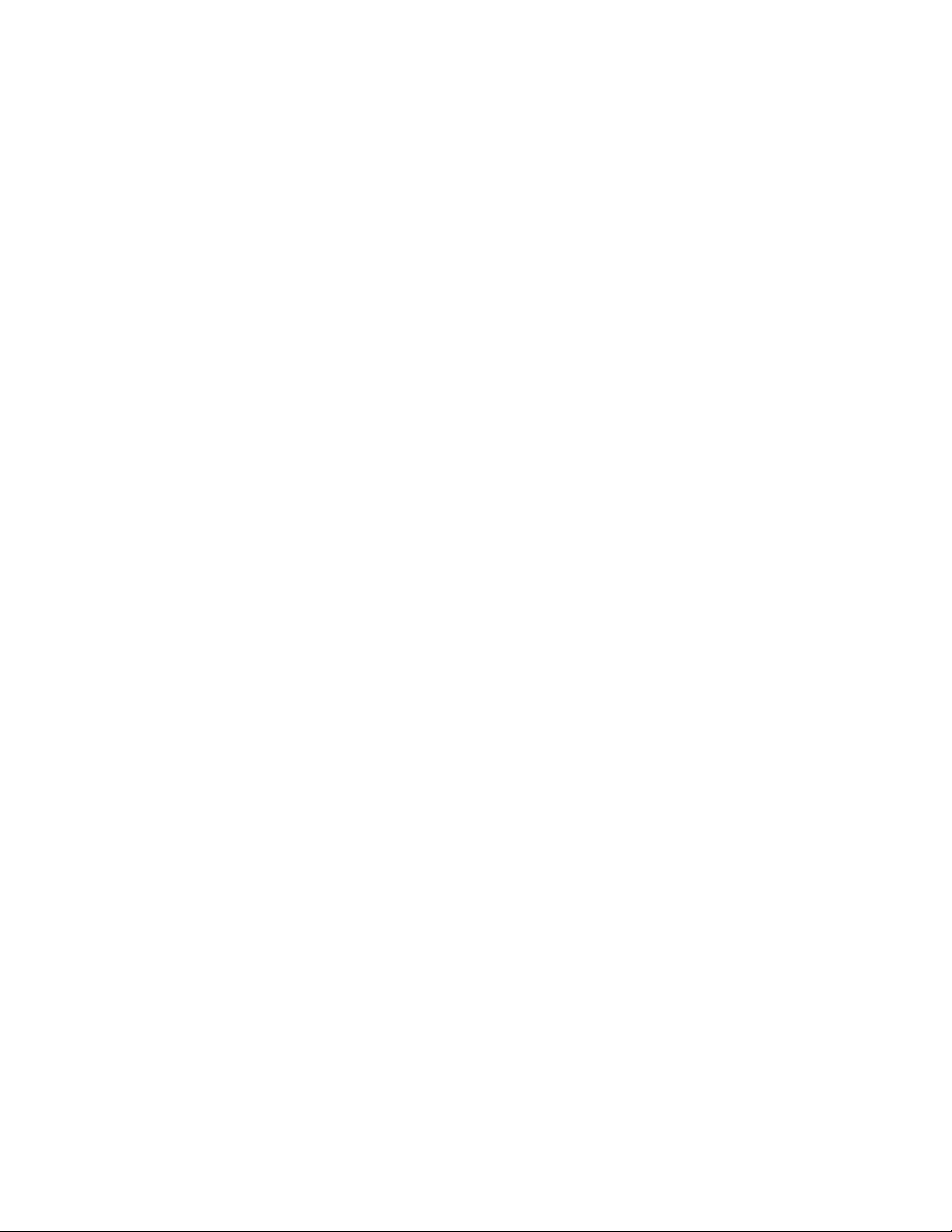
DerAkkukannnichtaufgeladenwerden.
DerAkkukannnichtgeladenwerden,wenndieT emperatureinenbestimmtenWertüberschreitet.Fallssich
derAkkuwarmanfühlt,entnehmenSieihnausdemComputer,undlassenSieihnaufRaumtemperatur
abkühlen.WennderAkkuRaumtemperaturerreichthat,setzenSieihnwiederindenComputerein,und
ladenSieihnauf.FallsderAkkuimmernochnichtgeladenwerdenkann,lassenSieihnvomKundendienst
überprüfen.
FehleramNetzteil
DruckenSiedieseAnweisungenausundbewahrenSiesiealsReferenzmaterialauf.
DasNetzteilistmitdemComputerundeinerfunktionierendenNetzsteckdoseverbunden,aberdas
SymbolfürdasNetzteil(einkleinerNetzstecker)wirdinderT askleistenichtangezeigt.Außerdem
leuchtetderAnzeigerfürdieWechselstromversorgungnicht.
GehenSiewiefolgtvor:
1.StellenSiesicher,dassdasNetzteilrichtigmitdemComputer(undderNetzsteckdose)verbunden
wurde.InformationenzumAnschließendesNetzteilsndenSieimHandbuchSicherheit,Garantieund
Einrichtung,daszumLieferumfangIhresComputersgehört.
2.WenndasAnschließendesNetzteilsrichtigausgeführtwurde,schaltenSiedenComputeraus,trennen
SiedasNetzteilvomComputerundentfernenSiedenHauptakku.
3.SetzenSiedenAkkuwiedereinundschließenSiedasNetzteilwiederandenComputeran.Schalten
SienundenComputerwiederein.
WenndasSymbolfürdasNetzteilimmernochnichtinderTaskleisteangezeigtwirdunddieAnzeigefür
dieWechselstromversorgungnichtleuchtet,lassenSiedasNetzteilunddenComputervomKundendienst
überprüfen.
FehlerbeimSystemstart
DruckenSiedieseAnweisungenausundbewahrenSiesiealsReferenzmaterialauf.
DasMicrosoftWindows-Betriebssystemwirdnichtgestartet.
VerwendenSieunterWindowsdasaufdemComputervorinstallierteWiederherstellungsprogrammzur
BestimmungderFehlerursacheoderzurBehebungdesFehlers.WeitereInformationenundAnweisungen
ndenSieimAbschnittKapitel6„ÜbersichtzurWiederherstellung“aufSeite31.
FehlerinVerbindungmitdemRuhemodusunddemHibernationsmodus
DruckenSiedieseAnweisungenausundbewahrenSiesiealsReferenzmaterialauf.
EstritteinFehlerbezüglicheineskritischenAkkuladezustandsauf,undderComputerwirdsofort
ausgeschaltet.
DieAkkuladungistsehrniedrig.SchließenSiedasNetzteilandenComputeran,undverbindenSieesmit
einerNetzsteckdose,oderersetzenSiedenAkkudurcheinenvollständiggeladenenAkku.
DerComputerwechseltunmittelbarnachdemSelbsttestbeimEinschaltenindenEnergiesparmodus.
StellenSieFolgendessicher:
•DerAkkuistgeladen.
•DieBetriebstemperaturliegtinnerhalbdeszulässigenBereichs(sieheauchKapitel8„Fehlervermeidung“
aufSeite53
).
FehleramLCD-Bildschirm
DruckenSiedieseAnweisungenausundbewahrenSiesiealsReferenzmaterialauf.
60Benutzerhandbuch
Page 77

DieAnzeigeistleer.
EsstehendiefolgendenMöglichkeitenzurAuswahl:
•WennSiedasNetzteiloderdenAkkuverwendenunddieStatusanzeigedesAkkusleuchtet,drückenSie
dieT astenkombinationFn+Aufwärtspfeil,umdieHelligkeitdesBildschirmszuerhöhen.
•WenndieBetriebsanzeigeblinkt,drückenSiedenBetriebsspannungsschalter,umausdem
EnergiesparmodusdennormalenBetriebwiederaufzunehmen.
•DrückenSiedieTastenkombinationFn+F2,umzubestätigen,dassderLCD-Bildschirmausgeschaltet
wurde.
TrittderFehlerweiterhinauf,folgenSiederLösung„DieAnzeigeistunleserlichoderverzerrt.“aufSeite61
DieAnzeigeistunleserlichoderverzerrt.
StellenSieFolgendessicher:
•DerBildschirmtreiberwurdeordnungsgemäßinstalliert.
•DieBildschirmauösungunddieFarbqualitätsindrichtigeingestellt.
•DerBildschirmtypistrichtigangegeben.
AufdemBildschirmwerdenfalscheZeichenangezeigt.
WurdendasBetriebssystemunddasAnwendungsprogrammordnungsgemäßinstalliert?WennInstallation
undKongurationrichtigausgeführtwurden,lassenSiedenComputervomKundendienstüberprüfen.
BeimEinschaltendesComputersistdieAnzeigeleerundeswerdenauchkeineSignaltöne
ausgegeben.
StellenSieFolgendessicher:
•DerAkkuistordnungsgemäßinstalliert.
•DasNetzteilistandenComputerangeschlossen,undderNetzsteckerwurdeineineordnungsgemäß
funktionierendeNetzsteckdoseeingesteckt.
•DerComputeristeingeschaltet.(SchaltenSiedenComputerzurSicherheitnochmalsein,indemSieden
Betriebsspannungsschalterdrücken.)
.
WenndiesePunkteordnungsgemäßeingestelltsindundderBildschirmweiterhinleerbleibt,lassenSieden
ComputervomKundendienstüberprüfen.
BeimEinschaltendesComputerswirdnureinweißerCursoraufeinemleerenHintergrundangezeigt.
StellenSiemitdenaufIhremComputervorinstalliertenWiederherstellungsprogrammenIhre
SicherungsdateienwiederherodersetzenSieIhrenComputeraufdieWerkseinstellungenzurück.Trittder
Fehlerweiterhinauf,lassenSiedenComputervomKundendienstüberprüfen.
DieBildschirmanzeigewirdbeilaufendemBetriebausgeblendet.
MöglicherweiseistderBildschirmschoneroderdieStromverbrauchssteuerungaktiviert.WählenSieeineder
folgendenVorgehensweisen,umdenBildschirmschonerzubeendenoderumdennormalenBetriebaus
demEnergiesparmodusoderdemRuhezustandwiederaufzunehmen:
•DrückenSiedieTaste„Fn“aufderTastatur.
•DrückenSiedenBetriebsspannungsschalter.
•DrückenSiedieTastenkombinationFn+F2,umzubestätigen,dassderLCD-Bildschirmausgeschaltet
wurde.
Kapitel9.Computerproblemebeheben61
Page 78

FehleranLaufwerkenoderanderenSpeichereinheiten
DieserAbschnittenthältInformationenzuFehlernbeiFestplattenlaufwerkenundoptischenLaufwerken.
FehleramFestplattenlaufwerk
DruckenSiedieseAnweisungenausundbewahrenSiesiealsReferenzmaterialauf.
AmFestplattenlaufwerktrittgelegentlicheinrasselndesGeräuschauf.
DasrasselndeGeräuschtrittbeifolgendenGelegenheitenauf:
•WenndasFestplattenlaufwerkaufDatenzugreiftoderdenZugriffaufDatenbeendet.
•WennSiedasFestplattenlaufwerktragen.
•WennSiedenComputertragen.
DiesisteintypischesMerkmaldesFestplattenlaufwerksundkeinFehler.
DasFestplattenlaufwerkfunktioniertnicht.
ÖffnenSieimBIOSdasMenüStartupunddanndasMenüBootundstellenSiesicher,dassdas
FestplattenlaufwerkinderListeBootPriorityOrderaufgeführtist.WenndasLaufwerkinderListe
Excludedfrombootorderaufgeführtist,istesdeaktiviert.WählenSiedenEintragfürdasLaufwerkin
derListeaus,unddrückenSiedieTastenkombinationUmschalt+1.DadurchwirdderEintragindieListe
Bootpriorityorderverschoben.
FehleramoptischenLaufwerk
DruckenSiedieseAnweisungenausundbewahrenSiesiealsReferenzmaterialauf.
WenndasLaufwerkaufdieCD,DVDoderCD-RWzugreift,isteinGeräuschzuhören.
WennderDatenträgernichtrichtigindieMittedesLaufwerkschlittenseingelegtwurde,reibter
möglicherweisegegendieLaufwerkabdeckungundverursachtGeräusche.StellenSiesicher,dassder
DatenträgerrichtigindasLaufwerkeingelegtwird.
DerSchlittendesLaufwerkswirdnichtausgefahren,wennSiedieEntnahmetastedrücken.
WennderComputerausgeschaltetist,wirdderLaufwerkschlittennichtausgefahren,wennSiedie
Entnahmetastedrücken.StellenSiesicher,dassderComputereingeschaltetundderAnschlussdes
LaufwerksordnungsgemäßmitdemComputerverbundenist.
WennderLaufwerkschlittenauchdannnichtausgefahrenwird,stellenSiesicher,dassderComputer
eingeschaltetist,undführenSiedasEndeeineraufgebogenenBüroklammerindieNotentnahmeöffnungdes
Laufwerksein,umdenLaufwerkschlittenauszufahren.DerLaufwerkschlittenwirdausgefahren.
ProblememitdemProgramm„OneKeyRecoveryPro“
DruckenSiedieseAnweisungenausundbewahrenSiesiealsReferenzmaterialauf.
EskannkeineSicherungdurchgeführtwerden.
StellenSieFolgendessicher:
•SieverwendenkeinWindows-Betriebssystem.
•ZumSpeichernderSicherungsdatenistnichtgenügendSpeicherplatzvorhanden.SiemüssenaufIhrer
Systempartition(LaufwerkC)mehrSpeicherplatzfürdasFestplattenlaufwerkfreigeben.
62Benutzerhandbuch
Page 79

BeimZurücksetzenderSystempartitionaufdiestandardmäßigenWerkseinstellungentretenFehler
auf.
DieSystempartition,z.B.diePartitionsgrößeoderdieKapazitätdesLaufwerksC,wurdegeändert.
Kennwortfehler
DruckenSiedieseAnweisungenausundbewahrenSiesiealsReferenzmaterialauf.
SiehabendasKennwortvergessen.
EsstehendiefolgendenMöglichkeitenzurAuswahl:
•WennSieIhrBenutzerkennwortvergessen,müssenSiedenComputerzueinemautorisiertenLenovo
KundendienstmitarbeiterodereinemVertriebsbeauftragtenbringen,umdasKennwortändernzulassen.
•WennSieIhrFestplattenkennwortvergessenhaben,kanneinvonLenovoautorisierter
KundendienstmitarbeiterdasKennwortnichtzurücksetzenundkeineDatenvomFestplattenlaufwerk
wiederherstellen.SiemüssenindiesemFalldenComputerzueinemautorisiertenLenovo
KundendienstmitarbeiterodereinemVertriebsbeauftragtenbringen,umdasFestplattenlaufwerk
austauschenzulassen.DafüristderKaufnachweiserforderlich;außerdemfallenGebührenfürdie
ausgetauschtenT eileunddieServiceleistungenan.
•WennSiedasAdministratorkennwortvergessen,kanneinvonLenovoautorisierter
KundendienstmitarbeiterdasKennwortnichtzurücksetzen.IndiesemFallmüssenSiedenComputer
zueinemvonLenovoautorisiertenKundendienstmitarbeiterbzw.Vertriebsbeauftragtenbringen,umdie
Systemplatineaustauschenzulassen.DafüristderKaufnachweiserforderlich;außerdemfallenGebühren
fürdieausgetauschtenT eileunddieServiceleistungenan.
FehlerbeiderTonwiedergabe
DruckenSiedieseAnweisungenausundbewahrenSiesiealsReferenzmaterialauf.
DerLautsprechergibtkeineTönewieder,auchwenndieLautstärkeerhöhtwird.
StellenSieFolgendessicher:
•DieStummschaltungistdeaktiviert.
•DerKopfhöreranschlusswirdnichtverwendet.
•AlsWiedergabeeinheitsindLautsprecherausgewählt.
AndereFehler
DruckenSiedieseAnweisungenausundbewahrenSiesiealsReferenzmaterialauf.
DerComputerreagiertnicht.
Siekönnenauchfolgendermaßenvorgehen:
•UmdenComputerauszuschalten,haltenSiedenBetriebsspannungsschaltermindestensvierSekunden
langgedrückt.WennderComputerimmernochnichtreagiert,entfernenSiedasNetzteilunddenAkku.
•DerComputerwirdmöglicherweisegesperrt,wennderWechselindenEnergiesparmoduswährend
einesÜbertragungsvorgangserfolgt.InaktivierenSiedenZeitgeberfürdenEnergiesparmodus,wenn
SieimNetzarbeiten.
DerComputerkannnichtüberdieausgewählteEinheitgestartetwerden.
GehenSiewiefolgtvor:
1.ÖffnenSieimBIOSdasMenüStartup.ÖffnenSiedasMenüBootundstellenSiesicher,dassinder
OptionBootPriorityOrderdiegewünschteEinheitgestartetwird.
Kapitel9.Computerproblemebeheben63
Page 80

2.StellenSiezudemsicher,dassdieEinheit,überdiederComputergestartetwerdensoll,aktiviertist.
ÖffnenSieimBIOSdasMenüStartup.ÖffnenSiedanndasMenüBootundstellenSiesicher,dassdie
EinheitinderListeBootPriorityOrderenthaltenist.
3.DrückenSiedieTasteF12,wennbeimStartendesComputersdasLenovo-LogoaufdemBildschirm
angezeigtwird,umdieEinheitauszuwählen,überdiederComputergestartetwerdensoll.
DieverbundeneexterneEinheitfunktioniertnicht.
StellenSieFolgendessicher:
•LösenoderschließenSiekeineKabelfürexterneEinheiten(außerUSB-Kabel)an,währendderComputer
eingeschaltetwird,dasonstderComputerbeschädigtwerdenkann.
•VerwendenSiebeieinerexternenEinheitmithohemStromverbrauch,z.B.einemexternenoptischen
USB-Laufwerk,dasexterneNetzteilderEinheit.AndernfallswirddieEinheitmöglicherweisenichterkannt
oderdasSystemausgeschaltet.
WeitereInformationenzutechnischerUnterstützungerhaltenSieunterhttp://www.lenovo.com/support.
64Benutzerhandbuch
Page 81

AnhangA.HinweisezurVerwendungvonEinheiten
InformationenzudrahtlosenEinheiten
InteroperabilitätdrahtloserEinheiten
DieWirelessLANMini-PCI-ExpressCardkannzusammenmitallenProduktenfürdrahtlose
LAN-Verbindungenverwendetwerden,dieaufdenFunktechnologienDSSS(DirectSequenceSpread
Spectrum),CCK(ComplementaryCodeKeying)und/oderOFDM(OrthogonalFrequencyDivision
Multiplexing)basieren.
•KonformitätmitdemStandard802.11b/g,demStandard802.11a/b/goderdemStandard802.11n
Entwurf2.0,fürdrahtloseLANs(WirelessLANs,WLANs)entsprechendderDenitionundBewilligungdes
InstituteofElectricalandElectronicsEngineers.
•DieWiFi-ZertizierungentsprechendderDenitionderWi-FiAlliance.
DieBluetooth-EinheitkannzusammenmitanderenProduktenderBluetooth-Spezikation4.0gemäßder
BluetoothSpecialInterestGroupSIGverwendetwerden,undunterstütztdiefolgendenProle:
•AdvancedAudioDistributionProle(A2DP)
•Audio/VideoControlTransportProtocol(AVCTP)
•Audio/VideoDistributionTransportProtocol(AVDTP)
•A/VRemoteControlProle(AVRCP)
•BasicImagingProle(BIP)
•BasicPrintingProle(BPP)
•Dial-UpNetworkingProle(DUN)
•FileTransferProle(FTP)
•GenericAccessProle(GAP)
•GenericA/VDistributionProle(GAVDP)
•HardcopyCableReplacementProle(HCRP)
•HeadsetProle(HSP)
•Hands-FreeProle(HFP)
•HumanInterfaceDeviceProle(HID)
•MessageAccessProle(MAP)
•ObjectExchangeProtocol(OBEX)
•ObjectPushProle(OPP)
•PersonalAreaNetworkingProle(PAN)
•PhoneBookAccessProle(PBAP)
•ServiceDiscoveryProtocol(SDP)
•SynchronizationProle(SYNC)
•VideoDistributionProle(VDP)
•GenericAttributeProle(GATT)
•ProximityProle
©CopyrightLenovo2012
65
Page 82

•FindMeProle
•ImmediateAlertProle
•BatteryStatusProle
HinweisezurArbeitsumgebungundzugesundheitlichenRisiken
IntegrierteKartenfürdrahtloseVerbindungengebenwieandereFunkeinheitenelektromagnetischeEnergie
ab.DieabgegebeneEnergiemengeliegtallerdingsweitunterderMenge,dievonanderendrahtlosen
Einheiten,wiez.B.Mobiltelefonen,abgegebenwird.
DadieintegriertenKartenfürdrahtloseVerbindungeninnerhalbderRichtlinienarbeiten,dieinden
SicherheitsstandardsundEmpfehlungenfürFunkfrequenzenangegebensind,gehtLenovodavonaus,dass
beiderVerwendungvonintegriertenKartenfürdrahtloseVerbindungenkeinRisikofürdenEndbenutzer
besteht.DieseStandardsundEmpfehlungenbasierenaufErkenntnissenvonWissenschaftlern,diedie
umfangreicheLiteraturzudiesemThemafortlaufendneuauswerten.
IneinigenSituationenoderUmgebungenkanndieVerwendungeinerintegriertenKartefürdrahtlose
VerbindungendurchdenEigentümerdesjeweiligenGebäudesoderdenverantwortlichenAnsprechpartner
desjeweiligenUnternehmenseingeschränktsein.ZusolchenSituationenundBereichengehörenz.B.:
•DieVerwendungvonintegriertenKartenfürdrahtloseVerbindungenanBordeinesFlugzeugsoder
inKrankenhäusern,inderNähevonTankstellen,Sprengbereichen(mitelektroexplosivenEinheiten),
medizinischenImplantatenoderamKörperzutragendenelektrischenmedizinischenEinheiten(z.B.
Schrittmachern).
•DieVerwendungineineranderenUmgebung,indereszugefährlichenInterferenzenmitanderenEinheiten
oderServiceskommenkann.
WennSienichtsichersind,obSieineinerbestimmtenUmgebung(z.B.amFlughafenoderimKrankenhaus)
drahtloseEinheitenverwendendürfen,solltenSieunbedingtdieBerechtigungeinholen,eineintegrierteKarte
fürdrahtloseVerbindungenzuverwenden,bevorSiedenComputereinschalten.
Exportbestimmungen
DiesesProduktunterliegtdenExportAdministrationRegulations(EAR)derUSAundhatdieECCN-Kennung
4A994.b(ECCN,ExportClassicationControlNumber).DasProduktkanninalleLänderexportiertwerden;
ausgenommendavonsinddieEmbargo-LänderderEAR-E1-Länderliste.
HinweisezurelektromagnetischenVerträglichkeit
DiefolgendenInformationenbeziehensichaufdenLenovoB475eundB575ederfolgendenComputertypen:
3618,3685,20188und20189.
FCC-Konformitätserklärung(FederalCommunicationsCommission)
ThisequipmenthasbeentestedandfoundtocomplywiththelimitsforaClassBdigitaldevice,pursuant
toPart15oftheFCCRules.Theselimitsaredesignedtoprovidereasonableprotectionagainstharmful
interferenceinaresidentialinstallation.Thisequipmentgenerates,uses,andcanradiateradiofrequency
energyand,ifnotinstalledandusedinaccordancewiththeinstructions,maycauseharmfulinterference
toradiocommunications.However,thereisnoguaranteethatinterferencewillnotoccurinaparticular
installation.Ifthisequipmentdoescauseharmfulinterferencetoradioortelevisionreception,whichcanbe
determinedbyturningtheequipmentoffandon,theuserisencouragedtotrytocorrecttheinterferenceby
oneormoreofthefollowingmeasures:
•Reorientorrelocatethereceivingantenna.
•Increasetheseparationbetweentheequipmentandreceiver.
•Connecttheequipmentintoanoutletonacircuitdifferentfromthattowhichthereceiverisconnected.
66Benutzerhandbuch
Page 83

•Consultanauthorizeddealerorservicerepresentativeforhelp.
Lenovoisnotresponsibleforanyradioortelevisioninterferencecausedbyusingotherthanspeciedor
recommendedcablesandconnectorsorbyunauthorizedchangesormodicationstothisequipment.
Unauthorizedchangesormodicationscouldvoidtheuser'sauthoritytooperatetheequipment.
ThisdevicecomplieswithPart15oftheFCCRules.Operationissubjecttothefollowingtwoconditions:(1)
thisdevicemaynotcauseharmfulinterference,and(2)thisdevicemustacceptanyinterferencereceived,
includinginterferencethatmaycauseundesiredoperation.
ResponsibleParty:
Lenovo(UnitedStates)Incorporated
1009ThinkPlace-BuildingOne
Morrisville,NC27560
PhoneNumber:919-294-5900
HinweisbezüglichderkanadischenBestimmungenfürKlasseB
ThisClassBdigitalapparatuscomplieswithCanadianICES-003.
CetappareilnumériquedelaclasseBestconformeàlanormeNMB-003duCanada.
EuropäischeUnion-EinhaltungderRichtliniezurelektromagnetischenKompatibilität
ThisproductisinconformitywiththeprotectionrequirementsofEUCouncilDirective2004/108/EConthe
approximationofthelawsoftheMemberStatesrelatingtoelectromagneticcompatibility.Lenovocannot
acceptresponsibilityforanyfailuretosatisfytheprotectionrequirementsresultingfromanon-recommended
modicationoftheproduct,includingtheinstallationofoptioncardsfromothermanufacturers.
ThisproducthasbeentestedandfoundtocomplywiththelimitsforClassBInformationTechnology
EquipmentaccordingtoEuropeanStandardEN55022.ThelimitsforClassBequipmentwerederived
fortypicalresidentialenvironmentstoprovidereasonableprotectionagainstinterferencewithlicensed
communicationdevices.
EU-Kontakt:Lenovo,Einsteinova21,85101Bratislava,Slowakei
HinweisbezüglichderdeutschenBestimmungenfürKlasseB
DeutschsprachigerEUHinweis:
HinweisfürGerätederKlasseBEU-RichtliniezurElektromagnetischenVerträglichkeit
DiesesProduktentsprichtdenSchutzanforderungenderEU-Richtlinie2004/108/EG(früher89/336/EWG)zur
AngleichungderRechtsvorschriftenüberdieelektromagnetischeVerträglichkeitindenEU-Mitgliedsstaaten
undhältdieGrenzwertederEN55022KlasseBein.
Umdiesessicherzustellen,sinddieGerätewieindenHandbüchernbeschriebenzuinstallierenundzu
betreiben.DesWeiterendürfenauchnurvonderLenovoempfohleneKabelangeschlossenwerden.
LenovoübernimmtkeineVerantwortungfürdieEinhaltungderSchutzanforderungen,wenndasProdukt
AnhangA.HinweisezurVerwendungvonEinheiten67
Page 84

ohneZustimmungderLenovoverändertbzw.wennErweiterungskomponentenvonFremdherstellernohne
EmpfehlungderLenovogesteckt/eingebautwerden.
Deutschland:
EinhaltungdesGesetzesüberdieelektromagnetischeVerträglichkeitvonBetriebsmitteln
DiesesProduktentsprichtdem„GesetzüberdieelektromagnetischeVerträglichkeitvonBetriebsmitteln“
EMVG(früher„GesetzüberdieelektromagnetischeVerträglichkeitvonGeräten“).DiesistdieUmsetzungder
EU-Richtlinie2004/108/EG(früher89/336/EWG)inderBundesrepublikDeutschland.
ZulassungsbescheinigunglautdemDeutschenGesetzüberdieelektromagnetischeVerträglichkeit
vonBetriebsmitteln,EMVGvom20.Juli2007(früherGesetzüberdieelektromagnetische
VerträglichkeitvonGeräten),bzw.derEMVEGRichtlinie2004/108/EC(früher89/336/EWG),für
GerätederKlasseB.
DiesesGerätistberechtigt,inÜbereinstimmungmitdemDeutschenEMVGdasEG-Konformitätszeichen
-CE-zuführen.VerantwortlichfürdieKonformitätserklärungnachParagraf5desEMVGistdieLenovo
(Deutschland)GmbH,Gropiusplatz10,D-70563Stuttgart.
InformationeninHinsichtEMVGParagraf4Abs.(1)4:
DasGeräterfülltdieSchutzanforderungennachEN55024undEN55022KlasseB.
HinweisbezüglichderkoreanischenBestimmungenfürKlasseB
HinweisbezüglichderjapanischenVCCI-BestimmungenfürKlasseB
HinweisbezüglichderjapanischenBestimmungenfürProdukte,dieaneineStromversorgung
angeschlossenwerden,beiderderNennstromhöchstens20AproPhasebeträgt
InformationenzumLenovoProduktserviceinTaiwan
68Benutzerhandbuch
Page 85

AnhangB.HinweisezuElektro-undElektronikaltgeräten (WEEE)undzurWiederverwertbarkeit
LenovofordertdieBesitzervonIT -Gerätenauf,dieseGerätenachihrerNutzungordnungsgemäß
derWiederverwertungzuzuführen.LenovobietetKundenentsprechendeProgrammezur
umweltgerechtenWiederverwertung/EntsorgungihrerIT-Produktean.Informationenzurumweltgerechten
Wiederverwertung/EntsorgungndenSieaufderLenovoWebsiteunterhttp://www.lenovo.com/recycling.
China-HinweiszuElektro-undElektronikaltgeräten(WEEE)
WichtigeInformationenzuElektro-undElektronikaltgeräten(WEEE)
DieWEEE-KennzeichnunganLenovo-ProduktengiltfürLändermitWEEE-undElektroschrott-Richtlinien
(z.B.dieeuropäischeRichtlinie2002/96/EC,dieElektroschrott-Regeln(Verwaltung&Handhabung),2011,
fürIndien).GerätewerdengemäßderlokalgeltendenRichtlinienüberElektro-undElektronikaltgeräte
(WEEE)gekennzeichnet.AnhanddieserRichtlinienwirddieRückgabeundWiederverwertungvonAltgeräten
innerhalbderjeweiligenLänder/Regionengeregelt.MitdieserKennzeichnungverseheneAltgeräte
dürfengemäßdieserRichtlinienichtweggeworfenwerden,sondernmüssenzurRückgewinnungbeiden
entsprechendenSammelpunktenzurückgegebenwerden.
AnwendervonElektro-undElektronikgeräten(ElectricalandElectronicEquipment,EEE)mitder
WEEE-KennzeichnungdürfendiesegemäßAnnexIVderEEE-RichtlinienachihremGebrauchnichtals
allgemeinenHausmüllentsorgen.StattdessenmüssendieseGeräteimverfügbarenSammelsystem
zurückgegebenwerdenunddamiteinemRecycling-oderWiederherstellungsprozesszugeführtwerden,
beidemmöglicheAuswirkungenderGeräteaufdieUmweltunddenmenschlichenOrganismusaufgrund
gefährlicherSubstanzenminimiertwerden.WeitereInformationenzurEntsorgungvonElektro-und
ElektronikaltgerätenndenSieunterderAdresse:http://www.lenovo.com/recycling.
©CopyrightLenovo2012
69
Page 86

HinweisezurWiederverwertunginJapan
SammelnundWiederverwerteneinesnichtmehrbenötigtenLenovoComputersoderMonitors
WennSiealsFirmenangestelltereinenLenovoComputeroderMonitorentsorgenmüssen,derEigentum
derFirmaist,mussdiesgemäßdemLawforPromotionofEffectiveUtilizationofResources(Gesetz
zurFörderungdereffektivenNutzungvonRessourcen)erfolgen.ComputerundMonitorewerdenals
IndustrieabfallbezeichnetundmüssenordentlichvoneinerIndustrieabfallentsorgungbeseitigwerden,
diedeneinschlägigenSicherheitsbestimmungenentspricht.InÜbereinstimmungmitdemLawfor
PromotionofEffectiveUtilizationofResourcesbietetLenovoJapanmitdemSammelnundWiederverwerten
derPCsServicesfürdasSammeln,denneuenGebrauchunddasWiederverwertenvonnichtmehr
benötigtenComputernundMonitoren.WeitereInformationenndenSieaufderLenovoWebsiteunter
http://www.lenovo.com/services_warranty/jp/ja/recycle/pcrecycle/.
GemäßdesLawforPromotionofEffectiveUtilizationofResources(GesetzzurFörderungdereffektiven
NutzungvonRessourcen)begannam1.Oktober2003dieSammlungundWiederverwertungvon
Heim-Computernund-BildschirmendurchdenHersteller.DieserServicewirdkostenlosfürHeim-Computer
angeboten,dienachdem1.Oktober2003verkauftwurden.DetaillierteInformationenndenSieunter
http://www.lenovo.com/services_warranty/jp/ja/recycle/personal/.
EntsorgenvonLenovoComputerkomponenten
EinigeLenovoComputerprodukte,dieinJapanverkauftwerden,könnenKomponentenenthalten,
dieSchwermetalleoderandereumweltschädlicheSubstanzenbeinhalten.VerwendenSiedieoben
beschriebenenMethoden,umeinennichtmehrbenötigtenComputeroderMonitorzusammeln
oderwiederzuverwerten.SokönnenSienichtmehrbenötigteKomponenten,wiezumBeispieleine
SchaltkreisplatineodereinLaufwerkordnungsgemäßentsorgen.
EntsorgenvonnichtmehrbenötigtenLithiumbatterienausLenovoComputern
EineknopfförmigeLithiumbatterieistaufderSystemplatinevonIhremLenovoComputerinstalliert,
umdieComputeruhrmitEnergiezuversorgen,währendderComputerausgeschaltetistodervonder
Hauptenergiequelleentferntwurde.WennSiesiedurcheineneueersetzenwollen,wendenSiesichanIhre
zuständigeVerkaufsstelleoderverlangenSieeinenReparaturservicevonLenovo.WennSiesieselber
reparierthabensolltenunddieLithiumbatterieentsorgenwollen,isolierenSiesiemitVinylband,wenden
SiesichanIhrezuständigeVerkaufsstelleundfolgenSiederenAnweisungen.WennSieeinenLenovo
ComputerzuHauseverwendenundeineLithiumbatterieentsorgenmüssen,müssenSiebeiderEntsorgung
dieörtlichenBestimmungenbeachten.
EntsorgeneinesnichtmehrbenötigtenAkkusvoneinemLenovoNotebook-Computer
IhrLenovoNotebook-ComputerhateinenLithium-Ionen-AkkuodereinenNickel-Metall-Hydrid-Akku.
WennSiealsFirmenangestelltereinenLenovoNotebook-ComputerbenutzenundeinenAkku
entsorgenmüssen,wendenSiesichandiezuständigePersoninderLenovoSales-,Service
oderMarketingabteilung,undfolgenSiederenAnweisungen.WeitereAnweisungennden
Sieunter:http://www.lenovo.com/jp/ja/environment/recycle/battery/.WennSieeinenLenovo
Notebook-ComputerzuHauseverwendenundeinenAkkuentsorgenmüssen,müssenSiebei
derEntsorgungdieörtlichenBestimmungenbeachten.WeitereAnweisungenndenSieunter:
http://www.lenovo.com/jp/ja/environment/recycle/battery/.
InformationenzurWiederverwertung/EntsorgungfürBrasilien
DeclaraçõesdeReciclagemnoBrasil
DescartedeumProdutoLenovoForadeUso
70Benutzerhandbuch
Page 87

Equipamentoselétricoseeletrônicosnãodevemserdescartadosemlixocomum,masenviadosàpontosde
coleta,autorizadospelofabricantedoprodutoparaquesejamencaminhadoseprocessadosporempresas
especializadasnomanuseioderesíduosindustriais,devidamentecerticadaspelosorgãosambientais,de
acordocomalegislaçãolocal.
ALenovopossuiumcanalespecícoparaauxiliá-lonodescartedessesprodutos.Casovocêpossua
umprodutoLenovoemsituaçãodedescarte,ligueparaonossoSACouencaminheume-mailpara:
reciclar@lenovo.com,informandoomodelo,númerodesérieecidade,amdeenviarmosasinstruções
paraocorretodescartedoseuprodutoLenovo.
Batterie-Recycling-InformationenfürdieEuropäischeUnion
Hinweis:DieseKennzeichnunggiltnurfürLänderinnerhalbderEuropäischenUnion(EU).
BatterienoderderenVerpackungensindentsprechendderEU-Richtlinie2006/66/ECüberBatterienund
AkkumulatorensowieAltakkumulatorenundAltbatteriengekennzeichnet.DieRichtlinielegtdenRahmenfür
dieRücknahmeundWiederverwertungvonBatterienundAkkumulatoreninderEuropäischenUnionfest.
DieseKennzeichnungwirdanverschiedenenBatterienangebracht,umanzugeben,dassdieseBatterien
nachdemEndeihrerNutzungnichtalsnormalerHausmüllbehandeltwerdendürfen,sonderngemäßdieser
Richtliniezurückgegebenundwiederverwertetwerdenmüssen.
GemäßderEU-Richtlinie2006/66/ECmüssennichtmehrbenötigteBatterienundAkkumulatorengetrennt
gesammeltundderWiederverwertungzugeführtwerden.DieswirdaufeinemEtikettangegeben.Auf
demEtikettderBatteriekannsichaucheinchemischesSymbolfürdasinderBatterieverwendeteMetall
(PbfürBlei,HgfürQuecksilberundCdfürCadmium)benden.NichtmehrbenötigteBatterienund
AkkumulatorendürfennichtalsnormalerHausmüllentsorgtwerden,sondernmüssenüberdieeingerichteten
SammelsystemezurückgegebenundderWiederverwertungzugeführtwerden.DasMitwirkendesKunden
istwichtig,damitdiemöglichenAuswirkungenaufdieUmweltunddiemenschlicheGesundheitdurchdas
VorhandenseingefährlicherStoffeinBatterienundAkkumulatorenminimiertwerden.Informationenzur
ordnungsgemäßenSammlungundVerwertungerhaltenSieunter
http://www.lenovo.com/lenovo/environment
Batterie-Recycling-InformationenfürdieUSAundKanada
AnhangB.HinweisezuElektro-undElektronikaltgeräten(WEEE)undzurWiederverwertbarkeit71
Page 88

Batterie-Recycling-InformationenfürTaiwan
72Benutzerhandbuch
Page 89

AnhangC.RichtliniezurBeschränkungderVerwendung gefährlicherStoffe(RoHS=RestrictionofHazardous SubstancesDirective)
ChinaRoHS
TürkischeRoHS
TheLenovoproductmeetstherequirementsoftheRepublicofTurkeyDirectiveontheRestrictionoftheUse
ofCertainHazardousSubstancesinElectricalandElectronicEquipment(EEE).
UkraineRoHS
©CopyrightLenovo2012
73
Page 90

IndienRoHS
RoHS-kompatibelgemäßderElektroschrott-Regeln(Verwaltung&Handhabung),2011.
74Benutzerhandbuch
Page 91

AnhangD.Bemerkungen
MöglicherweisebietetLenovodieindieserDokumentationbeschriebenenProdukte,Servicesoder
FunktioneninanderenLändernnichtan.InformationenüberdiegegenwärtigimjeweiligenLandverfügbaren
ProdukteundServicessindbeimLenovoAnsprechpartnererhältlich.HinweiseaufLenovoLizenzprogramme
oderandereLenovoProduktebedeutennicht,dassnurProgramme,ProdukteoderServicesvonLenovo
verwendetwerdenkönnen.AnstellederLenovoProdukte,ProgrammeoderServiceskönnenauchandere
ihnenäquivalenteProdukte,ProgrammeoderServicesverwendetwerden,solangediesekeinegewerblichen
oderanderenSchutzrechtevonLenovoverletzen.DieVerantwortungfürdenBetriebderProdukte,
ProgrammeoderServicesinVerbindungmitFremdproduktenundFremdservicesliegtbeimKunden,soweit
solcheVerbindungennichtausdrücklichvonLenovobestätigtsind.
FürindiesemHandbuchbeschriebeneErzeugnisseundVerfahrenkannesLenovoPatenteoder
Patentanmeldungengeben.MitderAuslieferungdieserDokumentationistkeineLizenzierungdieserPatente
verbunden.LizenzanfragensindschriftlichanfolgendeAdressezurichten(AnfragenandieseAdresse
müssenaufEnglischformuliertwerden):
Lenovo(UnitedStates),Inc.
1009ThinkPlace-BuildingOne
Morrisville,NC27560
U.S.A.
Attention:LenovoDirectorofLicensing
LenovostelltdieVeröffentlichungohneWartung(auf„as-is“-Basis)zurVerfügungundübernimmtkeine
GarantiefürdieHandelsüblichkeit,dieVerwendungsfähigkeitfüreinenbestimmtenZweckunddie
FreiheitderRechteDritter.EinigeRechtsordnungenerlaubenkeineGarantieausschlüssebeibestimmten
Transaktionen,sodassdieserHinweismöglicherweisenichtzutreffendist.
TrotzsorgfältigerBearbeitungkönnentechnischeUngenauigkeitenoderDruckfehlerindieser
Veröffentlichungnichtausgeschlossenwerden.DieAngabenindiesemHandbuchwerdeninregelmäßigen
Zeitabständenaktualisiert.LenovokannjederzeitVerbesserungenund/oderÄnderungenandenindieser
VeröffentlichungbeschriebenenProduktenund/oderProgrammenvornehmen.
DieindiesemDokumentbeschriebenenProduktesindnichtzurVerwendungbeiImplantationenoder
anderenlebenserhaltendenAnwendungen,beideneneinNichtfunktionierenzuVerletzungenoderzum
Todführenkönnte,vorgesehen.DieInformationenindiesemDokumentbeeinussenoderändernnicht
dieLenovoProduktspezikationenoderGarantien.KeinePassagenindieserDokumentationstellen
eineausdrücklicheoderstillschweigendeLizenzoderAnspruchsgrundlagebezüglichdergewerblichen
SchutzrechtevonLenovoodervonanderenFirmendar.AlleInformationenindieserDokumentation
beziehensichaufeinebestimmteBetriebsumgebungunddienenzurVeranschaulichung.Inanderen
BetriebsumgebungenwerdenmöglicherweiseandereErgebnisseerzielt.
WerdenanLenovoInformationeneingesandt,könnendiesebeliebigverwendetwerden,ohnedasseine
VerpichtunggegenüberdemEinsenderentsteht.
VerweiseindieserVeröffentlichungaufWebsitesandererAnbieterdienenlediglichalsBenutzerinformationen
undstellenkeinerleiBilligungdesInhaltsdieserWebsitesdar.DasüberdieseWebsitesverfügbareMaterial
istnichtBestandteildesMaterialsfürdiesesLenovoProdukt.DieVerwendungdieserWebsitesgeschieht
aufeigeneVerantwortung.
AlleindiesemDokumententhaltenenLeistungsdatenstammenauseinergesteuertenUmgebung.Die
Ergebnisse,dieinanderenBetriebsumgebungenerzieltwerden,könnendahererheblichvondenhier
erzieltenErgebnissenabweichen.EinigeDatenstammenmöglicherweisevonSystemen,derenEntwicklung
©CopyrightLenovo2012
75
Page 92

nochnichtabgeschlossenist.EineGarantie,dassdieseDatenauchinallgemeinverfügbarenSystemen
erzieltwerden,kannnichtgegebenwerden.DarüberhinauswurdeneinigeDatenunterUmständendurch
Extrapolationberechnet.DietatsächlichenErgebnissekönnenabweichen.BenutzerdiesesDokuments
solltendieentsprechendenDateninihrerspezischenUmgebungprüfen.
InformationenzumENERGYSTAR-Modell
ENERGYSTAR
®
isteingemeinsamesProgrammderUS-amerikanischenUmweltbehördeEPA(Environmental
ProtectionAgency)unddesUS-Energieministeriums(DepartmentofEnergy).ZieldesProjektsistes,durch
energieefzienteProdukteundVerfahrendieUmweltzuschonenundKostenzusparen.
LenovoKundenkönnenvonProduktenmitderENERGYSTAR-Kennzeichnungprotieren.LenovoComputer
derfolgendenMaschinentypen,diemitdemENERGYSTARgekennzeichnetsind,wurdenimHinblickauf
dievonENERGYSTARgestelltenAnforderungenanComputerentwickeltundaufdieEinhaltungdieser
Anforderungenhingetestet.
3618,3685,20188und20189
WennSiequalizierteENERGYSTAR-Produkteverwenden,könnenSiedieVorteileder
StromverbrauchssteuerungfürIhrenComputernutzenundsomitdenStromverbrauchreduzieren.Durch
einenreduziertenStromverbrauchkönnenKosteneingespartwerden.AußerdemtragenSiedurchgeringere
Treibhausgasemissionendazubei,dieUmweltzuschonen.
WeitereInformationenzuENERGYSTARndenSieunter:
http://www.energystar.gov
LenovofordertSiedazuauf,EnergieimtäglichenLebenmöglichstefzientzunutzen.AlsUnterstützunghat
LenovoeinigeFunktionenzurStromverbrauchssteuerungvoreingestellt.DiesetretendanninKraft,wennder
ComputerfüreinigeZeitinaktivwar.DazugehörenfolgendeFunktionen:
Tabelle1.ENERGYST AR-FunktionenzurStromverbrauchssteuerung
Energieschema:EnergySaver(Einstellungen,wennanWechselstromangeschlossen)
•Bildschirmausschalten:Nach10Minuten
•IndenRuhemoduswechseln:Nach25Minuten
•ErweiterteEnergieeinstellungen:
–Festplattenlaufwerkeausschalten:Nach20Minuten
–Hibernationsmodus:Nach1Stunde
UmdenBetriebdesComputersausdemRuhemodusherauswiederaufzunehmen,drückenSiedieTasteFn
aufderTastatur.WeitereInformationenzudiesenEinstellungenndenSieimHilfetextzuWindowsundin
denInformationenzurUnterstützung.
Marken
DiefolgendenAusdrückesindMarkenderLenovoGroupLimitedindenUSAund/oderanderenLändern:
76Benutzerhandbuch
Page 93

Lenovo
OneKey
DiefolgendenBegriffesindMarkenodereingetrageneMarkenderMicrosoft-Unternehmensgruppe.
Microsoft
Windows
WeitereUnternehmens-,Produkt-oderServicenamenkönnenMarkenandererHerstellersein.
AnhangD.Bemerkungen77
Page 94

78Benutzerhandbuch
Page 95

Index
A
Akkuauaden16
F
Funktionstastenkombinationen20
K
Kamera1,20
Kennwort29
N
Netzteil15
S
Sicherheit29
T
Tastatur19
TouchPad2
W
Wiederherstellungstaste19
©CopyrightLenovo2012
79
Page 96

80Benutzerhandbuch
Page 97

Page 98

Teilenummer:
PrintedinChina
(1P)P/N:
*1P*
